Page 1

Page 2
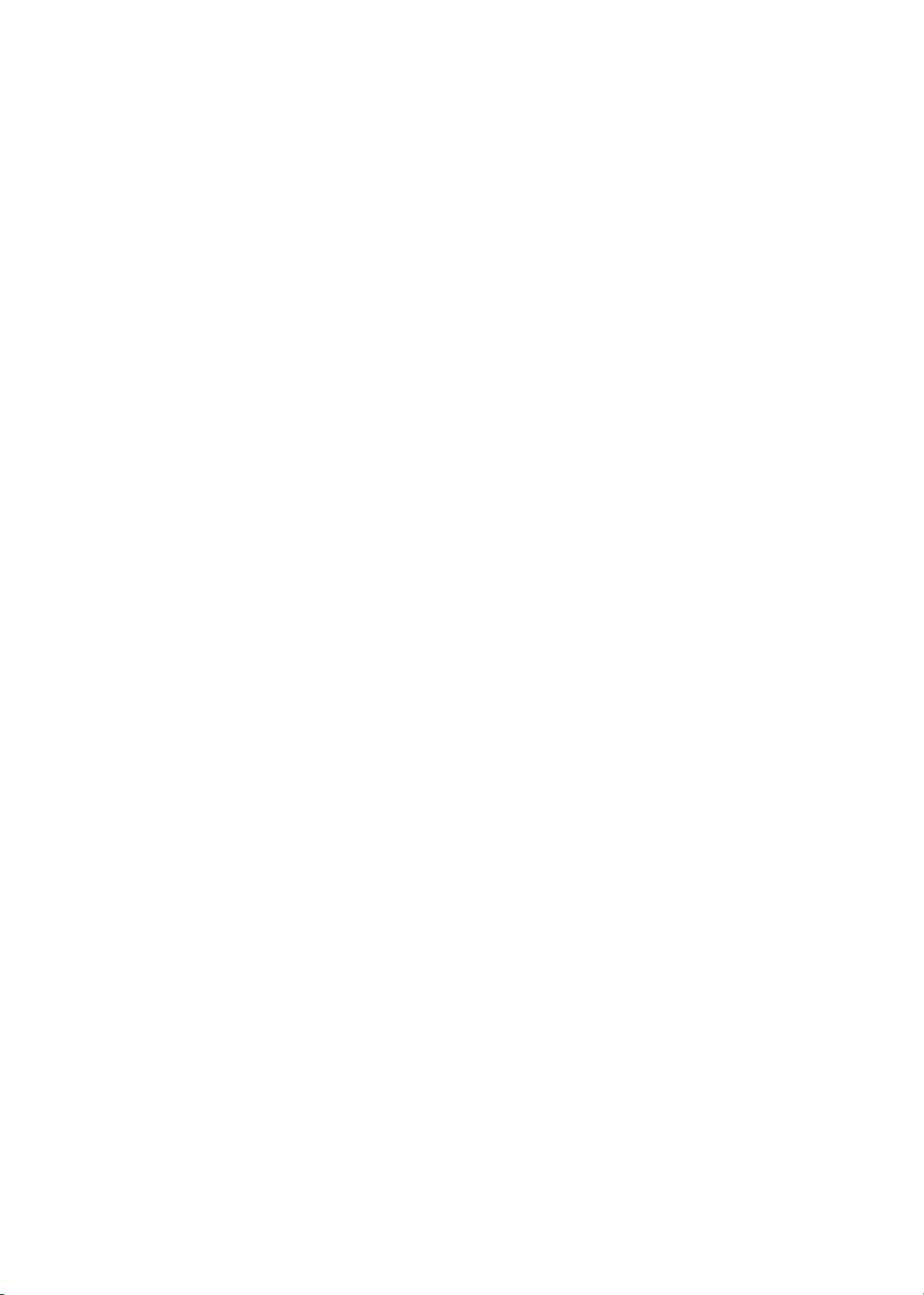
Page 3

Indholdsfortegnelse
Funktionsoversigt 1................................
Fjernbetjeningen 1...............................................................................................
Ekstra tv-funktioner 2.........................................................................................
Apparatets forside 3............................................................................................
Apparatets bagside 4...........................................................................................
Udgangsstik (AUDIO/VIDEO OUT) 4............................................................
Udgange (DIGITAL AUDIO OUT) 4..............................................................
Indledning 5.............................................
Brugbare diske 5..................................................................................................
Optagelse og afspilning 5....................................................................................
Kun afspilning 5....................................................................................................
Landekode (regionalkode) 6..............................................................................
Tekniske data 6....................................................................................................
Medfølgende tilbehør 6......................................................................................
Vigtige henvisninger til korrekt brug 6............................................................
Anvendte symboler i denne betjeningsvejledning 7.....................................
Rengøring af diske 7............................................................................................
DVD-optagerens særlige funktioner 8............................................................
Tilslut DVDoptageren 10......................
Klargøring af fjernbetjeningen 10.....................................................................
Tilslutning af antennen 10..................................................................................
Tilslutning med 'Easy Link' 11............................................................................
Tilslutning til tv-apparatet 12.............................................................................
Tilslutning med scartkabel 12............................................................................
Tilslutning med S-video-(Y/C)-kabel 12..........................................................
Tilslutning med video-(CVBS)-kabel 13..........................................................
Tilslutning udelukkende med antennekablet 13............................................
Tilslutning til netspænding 13............................................................................
Oplysningsfelt 24..................................................................................................
Statusfelt 24...........................................................................................................
Symboler for disktyper 24.................................................................................
Funktionssymboler 25.........................................................................................
Tuneroplysningsfelt 25........................................................................................
'Livebillede' i tuneroplysningsfeltet 25.............................................................
Timeroplysningsfelt 25........................................................................................
Afspilning 26............................................
Generelle henvisninger vedrørende afspilning 26.........................................
Sådan ilægges en disk 26.....................................................................................
Afspilning af en DVD-videodisk 26..................................................................
Afspilning af en DVD+RW/+R-disk 27............................................................
Afspilning af en audio-CD 27.............................................................................
Afspilning af en MP3-CD 27..............................................................................
Afspilning af (Super)video-CD 28.....................................................................
Andre afspilningsfunktioner 29..............
Generelt 29...........................................................................................................
Gennemsøgning af en disk 29............................................................................
Still-billede 29........................................................................................................
Slowmotion 29......................................................................................................
Søgning med tidsindtastning 29.........................................................................
Gentagelse/tilfældig afspilning 30......................................................................
Gentagelse af en sekvens (A-B) 30...................................................................
Scan-funktion 30...................................................................................................
Kameraperspektiv 30..........................................................................................
Zoom-funktion 30................................................................................................
Indstilling af synkronsprog 31............................................................................
Undertekster 31...................................................................................................
Tilslutning af ekstraapparater 14..........
Tilslutning af ekstraapparater til det andet scartstik 14..............................
Tilslutning af en videobåndoptager eller DVD-afspiller 14.........................
Tilslutning af en ekstern modtager 14.............................................................
Tilslutning af ekstraapparater alene via antennekablet 15..........................
Tilslutning af et videokamera til frontudtagene 15.......................................
Tilslutning af audioudstyr til de analoge audioindgange 16.........................
Tilslutning af audioudstyr til de digitale audioindgange 16..........................
Ibrugtagning 17.......................................
Første installation 17...........................................................................................
Sådan bruges satellitmodtageren 19................................................................
Andre installationsmuligheder 19.........
Tildeling af dekoder 19.......................................................................................
Tilslutning med component-video-(Y Pb Pr/YUV)-kabel 19.......................
Manuel søgning efter tv-kanaler 20..................................................................
Arrangering af tv-kanaler med (Follow TV) 21.............................................
Automatisk søgning efter TV-kanaler 22........................................................
Manuel sletning/arrangering af tv-kanaler 22.................................................
Indstilling af sprog/land 23..................................................................................
Indstilling af klokkeslæt og dato 23..................................................................
Oplysninger p tvskrmen 24..............
Symboler i menuen 24........................................................................................
Menu 1 24..............................................................................................................
Menu 2 24..............................................................................................................
Disc Manager (DM) 32............................
Generelle oplysninger 32...................................................................................
Tilføjelse af en disk til Disc Manager 32..........................................................
Fjernelse af diske fra Disc Manager 33............................................................
Søgning efter en titel i Disc Manager 33.........................................................
Gennemsøgning af diske 34...............................................................................
Søgning efter et tomt sted på disken 34.........................................................
'Digital Photo Manager' 35....................
Generelt 35...........................................................................................................
PC-kortet (PCMCIA) 35....................................................................................
Isætning af PC-kort 35........................................................................................
Udtagning af PC-kort 35.....................................................................................
Visning af JPEG-billeder i en rulle 36...............................................................
Redigering af JPEG-billeder 36..........................................................................
Diasshow 36..........................................................................................................
Ændring af diasshowindstillinger 37.................................................................
Avanceret redigering af JPEG-billeder 37.......................................................
Oprettelse af et album 38..................................................................................
Tilføjelse af fotos til albummet 38....................................................................
Ændring af fotorækkefølgen i et album 38.....................................................
Redigering af fotos i et album 39......................................................................
Oprettelse af et 'DVD-kompatibelt' diasshow 39........................................
Oprettelse af et diasshow af et album 39.......................................................
Oprettelse af diasshow af en rulle 40..............................................................
Lagring af ruller/album på en DVD+RW/+R-disk 40...................................
Forberedelse af en DVD+RW/+R-disk 40.....................................................
Overførsel af fotos til en DVD+RW/+R-disk 41..........................................
Ændring af rulleindstillinger 41.........................................................................
Ændring af rullenavn 41......................................................................................
Page 4
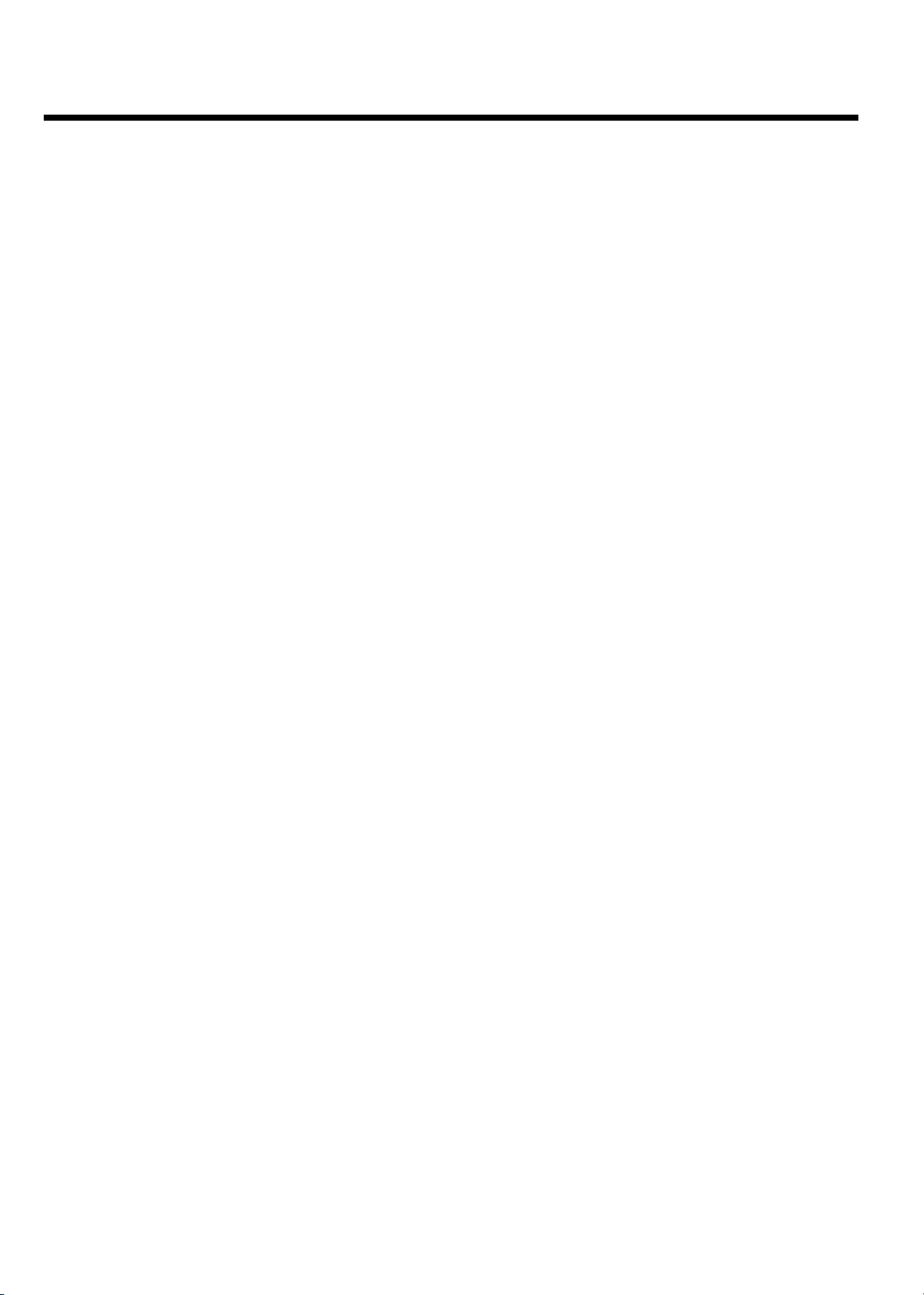
Indholdsfortegnelse
Ændring af rulledato 41......................................................................................
Direkte åbning af rulleoversigten 42................................................................
Sletning af ruller 42..............................................................................................
Ændring af albumindstillinger 42......................................................................
Ændring af omslagsfoto 42................................................................................
Ændring af albumnavn 42...................................................................................
Ændring af albumdato 43...................................................................................
Direkte åbning af albumoversigten 43.............................................................
Kopiering af et album 43....................................................................................
Sletning af et album 43........................................................................................
Ændring af mediaindstillinger 43.......................................................................
Problemløsninger til 'Digital Photo Manager' 44...........................................
Manuel optagelse 45...............................
Optagelser uden automatisk afbrydelse 45....................................................
Afbrydelse af optagelse (pause) 46...................................................................
Optagelse med automatisk afbrydelse (OTR, One-Touch-Recording) 46
Sikring af disken mod utilsigtede optagelser 46............................................
Sammenkædning af optagelser inden for en titel (Assemble) 47..............
Valg af optagemetode (billedkvalitet) 47.........................................................
Automatisk optagelse fra en satellitmodtager (Sat-optagelse) 48.............
Funktionen 'Direkte optagelse' (Direct Record) 48.....................................
Til- og frakobling af funktionen 'Direkte optagelse' (Direct Record) 49.
Optagelse fra en videobåndoptager/DVD-afspiller 49.................................
Styring af diskens indhold 50.................
Generelt 50...........................................................................................................
Favorite Scene Selection (lagring af scener) 50.............................................
Tilføjelse af kapitelmarkeringer 50...................................................................
Skjul et kapitel 51.................................................................................................
Sletning af kapitelmarkeringer 51.....................................................................
Ændring af indeksbilledet 52.............................................................................
Ændring af menubaggrunden 52.......................................................................
Opdeling af titler 52............................................................................................
Redigering af titler (navne) 53...........................................................................
Afspilning af hele titlen 53..................................................................................
Sletning af optagelse/titel 54..............................................................................
Diskindstillinger 54..............................................................................................
Redigering af disknavnet 54...............................................................................
Afslutning af ændringer 55.................................................................................
Afslutning af DVD+R-diske (finalize) 55.........................................................
Sletning af DVD+RW-diske 55.........................................................................
Programmering af optagelser
(TIMER) 56..............................................
Generelt 56...........................................................................................................
Programmering af optagelser med ShowView
Programmering af optagelser uden ShowView
Ændring eller sletning af en programmeret optagelse (TIMER) 58..........
Funktionen 'NexTView Link' 58.......................................................................
Problemløsninger til programmerede optagelser 59...................................
®
-systemet 56....................
®
-systemet 57...................
Personlige indstillinger 60......................
Generelt 60...........................................................................................................
Billedindstilling 60.................................................................................................
Lydindstillinger 61................................................................................................
Sprogindstilling 62................................................................................................
Andre indstillinger 62..........................................................................................
Fjernbetjeningsindstilling 63...............................................................................
Menuen 'Diskindstillinger' 63.............................................................................
Adgangskontrol (brnesikring) 64........
Børnesikring (DVD og VCD) 64......................................................................
Aktivering/deaktivering af børnesikring 64.....................................................
Frigivelse af disk 64..............................................................................................
Spærring af en frigiven disk 64..........................................................................
Filterfunktion (kun DVD-videodiske) 65........................................................
Aktivering/deaktivering af filterfunktionen 65................................................
Ændring af land 65...............................................................................................
Ændring af PIN-koden 66...................................................................................
Visninger i DVDoptagerens display 67
Meddelelser i DVD-optagerens display 67.....................................................
Fr du tilkalder en tekniker 69..............
Page 5

Fjernbetjeningen
REC/OTR n Optagelse af den aktuelt indstillede tv-kanal
STANDBY m Tænd/sluk for apparatet, afbrydelse af funktion, afbrydelse af
programmeret optagelse (TIMER)
TIMER s Programmering af optagelser med/uden ShowView
ændring/sletning af programmerede optagelser
.
REC MODE Valg af billedkvalitet/maksimal optagetid
PLAY MODE Valg af gentagelse, tilfældig afspilning (Shuffle-Play) og Intro-scan
TV/DVD Kobler DVD-optagerens scartstik EXT2 AUX-I/O direkte til
tv-apparatet. På denne måde kan du se billedet fra et apparat, der er
tilsluttet via scartstikket (set-top-boks, video, satellitmodtager), og
samtidig optage signalet fra en anden kilde.
Hvis der ikke er sluttet et apparat til EXT2 AUX-I/O -indgangen, eller
hvis apparatet er slukket, anvendes denne tast til at skifte mellem
modtagelse af tv-signalet og signalet fra DVD-optageren på tv-apparatet.
Dette virker dog kun, når du har sluttet tv-apparatet til DVD-optageren
via et scartkabel (indgang EXT1 TO TV-I/O ), og når apparatet
reagerer på denne omskiftning.
Funktionsoversigt
®
-system eller
DANSK
MONITOR Omskiftning mellem afspilning af en disk og billedet fra den interne tuner
(tv-kanal)
DIM Indstilling af lysstyrkeniveauet i to trin eller frakobling.
RETURN Tilbage til forrige menupunkt på en video-CD (VCD). Dette virker også
på enkelte DVD'er.
T/C Direkte valg af '
kapitel med henholdsvis B og A .
Hvis 'INFO' vises i displayet, hentes indeksmenuen for en indspillet disk,
eller der afspilles en indledning. I så fald kan denne funktion ikke vælges.
SUBTITLE Valg af undertekstsprog
AUDIO : Valg af synkronsprog. Til optagelsen eller ved gengivelse via den interne
tuner ( MONITOR -tasten) enten sprog 1 eller sprog 2.
ANGLE Valg af kameraindstilling
ZOOM Forstørrelse af billederne
DISC MANAGER Åbning/afslutning af Discmanager (DM)
EDIT Til visning af redigeringsmenuen til DVD+RW/+R-diske, til indsættelse af
kapitelmarkeringer og til redigering af fotos i 'Digital Photo Manager'.
SELECT Valg af funktioner/værdier/fotos
PHOTO Åbning af 'Digital Photo Manager'
'(titel)/'C'(kapitel) i menuen for at vælge titel eller
B
DISC MENU Visning af DVD-menuen eller indeksbilledoversigten, afslutning af 'Digital
Photo Manager'
SYSTEM MENU Åbning/afslutning af hovedmenuen (menuen øverst i skærmbilledet)
AB Piletasterne op/ned i menuerne.
DC Piletasterne venstre/højre i menuerne.
OK Bekræftelse af funktioner
PLAY G Afspilning af en indspillet disk
1
Page 6

Funktionsoversigt
CHANNEL q Næste programnummer
CHANNEL r Forrige programnummer
N Tryk kortvarigt på tasten under afspilningen: Forrige kapitel/nummer
eller forrige titel
Hold tasten nede: Baglæns søgning
Hold tasten nede ved visning af stillbilledet: Tilbage i slowmotion
STOP h Stopper afspilning/optagelse, undtagen ved programmerede optagelser
(TIMER)
Hold tasten nede, diskskuffen åbner og lukker.
PAUSE 9 Hvis du trykker på tasten under afspilning/optagelse, slår
DVD-optageren over på pause. Der vises et stillbillede.
O Tryk kortvarigt på tasten under afspilningen: Næste kapitel/nummer
eller næste titel
Hold tasten nede: Søgning fremad
Hold tasten nede ved visning af stillbilledet: Frem i slowmotion
0..9 Indtastning af tal eller bogstaver i de pågældende indtastningsfelter
CLEAR Sletning af sidste indtastning/programmerede optagelse (TIMER)
Ekstra tvfunktioner
TV VOLUME q Forøgelse af tv-lydstyrken
TV VOLUME r Reduktion af tv-lydstyrken
TV/MUTE y Tv-lyd slukkes/tændes:
For at vælge følgende funktioner skal du holde tasten •TV(venstre side) nede og vælge funktionen
med den pågældende tast.
STANDBY m Tænd/sluk for tv-apparatet
0..9 Taltaster 0 - 9
CHANNEL q Tv-programnummer stigende
CHANNEL r Tv-programnummer faldende
2
Page 7

Funktionsoversigt
DANSK
Apparatets forside
STANDBY-ON m : Tænd/sluk for apparatet, afbrydelse af funktion,
afbrydelse af programmerede optagelser (TIMER)
OPEN/CLOSE J : Åbning/lukning af diskskuffe
MEDIA SLOT Media-slot til PC-kort (PCMCIA) (adapter)
EJECT Udskubning af PC-kort (PCMCIA):
RECORD : Optagetast
Optagelse af den aktuelt indstillede tv-kanal
G : Afspilningstast
Afspilning af en indspillet disk
N : Valg af forrige titel/baglæns søgning
O : Valg af næste titel/forlæns søgning
h : Stoptast
Afbrydelse af afspilningen/optagelsen
Bag klappen til hjre p forsiden
S-VIDEO (CAM1) Tilslutning af SVHS/Hi8-videokameraer eller
SVHS/Hi8-videooptagere (programnummer 'CAM1')
Gult stik
VIDEO (CAM1) Stik til videoindgang: Tilslutning af
videokameraer eller videooptagere (programnummer 'CAM1')
rdt/hvidt stik
AUDIO L/R (CAM1) Stik til lydindgang venstre/hjre :
Tilslutning af videokameraer eller videobåndoptagere
(programnummer 'CAM1')
DV IN (CAM2) Digital videoindgang (kun DV-format), IEEE 1394,
FireWire til tilslutning af digitale videokameraer eller andre
velegnede apparater (programnummer 'CAM2').
Omstillingen mellem stikkene S-VIDEO (CAM1) og VIDEO
(CAM1) sker automatisk. Hvis der er signal ved begge stik på samme
tid, har signalet ved stikket S-VIDEO (CAM1) forrang.
Hvis signalet ændrer sig, eller hvis der vælges et andet stik, skal du
vælge indgangsstikkets programnummer på ny. (Tryk på tasterne
CHANNEL r og derefter CHANNEL q ).
3
Page 8

Funktionsoversigt
Apparatets bagside
4MAINS Tilslutning til netspænding (230 V/50 Hz)
ANTENNA IN Antennetilslutning
TV OUT Tilslutning af antennekablet til tv-apparatet
EXT2 AUX-I/O Tilslutning af et ekstraapparat (satellitmodtager,
set-top-boks, videobåndoptager, videokamera m.m.). RGB,
S-Video-indgang, CVBS (video) ind-/udgang
EXT1 TO TV-I/O Tilslutning af et tv-apparat. RGB, S-Video-udgang,
CVBS (video) ind-/udgang
Udgangsstik (AUDIO/VIDEO OUT)
S-VIDEO OUT (Y/C) SVHSudgang: Tilslutning af et
S-VHS-kompatibelt tv-apparat
VIDEO OUT (CVBS) Videoudgang (gult stik): Tilslutning af et
tv-apparat med en videoindgang (CVBS, Composite Video)
AUDIO OUT L/R Analog audioudgang (hvidt/rdt stik):
Tilslutning af et tv-apparat med audioindgange eller et
ekstraapparat
COMPONENT VIDEO OUT Componentvideoudgang
(rdt/blt/grnt stik): Tilslutning af et ekstraapparat med
component-videoindgang (Interlaced / Progressive scan)
Udgange (DIGITAL AUDIO OUT)
COAX OUT Koaksial digital lydudgang
Tilslutning af et apparat med en koaksial digital lydindgang
OPTICAL OUT Optisk digital lydudgangTilslutning af et apparat
med en optisk (Toslink) digital lydindgang
4
Page 9

Indledning
Velkommen til den store familie af ejere af PHILIPS-apparater! Tak fordi
du købte denne DVDR 730/02 .
Din DVD-optager fra Philips er et apparat til optagelse og afspilning af
digitale videodiske med en 'tovejs'-kompatibilitet med den universelle
DVD-videostandard.
Det betyder:
•) Eksisterende DVD- videodiske kan afspilles med denne optager.
•) Optagelser, der er foretaget med din DVD-optager, kan afspilles på
andre DVD-afspillere og DVD-ROM-drev.
Læs venligst denne betjeningsvejledning, før DVD-optageren tages i
brug. Den indeholder vigtige oplysninger og henvisninger vedrørende
brugen.
God fornøjelse med din nye DVD-optager fra dit Philips-Team!
Hvis der opstår spørgsmål eller problemer ved betjeningen, kan
du i kapitlet 'Før du tilkalder en tekniker' finde nyttige tips til at
afhjælpe problemet. Hvis problemet herefter stadig består, kan du
ringe til den kundeservice , som er ansvarlig for dit land.
De pågældende telefonnumre finder du til sidst i denne
betjeningsvejledning.
Du kan også klikke dig ind på hjemmesiden
'http://www.p4c.philips.com'.
Brugbare diske
Denne DVD-optager kan afspille og optage på følgende disktyper:
Optagelse og afspilning
DVD+RW (Digital Versatile Disc + genskrivbar)
bruger phase-change-medier, den samme teknologi, som
også anvendes til CD ReWritable (genskrivbar CD). En
kraftig laser ændrer optagelagets refleksionsevne, så
denne proces kan gentages mere end 1.000 gange.
DVD+R (Digital Versatile Disc + skrivbar)
I modsætning til DVD+RW-disken kan der kun skrives til
denne disk én gang. Hvis den ikke afsluttes efter en
optagelse, kan DVD-optageren skrive videre på den.
Tidligere optagelser kan slettes på disken, men ikke
overskrives. De slettede optagelser (titler) er markeret
som 'Slettet titel'.
Hvis denne disk skal afspilles i en DVD-afspiller, skal den
afsluttes i DVD-optageren. Derefter kan der ikke lægges
flere optagelser ind på den.
Kun afspilning:
DVD-video (Digital Versatile Disc)
er et lagringsmedia, der kombinerer komforten fra
compactdisken med den nyeste digitale videoteknik.
DVD-video benytter den moderne
datakomprimeringsteknologi MPEG2, der gør det muligt
at gemme en hel film på én enkelt 5"-disk.
DVD-R (DVD-Recordable)
Afspilning kan kun ske, når optagelsen er gennemført i
'videofunktion', og optagelsen er afsluttet (finalized).
DVD-RW (DVD-Rewritable)
Afspilning kan kun ske, når optagelsen er gennemført i
'videofunktion', og optagelsen er afsluttet (finalized).
DANSK
Audio-CD (Compact Disc Digital Audio)
Super Audio-CD
(afspiller kun en hybrid-SACD-disks CD-lag)
Video-CD (format 1.0, 1.1, 2.0)
Super video-CD
5
Page 10

Indledning
CD-R (CD-Recordable) med lyd-/MP3-indhold
CD-RW (CD-Rewritable) med lyd-/ MP3-indhold
Picture CD, CD-R/RW med JPEG-indhold
Landekode (regionalkode)
DVD'er skal have betegnelsen 'ALL' for alle regioner eller
'2' for region 2 for at kunne afspilles i dette apparat. Hvis
der er trykt en anden region på DVD'en, kan den ikke
afspilles i denne DVD-optager.
Nummeret inde i globussen betegner verdensregionen.
Landekode (regionalkode) 2 udgøres af:
Europa, Japan, Sydafrika, Mellemøsten (inkl. Egypten).
Tekniske data
På sidste side findes yderligere tekniske data.
Netspnding: 220-240 V/50 Hz
Effektforbrug:30W
Effektforbrug (standby): Maks. 3 W (urvisning slået fra)
Ml i cm (b/h/d): 43,5/7,6/33,5 (diskskuffe lukket), 47,2 (diskskuffe
åben)
Vgt uden emballage ca.: 4,0 kg
Strmafbrydelse/ingen strmforsyning: Kanal- og timerdata lagres
i ca. 1 år, klokkeslætdata ca. 12 timer.
Driftsstilling: En hældning på maks. 10 grader i alle retninger
Omgivelsestemperatur: 15C-35C
Luftfugtighed: 25% - 75%
Vigtige henvisninger til korrekt brug
AForsigtig! Synlige og usynlige laserstrler. Se ikke ind i
strlen, nr afdkningen er ben.
P grund af risikoen for jenskader m kun en kvalificeret
servicetekniker bne og udfre servicearbejde p
apparatet.
ALASER
Type: Halvlederlaser InGaAlP (DVD), AlGaAs (CD)
Bølgelængde: 660nm (DVD), 780nm (CD)
Udgangseffekt (uden for objektivet): 20 mW (DVD+RW-skrivning),
0,8 mW (DVD-læsning), 0,3 mW (CD-læsning).
Stråledivergens: 82 grader (DVD), 54 grader (CD)
AFarlig hjspnding i apparatet! M ikke bnes!
Undg at stikke genstande gennem ventilationshullerne!
Du risikerer at f elektrisk std!
AApparatet indeholder ikke dele, som du selv kan reparere.
Reparationer må kun udføres af kvalificerede fagfolk.
ASå snart DVD-optageren er tilsluttet netspændingen, er dele af
apparatet hele tiden strømførende. For at slukke helt for
DVD-optageren skal netstikket trækkes ud af stikkontakten.
AHvis du skal afbryde forbindelsen mellem DVD-optageren og
lysnettet, skal du være sikker på, at stikket trækkes ud af
stikkontakten, og at det ikke kun er stikket 4MAINS på
bagsiden af apparatet, der er trukket ud. Børn kan risikere at
komme til skade med den løse, spændingsførende ledning.
ABemærk, at ventilationshullerne på siden og blæseråbningen på
bagsiden af apparatet ikke må tildækkes, da dette medfører risiko
for overophedning af apparatet. Apparatet må ikke stå på et blødt
underlag.
AStik ikke genstande ind i åbningerne eller gennem
ventilationshullerne, da dette kan påvirke apparatets funktion.
Medflgende tilbehr
Betjeningsvejledning
Garantibevis
Fjernbetjening og batterier
Antennekabel
Netledning
Scartkabel (Euro-AV-kabel)
6
C Denne betjeningsvejledning er trykt på miljøvenligt papir.
C Brugte batterier afleveres på dertil beregnede opsamlingssteder.
C Udnyt de muligheder, der findes i dit land, til miljøvenlig
bortskaffelse af emballagen.
C Dette elektroniske apparat indeholder mange materialer, som kan
genbruges. Forhør dig til den tid om mulighederne for genbrug af
dit gamle apparat.
Page 11

Indledning
BUndgå at tænde for apparatet umiddelbart efter transport fra
et koldt til et varmt rum eller omvendt eller ved ekstrem høj
luftfugtighed.
Vent i mindst tre timer efter transporten af udstyret.
DVD-optageren skal bruge denne tid til at vænne sig til det nye
miljø (temperatur, luftfugtighed osv.).
BHvis apparatet placeres i et rack, skal der være ca. 5 cm luft
omkring apparatet, så luften kan cirkulere frit, og varmeophobning
undgås.
BSørg for, at der ikke kan trænge væske eller genstande ind i
apparatet. Sæt ikke vaser og lignende på DVD-optageren. Hvis der
er trængt væske ind, trækkes netstikket straks ud, og kundeservice
kontaktes.
BAnbring ikke DVD-optageren i nærheden af radiatorer og andre
varmekilder, og beskyt den mod direkte sollys.
BSæt ikke brændbare genstande (stearinlys, fyrfadslys eller lignende)
oven på apparatet.
Anvendte symboler i denne betjeningsvejledning
Rengring af diske
Visse fejlfunktioner (billedet fryser, lydafbrydelser, billedforstyrrelser)
kan skyldes tilsmudsning af den ilagte disk. Rengør diskene med jævne
mellemrum for at undgå sådanne problemer.
Hvis en disk er snavset, rengøres den med en blød klud. Tør fra
•
midten og ud mod kanten.
Brug ikke opløsningsmidler som rensebenzin og fortynder eller de
•
rengøringsmidler og antistatspray til almindelige diske, der fås i
handelen.
Må jeg bruge en rense-CD til DVD-optageren?
Da den optiske enhed (laseren) på DVD-optageren arbejder med en
højere effekt end en normal DVD- eller CD-afspiller, kan disse
rense-CD'er beskadige den optiske enhed (laseren).
Anvend derfor ikke rense-CD'er!
DANSK
Følgende symboler guider dig gennem betjeningsvejledningen.
1 Betjeningstrin.
O Yderligere betjeningstrin, der ikke er absolut nødvendigt.
P Apparatets reaktion
Kun ét betjeningstrin nødvendigt
•
Her kan du læse yderligere oplysninger
7
Page 12

Indledning
DVDoptagerens srlige funktioner
Din PHILIPLS-DVD-optager har også en række specialfunktioner, der gør den nemmere at bruge i
det daglige.
Philips giver dig den bedste forbindelse mellem din DVD-optager og andet Home Cinema-udstyr.
Med 'Digital Photo Manager' kan du vise og redigere JPEG-billeder fra et hukommelseskort, en
Picture CD, en DVD eller en cd-rom. Du kan gemme ændringerne på en DVD+RW/+R-disk eller
et hukommelseskort. Du kan sammensætte diasshows og afspille dem i en DVD-afspiller.
Via Cinema Link styres DVD-optageren af andre eksterne apparater (receiver, tv-apparat) og
indstilles automatisk til de rigtige systemindstillinger.
DVD-optagerens software kan opdateres til den seneste version ved hjælp af en CD-ROM.
Besøg hjemmesiden http://www.p4c.philips.com, og indtast DVD-optagerens modelbetegnelse. De
nødvendige data og oplysninger fremgår af punktet 'DVDR 730/02'.
Hvis du vælger denne funktion, kan tv-kanalerne blive indstillet på DVD-optageren i samme
rækkefølge som på tv-apparatet.
Med denne funktion er det muligt at styre DVD-optagerens optagelse via scartstikket.
Denne funktion anvendes ved tilslutning af en satellitmodtager, som kan styre andre apparater via et
scartstik og en programmeringsfunktion (timer). Læs mere herom i betjeningsvejledningen til din
satellitmodtager.
Med slotten til PC-indstikskort type 2 (media-slot) kan ATA-Flash-PC-kort anvendes i
DVD-optageren, og med en adapter kan du også anvende andre typer hukommelseskort fra dit
digitalkamera.
Et enkelt tryk på en tast, og DVD-optageren finder selv frem til, hvilken kanal tv-apparatet
modtager, og optager fra denne kanal.
Denne tilslutning kaldes også 'FireWire' eller 'IEEE 1394'. Denne tilslutning bruges til overførsel af
digitale signaler med stor båndbredde, som anvendes af digitale videokameraer. Lyd- og
billedsignaler overføres via et kabel. Du kan slutte DV- og Hi8-videokameraer, men også pc'er med
en digital videoudgang til denne digitalindgang.
Dette skærmbillede giver en oversigt over den ilagte disk. Hvert indeksbillede svarer til en
optagelse. I højre side af skærmen ser du endvidere en såkaldt diskviser, der med grafik viser den
pågældende optagelse med angivelse af varighed og placering på disken.
Med denne funktion er det let at slette reklamer inde midt i en film eller andre scener. De
pågældende scener markeres og springes over efter behag. Dette lagres på DVD'en, så også andre
DVD-afspillere springer disse scener over. Dette forudsætter, at du afslutter ændringerne
MP3-musik-CD'er kan afspilles med dette apparat.
MP3-filer er kraftigt komprimerede musikstykker. Det oprindelige lydmateriales datamængde
reduceres ved hjælp af en speciel proces til 1/10 af den oprindelige mængde. Dermed er det muligt
at lægge op til 10 timers musiknydelse på en enkelt CD.
Normalt sker en ny optagelse altid på det aktuelle sted på disken. Som på en videokassette f.eks.
midt på båndet. Men ved at holde tasten REC/OTR n inde i længere tid tilføjes en ny optagelse
efter alle de eksisterende optagelser. På den måde undgår du at overspille eksisterende optagelser.
Nye optagelser på DVD+R-diske tilføjes altid efter alle de eksisterende optagelser.
Med DVD-optageren kan du optage fra en RGB-kilde (f.eks. satellitmodtager) via EXT2
AUX-I/O -indgangen. Videosignalerne til farverne R(rød), G(grøn) og B(blå) overføres via tre
separate ledninger. Dermed undgås den interferens, der forefindes i et almindeligt videokabel.
8
Page 13

Indledning
Philips DVD-optagere kan afspille forindspillede DVD'er og CD'er. DVD'er, der er indspillet med
denne DVD-optager, kan afspilles på andre (og fremtidige) DVD-afspillere.
En standard udviklet af Dolby Laboratories til overførsel af mellem 1 og 5 højkvalitetskanaler samt
én kanal (.1) til lavfrekvensområdet. Tilsammen giver det 5.1 separate kanaler. Højttalerne placeres
henholdsvis forrest til højre, i midten og i venstre side samt bagest til højre og til venstre. Dette
system er det mest udbredte og anvendes også i biografer.
Med denne DVD-optager optages hver tone i 2-kanal Dolby Digital på en DVD+RW/+R.
Fremstillet på licens fra Dolby Laboratories. "Dolby" , "Pro Logic" og dobbelt-D-symbolet er
varemærker, der tilhører Dolby Laboratories.
Dette produkt er udstyret med copyright-beskyttelsesteknologi,der er beskyttet af US-patenter og
andre ophavsrettigheder.
Brug af denne copyright-beskyttelsesteknologi skal godkendes af Macrovision, og den er kun
beregnet til hjemmebrug samt anden begrænset anvendelse, med mindre Macrovision har givet
tilladelse til andet. "Reverse engineering" og/eller adskillelse er ikke tilladt.
Enkelt programmeringssystem til DVD-optageren. Indtast det nummer, der hører til udsendelsen.
Dette nummer finder du i tv-programmerne.
ShowView er et registreret varemærke tilhørende Gemstar Development Corporation.
ShowView-systemet fremstilles på licens fra Gemstar Development Corporation.
DANSK
For at kunne identificere apparatet, hvis du har spørgsmål, eller hvis det evt. skulle blive stjålet, kan
du skrive produktionsnummeret her. Du finder produktionsnummeret (PROD. NO.) på typeskiltet
på bagsiden eller undersiden af apparatet:
Made in Hungary
220-240V 50/60Hz 38W
MODEL NO. DVDR 730/02
PROD. NO. _______________________
Dette produkt opfylder kravene i direktiv:
73/23/EØF (lavspændingsdirektivet) + 89/336/EØF (elektromagnetisk kompatibilitet) + 93/68/EØF
(CE-mærkning).
Betjeningsvejledningen er udformet i overensstemmelse med IEC 62079.
9
Page 14

Tilslut DVDoptageren
Klargring af fjernbetjeningen
I DVD-optagerens originalemballage ligger fjernbetjeningen med
tilhørende batterier. For at kunne bruge fjernbetjeningen skal
batterierne lægges i som beskrevet i følgende afsnit.
1 Tag DVD-optagerens fjernbetjening og de medfølgende to
batterier.
2 Åben batterirummet, læg batterierne i som vist, og luk
batterirummet. Vær opmærksom på at placere batterierne med
(+/-)-polerne som angivet i batterirummet.
Fjernbetjeningen er klar.
Rækkevidden er ca. 5 til 10 meter.
Sådan 'sigter' du rigtigt
Når du bruger fjernbetjeningen, skal fronten altid rettes mod DVD-optageren
og ikke mod tv-apparatet.
Tilslutning af antennen
Inden du kan modtage tv-programmer, skal DVD-optageren sluttes til
antennen eller kabelnettet. Hvis DVD-optageren kun er sluttet til en
satellitmodtager, er det ikke nødvendigt at tilslutte antennen.
1 Sluk for tv-apparatet.
2 Træk antennestikket ud af tv-apparatet. Sæt antennestikket i
indgangen ANTENNA IN på bagsiden af DVD-optageren.
3 Med det medfølgende antennekabel forbindes stikket TV OUT på
bagsiden af DVD-optageren med antenneindgangen på tv-apparatet.
Antenneindgangen er oftest mærket ANT IN, RF IN, 75 ohm, etc.
Læs mere i betjeningsvejledningen til tv-apparatet.
10
Page 15

Tilslutning med 'Easy Link'
Anvend denne tilslutning, hvis dit tv-apparat er udstyret med
funktionen 'Easy Link, Cinema Link, NexTView Link, Q-Link, Smart
Link, Megalogic, Datalogic, m.fl.'.
Se også betjeningsvejledningen for tv-apparatet.
Tilslut DVDoptageren
5 Tryk på tasten STANDBY-ON m på apparatet.
P På tv-skærmen vises en meddelelse om, at dataoverførslen er
startet.
DANSK
Hvad er Easy Link?
Med funktionen 'Easy Link' kan din DVD-optager udveksle oplysninger med
tv-apparatet. Med 'Easy Link' overføres de i tv-apparatet lagrede tv-kanaler
desuden til DVD-optageren i den rigtige rækkefølge.
1 Sluk for tv-apparatet.
2 Med et fuldt monteret scartkabel (alle 21 kontakter er forbundet)
forbindes scartstikket EXT1 TO TV-I/O på DVD-optagerens
bagside med scartstikket (til Easy Link) på tv-apparatet (se
tv-apparatets betjeningsvejledning).
O I det næste kapitel 'Tilslutning af ekstraapparater' kan du læse,
hvordan du skal tilslutte ekstraapparater (satellitmodtagere,
videooptagere m.m.) til ind- og udgangene
EasyLink
loading data from TV;
please wait
P Varigheden af dataoverførslen vises i displayet 'EASYLINK'.
P Tv-apparatet overfører alle indstillede tv-kanaler til
DVD-optageren i samme rækkefølge.
Det kan vare et par minutter.
O Hvis der vises yderligere installationsmenuer på tv-skærmen,
kan du:
- vælge den pågældende linje med B , A .
- bekræfte med C
- foretage ændringer med B , A eller med taltasterne 0..9
- bekræfte med OK .
I kapitlet 'Ibrugtagning' kan du få flere oplysninger om
funktionerne.
Den første installation er afsluttet.
3 Tænd for tv-apparatet.
4 Med den medfølgende netledning forbindes netstikket
4MAINS på bagsiden af DVD-optageren med stikkontakten.
P Displayet viser DVD-optagerens vigtigste funktioner.
Denne funktion slås automatisk fra efter den første installation.
Hvordan du slår funktionen til igen, kan du læse i afsnittet
'Strømbesparelse' i kapitlet 'Personlige indstillinger'.
11
Page 16

Tilslut DVDoptageren
Tilslutning til tvapparatet
Hvis dit tv-apparat ikke understøtter Easy Link-funktionen, kan du
vælge mellem følgende tilslutningsmuligheder:
Tilslutning med scartkabel
Tilslutning med SVHSkabel
Tilslutning med videokabel (CVBS)
Tilslutning med antennekabel
Tilslutning med scartkabel
Et scart- eller Euro-AV-kabel fungerer som universelt forbindelseskabel
til billed-, lyd- og styresignaler. Når denne type forbindelse anvendes,
sker der stort set ikke kvalitetstab ved billed- og lydoverførsel.
1 Med et scartkabel forbindes scartstikket EXT1 TO TV-I/O på
DVD-optagerens bagside med det scartstik på tv-apparatet, der er
beregnet til DVD-optagere (se tv-apparatets betjeningsvejledning).
Tilslutning med Svideo(Y/C)kabel
Med dette forbindelseskabel, der ofte betegnes SVHS-kabel, overføres
lysstyrkesignalet (Y-signal) og farvesignalet (C-signal) separat. Dette
mini-DIN-stik kaldes også et Hosiden-stik.
1 Med et S-video-(SVHS)-kabel forbindes stikket S-VIDEO OUT
(Y/C) på DVD-optagerens bagside med den tilsvarende
S-video-indgang (SVHS) på tv-apparatet. (Oftest mærket 'S-Video
in', 'SVHS in', 'Y/C in'. Se betjeningsvejledningen til tv-apparatet).
2 Med et audio-(phono)-kabel forbindes de rød/hvide phonostik
AUDIO OUT L/R på bagsiden af DVD-optageren med
tv-apparatets audioindgange, der som regel også er rød/hvide.
(Oftest mærket 'Audio in', 'AV in'. Se betjeningsvejledningen til
tv-apparatet).
Har tv-apparatet har flere scartstik?
Vælg det scartstik, som er egnet både til videoudgangen og
videoindgangen.
Valgmenu til scartstikket?
På visse tv-apparater skal du vælge 'VCR' som indgang til dette scartstik.
Læs mere i betjeningsvejledningen til tv-apparatet.
O I det næste kapitel 'Tilslutning af ekstraapparater' kan du læse,
hvordan du skal tilslutte ekstraapparater (satellitmodtagere,
videooptagere m.m.) til ind- og udgangene
Læs derefter afsnittet 'Tilslutning til netspænding'.
O I det næste kapitel 'Tilslutning af ekstraapparater' kan du læse,
hvordan du skal tilslutte ekstraapparater (satellitmodtagere,
videooptagere m.m.) til ind- og udgangene
Læs derefter afsnittet 'Tilslutning til netspænding'.
12
Page 17

Tilslut DVDoptageren
Tilslutning med video(CVBS)kabel
Dette kabel med som oftest gule phonostik bruges til overførsel af
kompositsignalet (FBAS, CVBS). Med denne overførselsmetode
overføres farve- og lysstyrkesignalerne gennem den samme ledning. Det
kan under visse betingelser medføre billedforstyrrelser, såkaldt 'moiré'.
1 Med et video-(CVBS)-kabel forbindes det gule phonostik VIDEO
OUT (CVBS) på bagsiden af DVD-optageren med tv-apparatets
videoindgang, der som regel også er gul. (Oftest mærket 'Video in',
'AV in'. Se betjeningsvejledningen til tv-apparatet).
2 Med et audio-(phono)kabel forbindes de rød/hvide phonostik
AUDIO OUT L/R på bagsiden af DVD-optageren med
tv-apparatets audioindgange, der som regel også er rød/hvide.
(Oftest mærket 'Audio in', 'AV in'. Se betjeningsvejledningen til
tv-apparatet).
Tilslutning til netspnding
Kontrollér, om den lokale netspænding stemmer overens med
oplysningerne på typeskiltet på bagsiden eller undersiden af apparatet.
Hvis dette ikke er tilfældet, rettes henvendelse til forhandleren eller en
serviceafdeling.
DANSK
1 Tænd for tv-apparatet.
2 Med den medfølgende netledning forbindes netstikket
4MAINS på bagsiden af DVD-optageren med stikkontakten.
P Displayet viser DVD-optagerens vigtigste funktioner.
Denne funktion slås automatisk fra efter den første installation.
Læs derefter afsnittet 'Første installation' i kapitlet 'Ibrugtagning'.
O I det næste kapitel 'Tilslutning af ekstraapparater' kan du læse,
hvordan du skal tilslutte ekstraapparater (satellitmodtagere,
videooptagere m.m.) til ind- og udgangene
Læs derefter afsnittet 'Tilslutning til netspænding'.
Tilslutning udelukkende med antennekablet
Hvis tv-apparatet ikke har et eksternt audio/video-indgangsstik, skal du
anvende en modulator. Denne omdanner video/audiosignalet til en
UHF-kanal. Herefter kan du gemme denne kanal på tv-apparatet på
samme måde som en tv-kanal.
Spørg eventuelt forhandleren til råds.
13
Page 18

Tilslutning af ekstraapparater
Tilslutning af ekstraapparater til det andet scartstik
Det er muligt at slutte ekstraapparater såsom dekodere,
satellitmodtagere, videokameraer o. lign. til via stikket EXT2
AUX-I/O .
Når afspilningen starter på ekstraapparatet, forbinder DVD-optageren
automatisk scartstik EXT2 AUX-I/O med scartstik EXT1 TO
TV-I/O . Du ser således ekstraapparatets billede på tv-apparatet, også
selvom DVD-optageren er slukket.
O Med tasten TV/DVD på fjernbetjeningen kan du skifte mellem
afspilning fra scartstikket EXT2 AUX-I/O og DVD-optageren.
Tilslutning af en ekstern modtager
1 Scartstikket på den eksterne modtager (satellitmodtager,
set-top-boks, kabel-tv-boks, m.m.), som er beregnet til tv-apparatet
(oftest mærket 'TV', 'TO TV'), skal forbindes med EXT2
AUX-I/O -stikket på DVD-optageren.
O Hvis der på den eksterne modtager er mulighed for at skifte
signal til stikket 'TV', 'TO TV',... , skal du vælge indstillingen
'RGB'.
Hvorfor kan jeg ikke anvende stikket 'VCR', 'TO VCR'... ?
For at opnå den bedste billedkvalitet skal 'RGB'-signalet (rød-grøn-blå)
fra modtageren anvendes. Dette signal udsendes som regel via stikket
'TV', 'TO TV'... . DVD-optageren leder signalet videre til EXT1 TO
TV-I/O -stikket.
Visse modtagere udsender kun et 'video (CVBS/FBAS)'-signal via stikket
'VCR', 'TO VCR'.
Hvis du er tilfreds med billedkvaliteten fra stikket 'VCR', 'TO VCR',...,
kan du også vælge at anvende dette stik.
I modtagerens betjeningsvejledning kan du læse dig til, hvilke signaler
der udsendes fra de pågældende stik.
Tilslutning af yderligere modtagere
Yderligere modtagere kan sluttes til stikkene EXT1 TO TV-I/O (hvis
tv-apparatet er sluttet til COMPONENT VIDEO OUT -stikkene),
eller til frontudtagene VIDEO (CAM1) , S-VIDEO (CAM1) . Vær
opmærksom på, at der desuden skal sluttes et audiokabel til stikket
AUDIO L/R (CAM1) .
Hvordan skifter jeg til scartstikket EXT2 AUX-I/O ?
Hvis det er nødvendigt, kan du skifte til den interne tuner med tasten
MONITOR .
Vælg herefter programnummer 'EXT1' med tasten 0 på fjernbetjeningen
og programnummer 'EXT2' med tasten CHANNEL r .
Tilslutning af en videobndoptager eller
DVDafspiller
Du kan også slutte en videobåndoptager, DVD-afspiller til indgangen
EXT2 AUX-I/O .
DVD-optageren skal være sluttet direkte til tv-apparatet (fra stikket
EXT1 TO TV-I/O direkte til tv-apparatet). Hvis en videooptager
kobles ind imellem tv-apparatet og DVD-optageren, kan den
indbyggede kopieringsbeskyttelsesteknologi i DVD-optageren forstyrre
billedet på tv-apparatet.
O Hvis der allerede er sluttet en ekstern modtager
(satellitmodtager, set-top-boks, kabel-tv-boks m.m.) til denne
indgang, skal videooptageren sluttes til stikket 'VCR', 'TO VCR'
på den eksterne modtager.
O Du kan også anvende frontudtagene S-VIDEO (CAM1) ,
VIDEO (CAM1) og audiostikkene AUDIO L/R (CAM1) .
14
Page 19

Tilslutning af ekstraapparater
Tilslutning af ekstraapparater alene via antennekablet
Hvis der tilsluttes ekstraapparater (f.eks. satellitmodtagere m.m.) alene
ved hjælp af antennekablet, skal du være opmærksom på følgende:
DVD-optageren skal sluttes direkte til tv-apparatet. Hvis en
videooptager kobles ind imellem tv-apparatet og DVD-optageren, kan
den indbyggede kopieringsbeskyttelsesteknologi i DVD-optageren
forstyrre billedet på tv-apparatet.
Tilslutning af et videokamera til frontudtagene
Du kan bruge de forreste indgange til at kopiere
videokamera-optagelser. Indgangene sidder bag en klap i højre side.
Digital (DV)indgang
Hvis du har et DV- eller et Digital 8-videokamera, skal du forbinde DV
IN (CAM2) -indgangen på DVD-optageren med den tilsvarende
DV-udgang på videokameraet.
Som programnummer for denne indgang skal du vælge 'CAM2'.
Under afspilningen kan disse data vises på tv-skærmen ved at vælge
funktionen '
Svideoindgang
Hvis du har et Hi8- eller et S-VHS(C)-videokamera, skal du forbinde
S-VIDEO (CAM1) -indgangen på DVD-optageren med den
tilsvarende S-video-udgang på videokameraet.
Endvidere skal du også forbinde audioindgangen AUDIO L/R
(CAM1) på DVD-optageren med audioudgangen på videokameraet.
Som programnummer for denne indgang skal du vælge 'CAM1'.
' (undertekst).
E
DANSK
Ekstraapparatet (satellitmodtager) skal tilsluttes fr DVD-optageren
(ekstraapparat - DVD-optager - tv-apparat). Kun tv-apparatet må være
sluttet til stikket TV OUT .
Hvis billedet på tv-apparatet forstyrres, når ekstraapparatet er tændt,
kan det skyldes, at en tv-kanal sender på samme kanal som
ekstraapparatet eller på en nærliggende kanal. (F.eks.: tv-kanal på kanal
45, ekstraapparat (satellitmodtager) ligeledes på kanal 45). I så fald skal
du ændre kanalen på ekstraapparatet (satellitmodtageren). Se hvordan
i satellitmodtagerens betjeningsvejledning.
Denne kanal skal desuden gemmes i DVD-optageren for at kunne
optage tv-udsendelser fra ekstraapparatet (satellitmodtageren).
Tænd for ekstraapparatet under installationen af DVD-optageren.
Under den automatiske kanalsøgning gemmes da også den kanal, som
ekstraapparatet sender på, som tv-kanal.
Video (CVBS)indgang
Hvis du har et videokamera, der kun har én videoudgang (komposit,
CVBS), skal du forbinde VIDEO (CAM1) -indgangen på
DVD-optageren med den tilsvarende udgang på videokameraet.
Endvidere skal du også forbinde audioindgangen AUDIO L/R
(CAM1) på DVD-optageren med audioudgangen på videokameraet.
Som programnummer for denne indgang skal du vælge 'CAM1'.
15
Page 20

Tilslutning af ekstraapparater
Tilslutning af audioudstyr til de analoge audioindgange
På bagsiden af DVD-optageren sidder to analoge audioudgange
AUDIO OUT L/R (audio-signaludgang venstre/højre)
Du kan tilslutte følgende udstyr:
•) en Dolby Surround Pro Logicreceiver
•) en analog stereoreceiver
Kan jeg bruge min forstærkers phonoindgang?
Forstærkerens phonoindgang er kun beregnet til pladespillere uden
forforstærker. Brug ikke denne indgang til tilslutning af DVD-optageren.
DVD-optageren eller forstærkeren kan tage skade.
Tilslutning af audioudstyr til de digitale audioindgange
På bagsiden af DVD-optageren sidder to digitale audioudgange
OPTICAL OUT til et optisk kabel COAX OUT og et koaksialkabel
(phonokabel).
Følgende udstyr kan tilsluttes:
•) En A/Vreceiver eller en A/Vforstrker med en digital
flerkanalsdekoder
•) en digital stereoreceiver (PCM)
Digital flerkanallyd
Digital flerkanallyd giver maksimal lydkvalitet. Du skal bruge en
flerkanal A/V-receiver eller -forstærker, der understøtter mindst et af
DVD-optagerens audioformater (MPEG2, Dolby Digital og DTS).
Du kan se i receiverens betjeningsvejledning, hvilke formater der
understøttes.
a Der lyder en høj, forvrænget støj fra højttalerne
b Receiveren er ikke kompatibel med det digitale audioformat fra
DVD-optageren. Audioformatet fra den ilagte DVD vises i
statusvinduet, når der skiftes til et andet sprog. Afspilning med
6-kanal digital surround sound er kun mulig, hvis receiveren har en
digital dekoder til flerkanallyd.
16
Page 21

Ibrugtagning
Frste installation
Når DVD-optageren er sluttet til tv-apparatet og andre ekstraapparater
(som beskrevet i forrige kapitel), kan du i dette kapitel læse, hvordan
du starter den første installation. DVD-optageren finder og lagrer
automatisk alle de tv-kanaler, som er til rådighed.
Tænd ekstraapparater
Tænd for ekstraapparater (satellitmodtager m.m.), hvis du har sluttet dem til
via antennekablet. Under den automatiske kanalsøgning registreres og lagres
de. Bemærk, at der ved enkelte ekstraapparater skal aktiveres et 'testsignal'.
Ingen antenne tilsluttet
Selv om DVD-optageren kun anvendes som afspiller, eller der kun er
tilsluttet en satellitmodtager, skal den første installation alligevel
gennemføres. Dette er nødvendigt for at lagre de foretagne grundindstillinger
korrekt. Efter et enkelt gennemløb er den første installation afsluttet, og
DVD-optageren er nu klar til anvendelse.
1 Tryk på tasten STANDBY-ON m på apparatet.
P I displayet vises 'PHILIPS','IS TV ON?'.
P Hvis tilslutningen er korrekt gennemført, og tv-apparatet
automatisk skifter over til indgangens programnummer,
f.eks.: 'EXT', '0', 'AV', kan du se følgende på skærmen:
Hvad er en skærmmenu?
Samtlige indstillinger og funktioner vises på tv-skærmen på det sprog,
du vælger som menusprog.
3 Bekræft med tasten OK .
4 Vælg det ønskede synkronsprog med tasten B eller A .
Basisindstilling
Talt sprog
English
Español
Français
Português
Italiano
Tryk OK for at fortsætte
Hvad er et synkronsprog?
DVD'ens lydgengivelse sker på det valgte sprog, hvis dette forefindes.
Hvis dette sprog ikke forefindes, sker lydgengivelsen i DVD'ens første
sprogversion. DVD'ens menu vises også i det valgte sprog, hvis det
forefindes på disken.
DANSK
Basisindstilling
Menusprog
English
Español
Français
Italiano
Deutsch
Tryk OK for at fortsætte
a Der vises ikke noget på skærmen
b DVD-optageren skal først initialiseres, og derfor kan der gå et stykke
tid, inden billedet vises på skærmen. Tryk ikke på andre taster,
mens du venter.
b Hvis tv-apparatet ikke automatisk indstilles til indgangens
programnummer, skal du manuelt vælge det pågældende
programnummer på tv-apparatet (se tv-apparatets
betjeningsvejledning).
b Hvis der er forbundet et scartkabel, skal du kontrollere, om
scartkablet er forbundet fra tv-apparatet med DVD-optagerens
EXT1 TO TV-I/O -stik. Stikket EXT2 AUX-I/O er kun beregnet
til ekstraapparater.
2 Vælg det ønskede menusprog med tasten B eller A .
5 Bekræft med tasten OK .
6 Vælg det ønskede undertekstsprog med tasten B eller A .
Basisindstilling
Tekstsprog
English
Español
Français
Português
Italiano
Tryk OK for at fortsætte
Hvad er undertekstsprog?
Underteksten vises på det valgte sprog, hvis dette forefindes. Hvis dette
sprog ikke forefindes, sker visningen i DVD'ens første sprogversion.
7 Bekræft med tasten OK .
8 Vælg billedformatet til tv-apparatet med tasten B eller A .
Basisindstilling
Menusprog
English
Español
Français
Italiano
Deutsch
Tryk OK for at fortsætte
Basisindstilling
Billedformat
4:3 letterbox
4:3 panscan
16:9
Tryk OK for at fortsætte
17
Page 22

Ibrugtagning
O '4:3 letterbox'
til et almindeligt tv-apparat (skærmformat 4:3) med
'bredformat'-visning (biografformat). Der vises sorte bjælker
øverst og nederst å skærmen.
O '4:3 panscan'
til et almindeligt tv-apparat (skærmformat 4:3) med et billede i
'fuld størrelse'. Billedkanterne beskæres.
O '16:9'
til et bredformat-tv-apparat (skærmformat 16:9)
9 Bekræft med tasten OK .
0 Vælg det land, du bor i, med tasten B eller A .
O Hvis landet ikke står der, vælges 'Øvrige'.
Basisindstilling
Land
Østrig
Belgien
Danmark
Finland
Frankrig
Tryk OK for at fortsætte
Hvorfor skal jeg foretage en indstilling for land?
For at kunne vælge grundindstillingerne for det land, du bor i, er det
vigtigt, at du vælger det pågældende land.
a Er der ikke fundet nogen tv-kanal?
b På tv-apparatet vælges programnummer 1. Kan du se den lagrede
tv-kanal på tv-apparatet?
Hvis ikke, skal du kontrollere forbindelsen mellem antenne
(antennestik), DVD-optager og tv-apparatet.
b Hav tålmodighed!
DVD-optageren gennemsøger hele frekvensområdet for at finde og
lagre så mange tv-kanaler som muligt.
b Hvis der ikke tilsluttet en antenne, skal du gennemføre
grundindstillingen og derefter eventuelt den automatiske
kanalsøgning (se afsnittet 'Automatisk søgning efter tv-kanaler').
P Så snart den automatiske programsøgning er afsluttet, vises
'Autosøgning slut' på skærmen med antallet af fundne
tv-kanaler.
P Derefter vises 'Tid', 'År', 'Måned', 'Dato', så du kan
kontrollere indstillingerne.
Der kan gå lidt tid, inden denne skærm vises. Tryk ikke p
andre taster, mens du venter.
Auto.kan. Søgn.
Autosøgning slut
00 kanaler fundet
Tid 20:01
År 2004
Måned 01
Dato 01
For at fortsæt.
Tryk på OK
A Bekræft med tasten OK .
P Der vises et skærmbillede med oplysninger om tilslutning af
antennen.
Der kan gå lidt tid, inden denne skærm vises. Tryk ikke p
andre taster, mens du venter.
B Når antennen (eller kabelnettet, satellitmodtageren m.m.) er
sluttet til DVD-optageren, skal du trykke på tasten OK .
P Den automatiske programsøgning starter.
Installation
Auto.kan. Søgn.
Søger TV-kanaler
00 kanaler fundet
h______________
Vent!
P I displayet vises 'WAIT'.
Vent, indtil alle de tv-kanaler, der er til rådighed, er fundet.
Det kan vare et par minutter.
C Kontrollér de viste indstillinger af: 'Tid', 'År', 'Måned'og'Dato'.
O Vælg om nødvendigt linjen med tasten A , B .
Om nødvendigt ændres dataene med taltasterne 0..9 på
fjernbetjeningen.
À Eventuelle ændringer gemmes med tasten OK .
Á Afslut med tasten SYSTEM MENU .
Den første installation er afsluttet.
I det følgende kapitel kan du læse, hvordan du ændrer
kanalindstillingerne eller dato/klokkeslæt.
a Der er problemer med lyden fra enkelte tv-kanaler
b Hvis der er problemer med lyden eller slet ingen lyd fra enkelte lagrede
tv-kanaler, skyldes det muligvis, at disse tv-kanaler er lagret med det
forkerte tv-system. Læs hvordan tv-systemet kan ændres i afsnittet
'Manuel søgning efter tv-kanaler'.
18
Page 23

Andre installationsmuligheder
Sdan bruges satellitmodtageren
Tv-kanaler fra en satellitmodtager (der er sluttet til scartstikket EXT2
AUX-I/O ) modtages på DVD-optagerens programnummer 'EXT2'.
Hvis det er nødvendigt, kan du skifte til den interne tuner med tasten
MONITOR .
Vælg herefter programnummer 'EXT1' med tasten 0 på
fjernbetjeningen og programnummer 'EXT2' med tasten
CHANNEL r .
Tv-kanalerne på satellitmodtageren skal vælges direkte på
satellitmodtageren.
Tildeling af dekoder
Nogle tv-kanaler sender kodede tv-signaler, som kun kan ses med en
købt eller lejet dekoder. Du kan slutte en sådan dekoder (descrambler)
til DVD-optageren. Med følgende funktion aktiveres den tilsluttede
dekoder automatisk til den ønskede tv-kanal.
Hvis dit tv-apparat understøtter funktionen 'Easy Link', skal dekoderen
tildeles den pågældende tv-kanal (se tv-apparatets
betjeningsvejledning). Indstillingen i denne menu er så ikke mulig.
Forberedelse:
•) Tænd for tv-apparatet, og vælg det ønskede programnummer på
DVD-optageren.
•) Tænd for DVD-optageren.
1 Anvend tasterne CHANNEL q , CHANNEL r eller taltasterne
0..9 på fjernbetjeningen til at vælge den tv-kanal, som skal
tilknyttes dekoderen.
O Om nødvendigt skiftes der til den interne tuner med tasten
MONITOR .
2 Tryk på tasten SYSTEM MENU på fjernbetjeningen.
P Menuen vises.
O Vælg 'Fra' (dekoder slukket) med C for at slukke for
dekoderen.
8 Bekræft med tasten OK .
9 Afslut med tasten SYSTEM MENU .
Nu er dekoderen tildelt denne tv-kanal.
Tilslutning med
componentvideo(Y Pb Pr/YUV)kabel
Component-video (Y Pb Pr) giver den bedste kvalitet ved
billedoverførsel. Dette sker ved at opdele videosignalet i et luminanseller lysstyrkesignal (Y) og to farvedifferenssignaler - rød minus
luminans (V) og blå minus luminans (U). Disse differenssignaler
betegnes oftest "Cr, Pr" eller "R-Y" (rød) og "Cb, Pb" eller "B-Y" (blå).
Signalerne overføres via separate ledninger. Kabelstikkene samt
stikkene på apparatet har som regel farverne grøn (luminans, Y), blå (U,
Pb, Cb, B-Y), rød (V, Pr, Cr, R-Y).
NB!
Hvis du vælger denne tilslutningstype, skal DVD-optageren være
tilsluttet og installeret (første installation afsluttet).
Omskiftningen af signalet til COMPONENT VIDEO OUT -stikkene
foretages i en menu, som endnu ikke kan åbnes under den første
installation.
1 Tryk på tasten SYSTEM MENU på fjernbetjeningen.
P Menuen vises.
2 Vælg symbolet '
3 Vælg symbolet '
tasten C .
4 Vælg linjen 'Component video-output' med tasten B ,og
bekræft med tasten C .
' med tasten D eller C .
A
' med tasten B eller A , og bekræft med
DANSK
3 Vælg symbolet '
4 Vælg linjen 'Installation' med tasten B eller A , og bekræft
med tasten C .
5 Vælg linjen 'Manuel søgning' med tasten B eller A ,og
bekræft med tasten C .
6 Vælg linjen 'Dekoder' med tasten B eller A .
7 Vælg 'Til' med tasten C .
' med tasten D eller C .
A
Installation
Manuel søgning
Kanal/frekv. CH
Indtast./søgning 01
Programnummer 01
TV-kanal navn DRTV
Dekoder Fra
TV system PAL-BG
NICAM Til
Finindstilling 0
Lagre
Tryk på OK
5 Vælg den tilsvarende indstilling med tasten SELECT . Vælg kun
'Progressiv scan' , hvis tv-apparatet er udstyret med
Progressive scan.
6 Bekræft med tasten OK .
I afsnittet Billedindstilling ('Videoudgang') i kapitlet 'Yderligere
personlige indstillinger' findes nærmere oplysninger om de øvrige
indstillinger.
19
Page 24

Andre installationsmuligheder
7 Med et component-video-(Y Pb Pr)-kabel forbindes de røde, blå og
grønne phonostik COMPONENT VIDEO OUT på bagsiden af
DVD-optageren med de tilsvarende component-videoindgange
(Progressive scan) på tv-apparatet, der som regel er mærket
'Component Video Input', 'YUV Input', 'YPbPr', 'YCbCr' eller blot
'YUV'.
NB!
Disse stik må ikke forveksles med de fem component-RGB-stik
(hvis til stede) eller det gule video(CVBS/FBAS)-stik og de to
audiostik (rød/hvid). De fem component-RGB-stik er kun beregnet
til signalerne R-G-B-H-V (rød, grøn, blå med vandret og lodret
synkroniseringsimpuls).
Vær opmærksom på farverækkefølgen
Farven på stikkene på DVD-optageren og kabelstikkene skal stemme
overens med farven på stikkene på tv-apparatet
(rød-rød/blå-blå/grøn-grøn). Hvis dette ikke er tilfældet, kan farverne på
billedet blive ombyttet, eller billedet vil ikke være synligt.
4 Vælg linjen 'Manuel søgning' med tasten B eller A ,og
bekræft med tasten C .
Installation
Manuel søgning
Kanal/frekv. CH
Indtast./søgning 01
Programnummer 01
TV-kanal navn DRTV
Dekoder Fra
TV system PAL-BG
NICAM Til
Finindstilling 0
Lagre
Tryk på OK
5 Vælg den ønskede visningstype med tasten C i linjen
'Kanal/frekv.'.
'Frek.'(frekvens), 'CH'(kanal), 'S-CH'(special-/hyperband-kanal)
8 Med et audio-(phono)kabel forbindes de rød/hvide phonostik
AUDIO OUT L/R på bagsiden af DVD-optageren med
tv-apparatets audioindgange, der som regel også er rød/hvide.
(Oftest mærket 'Audio in', 'AV in'. Se betjeningsvejledningen til
tv-apparatet).
9 Indstil om nødvendigt tv-apparatet til component-videoindgangen
(Progressive scan). Hvis der på tv-apparatet er mulighed for at
skifte mellem 'Progressive scan' og 'Interlaced', skal du vælge
'Progressive scan'.
Se evt. betjeningsvejledningen til tv-apparatet.
P Menuen fra DVD-optageren bør nu blive vist på tv-apparatet.
Hvis ikke, skal du kontrollere kabelforbindelserne og
indstillingerne på tv-apparatet.
O Gem om nødvendigt denne indstilling på tv-apparatet.
0 Afslut med tasten SYSTEM MENU .
Manuel sgning efter tvkanaler
I særlige tilfælde kan det forekomme, at DVD-optageren under den
første installation ikke har fundet og lagret alle tv-kanaler. Manglende
eller kodede tv-kanaler skal i så fald findes og lagres manuelt.
Med 'Easy Link' overtager DVD-optageren automatisk de lagrede
tv-kanaler fra tv-apparatet. Enkelte linjer har derfor ingen funktion. For
at kunne lagre tv-kanaler skal disse være indstillet på tv-apparatet.
Dataoverførslen til DVD-optageren sker helt automatisk.
Forberedelse:
•) Tænd for tv-apparatet, og vælg det ønskede programnummer på
DVD-optageren.
•) Tænd for DVD-optageren.
1 Tryk på tasten SYSTEM MENU på fjernbetjeningen.
P Menuen vises.
6 Indtast frekvensen eller kanalen for den ønskede tv-kanal i linjen
'Indtast./søgning' ved hjælp af taltasterne 0..9 .
O Tryk på tasten C i linjen 'Indtast./søgning' for at starte den
automatiske søgning.
P På skærmen vises et kanal-/frekvensnummer, som ændrer sig.
Fortsæt den automatiske søgning, indtil den ønskede tv-kanal
er fundet.
7 I linjen 'Programnummer' skal du med tasten D eller C vælge
det programnummer, tv-kanalen skal gemmes under, f.eks.: '01'.
8 Gem tv-kanalen med tasten OK .
9 Gentag trin
6 , hvis du ønsker at finde yderligere tv-kanaler.
O Indstilling af tvkanalens navn:
- I linjen 'TV-kanal navn' trykkes på tasten C .
- Vælg den ønskede tegnposition med tasten D eller C .
- Vælg det ønskede tegn på tegnpositionen med tasten
B eller A .
- Vælg næste tegnposition på samme måde.
- Bekræft med tasten OK .
O Indstilling af tvkanalens overfrselssystem:
- I linjen 'TV system' skal du med tasten D eller C vælge
det tv-system, som giver færrest billed-/lydforstyrrelser.
O NICAM
- Hvis der forekommer lydforstyrrelser ved dårlige
modtageforhold, kan du med C vælge 'Fra' i linjen 'NICAM'
(NICAM slået fra)
O Finjustering
- I linjen 'Finindstilling' kan du med D eller C forsøge at
finjustere tv-kanalen.
0 Afslut med tasten SYSTEM MENU .
2 Vælg symbolet '
3 Vælg linjen 'Installation' med tasten B eller A , og bekræft
med tasten C .
' med tasten D eller C .
A
20
Page 25

Andre installationsmuligheder
Arrangering af tvkanaler med
(Follow TV)
Hvis du vælger denne funktion, vil tv-kanalerne blive indstillet på
DVD-optageren i samme rækkefølge som på tv-apparatet.
Det fungerer dog kun, hvis DVD-optageren (stik EXT1 TO TV-I/O )
og tv-apparatet er forbundet via et scartkabel.
Hvis tv-apparatet understøtter funktionen 'Easy Link,...', blev
tv-kanalerne lagret i samme rækkefølge som på tv-apparatet ved den
første installation. For at lagre tv-kanalerne i en anden rækkefølge skal
du ændre rækkefølgen på tv-apparatet. Hvis du starter funktionen
Follow TV, gennemføres dataoverførslen igen fra tv-apparatet.
Forberedelse:
•) Tænd for tv-apparatet, og vælg det ønskede programnummer på
DVD-optageren.
•) Tænd for DVD-optageren.
1 Tryk på tasten SYSTEM MENU på fjernbetjeningen.
P Menuen vises.
2 Vælg symbolet '
3 Vælg linjen 'Installation' med tasten B eller A , og bekræft
med tasten C .
' med tasten D eller C .
A
a I displayet vises 'NOTV'.
DVD-optageren modtager ikke noget videosignal fra tv-apparatet.
b Kontrollér scartkablets stik.
b Se, hvilke scartstik der udsender videosignaler, i
betjeningsvejledningen til tv-apparatet.
b Hvis dette ikke hjælper, kan du ikke anvende denne funktion.
Læs afsnittet 'Manuel arrangering/sletning af tv-kanaler'.
8 Vent, indtil displayet viser f.eks.: 'TV 02'.
TV 02
9 Vælg næste programnummer, f.eks. '2', p tvapparatet.
0 Bekræft med tasten OK på DVD-optagerens fjernbetjening.
O Hvis den forkerte tv-kanal blev bekræftet, kan du med tasten
D annullere den seneste tilknytning.
A Gentag trinene
B Afslut med tasten SYSTEM MENU .
8 til 0 , indtil alle tv-kanaler er programmeret.
DANSK
4 Vælg linjen 'Follow TV' med tasten B eller A , og bekræft med
tasten C .
5 Bekræft meddelelsen på skærmen med tasten OK .
P I DVD-optagerens display vises 'TV 01'.
TV 01
6 Vælg programnummer '1' p tvapparatet .
a Jeg kan ikke vælge programnummer '1' på tv-apparatet
b Sluk eventuelle ekstraapparater, der er sluttet til stikket EXT2
AUX-I/O . Hvis der er tændt for ekstraapparater, skifter
tv-apparatet straks til scartstikkets programnummer.
7 Bekræft med tasten OK på DVD-optagerens fjernbetjening.
P I displayet vises 'WAIT'.
P DVD-optageren sammenligner tv-kanalen fra tv-apparatet og
DVD-optageren.
Hvis DVD-optageren har fundet den samme tv-kanal som
tv-apparatet, lagres den på 'P01'.
21
Page 26

Andre installationsmuligheder
Automatisk sgning efter TVkanaler
Hvis udbyderen af kabel-tv eller satellit-tv ændrer kanalrækkefølgen,
eller hvis du tager DVD-optageren i brug efter flytning, kan du vælge
denne funktion på ny. Herved erstattes de allerede lagrede tv-kanaler af
de aktuelle kanaler.
Mit tv-apparat har Easy Link
Med Easy Link kan tv-kanalerne kun findes og lagres på tv-apparatet. Disse
indstillinger overtages af DVD-optageren. Med denne funktion startes
overtagelsen af tv-kanalerne fra tv-apparatet.
Forberedelse:
•) Tænd for tv-apparatet, og vælg det ønskede programnummer på
DVD-optageren.
•) Tænd for DVD-optageren.
1 Tryk på tasten SYSTEM MENU på fjernbetjeningen.
P Menuen vises øverst på skærmen.
2 Vælg symbolet '
3 Vælg linjen 'Installation' med tasten B eller A , og bekræft
med tasten C .
4 Vælg linjen 'Auto.kan. Søgn.' med tasten B eller A .
5 Tryk på tasten C .
P Den automatiske programsøgning starter. Derved lagrer
DVD-optageren alle de tv-kanaler, der er til rådighed. Det kan
vare et par minutter.
' med tasten D eller C .
A
Installation
Auto.kan. Søgn.
Søger TV-kanaler
00 kanaler fundet
Manuel sletning/arrangering af
tvkanaler
Anvend denne funktion til at arrangere allerede lagrede tv-kanaler eller
til at slette tv-kanaler, du ikke ønsker lagret, eller som modtages med
dårligt signal.
Easy Link
Med Easylink kan TV-kanalerne kun findes og lagres på TV-apparatet.
Disse indstillinger overtages derefter af DVD-optageren.
Denne funktion kan derfor ikke vælges.
Forberedelse:
•) Tænd for tv-apparatet, og vælg det ønskede programnummer på
DVD-optageren.
•) Tænd for DVD-optageren.
1 Tryk på tasten SYSTEM MENU på fjernbetjeningen.
P Menuen vises på skærmen.
2 Vælg symbolet '
3 Vælg linjen 'Installation' med tasten B eller A , og bekræft
med tasten C .
4 Vælg linjen 'Sorter tv-kanaler' med tasten B eller A ,og
bekræft med tasten C .
' med tasten D eller C .
A
Installation
Sorter tv-kanaler
...
• P01 DRTV
P02 TV2
P03 MTV
P04
P05
P06
...
For at sortere
› tryk
Afslutte: Tryk
SYSTEM MENU
h______________
Vent!
P Så snart programsøgningen er afsluttet, vises 'Autosøgning
slut' på skærmen med antallet af fundne tv-kanaler.
6 Afslut med tasten SYSTEM MENU .
Læs om, hvordan du manuelt kan søge efter en tv-kanal, i afsnittet
'Manuel søgning efter tv-kanaler'.
22
5 Vælg den tv-kanal, du vil slette eller arrangere, med tasten B eller
A .
6 Bekræft med tasten C .
O Sletning af tvkanaler
Uønskede TV-kanaler eller kanaler, som modtages i dårlig
kvalitet, slettes med tasten CLEAR .
7 Flyt tv-kanalen med tasten B eller A til den ønskede position,
og tryk på tasten D .
P DVD-optageren tilføjer tv-kanalen.
8 Gentag trinene
9 Tryk på tasten OK for at lagre.
0 Tryk på tasten SYSTEM MENU for at afslutte.
5 til 7 , indtil tv-kanalerne er arrangeret/slettet.
Page 27

Andre installationsmuligheder
Indstilling af sprog/land
Du kan vælge land og undertekstsprog samt synkronsprog som
grundindstilling i forbindelse med DVD-afspilning.
Vær opmærksom på, at man ved nogle DVD'er kun kan skifte
synkronsprog og/eller undertekstsprog via diskens DVD-menu.
Til gengivelse eller optagelse af signalet fra den interne tuner (tasten
MONITOR ) kan du i forbindelse med tosprogede udsendelser
desuden vælge tv-kanalens lydkanal.
Forberedelse:
•) Tænd for tv-apparatet, og vælg det ønskede programnummer på
DVD-optageren.
•) Tænd for DVD-optageren.
1 Tryk på tasten SYSTEM MENU på fjernbetjeningen.
P Menuen vises.
2 Vælg symbolet '
3 Vælg symbolet '
tasten C .
' med tasten D eller C .
A
' med tasten B eller A , og bekræft med
Afspilning audio Dansk
Optaget CDtype Sprog 1
Undertekster Dansk
Menu Dansk
Land Øvrige
Sprog
Indstilling af klokkeslt og dato
Hvis displayet viser et forkert klokkeslæt eller '--:--', skal klokkeslæt og
dato indstilles manuelt.
SMART CLOCK
Ved hjælp af 'SMART CLOCK' indstilles klokkeslæt og dato automatisk ved
hjælp af signaler fra tv-kanalen. Normalt anvendes den tv-kanal, der er
lagret på programnummer 'P01'. I linjen 'Forudindstil ur' kan du vælge
programnummer (programbetegnelse) for den tv-kanal, der transmitterer
disse oplysninger.
Hvis klokkeslæt/dato ikke vises korrekt, vælges indstillingen 'Fra' i linjen
'Forudindstil ur', og dato/klokkeslæt indstilles manuelt.
1 Tryk på tasten SYSTEM MENU på fjernbetjeningen.
P Menuen vises.
2 Vælg symbolet '
3 Vælg linjen 'Installation' med tasten B eller A , og bekræft
med tasten C .
4 Vælg linjen 'Tid/Dato' med tasten B eller A , og bekræft med
tasten C .
' med tasten D eller C .
A
Installation
Tid/Dato
Tid 20:00
År 2004
Måned 01
Dato 01
Forudindstil ur 01
DANSK
4 Vælg den relevante linje, og bekræft med tasten C .
O 'Afspilning audio'
Afspilningen af DVD'en sker med det valgte sprog.
O 'Undertekster'
Undertekstsprog
O 'Menu'
Endvidere kan du vælge et af de viste sprog til menuen på
tv-skærmen (OSD). Displayet på DVD-optageren kan dog kun
- uafhængigt af denne indstilling - vise engelske tekster.
5 Vælg den relevante indstilling med tasten B eller A , og bekræft
med tasten OK .
6 Afslut med tasten SYSTEM MENU .
Afslutte: Tryk
SYSTEM MENU
5 Kontrollér det klokkeslæt, der vises i linjen 'Tid'. Om nødvendigt
ændres klokkeslættet med taltasterne 0..9 på fjernbetjeningen.
6 Kontrollér på samme måde 'År', 'Måned', 'Dato'. Skift mellem
indlæsningsfelterne med tasten B eller A .
a Forkert klokkeslæt/dato efter manuel indstilling
b 'SMART CLOCK' overtager automatisk klokkeslæt/dato fra den
kanal, der er lagret på 'P01'.
Du kan enten hente oplysningerne fra en anden tv-kanal, eller slå
funktionen fra.
Vælg den ønskede tv-kanal med tasten D eller C i linjen
'Forudindstil ur'. Funktionen slås fra med 'Fra'.
7 Kontrollér de viste indstillinger, og bekræft med tasten OK .
P På tv-skærmen vises kortvarigt meddelelsen 'Lagret'.
8 Afslut med tasten SYSTEM MENU .
23
Page 28

Oplysninger p tvskrmen
Med systemmenuen er det nemt at kontrollere og ændre mange af
DVD-optagerens funktioner og indstillinger. Menuen kan ikke sættes
ind under optagelse.
Symboler i menuen
Hent menuen (hovedmenuen) frem med tasten SYSTEM MENU ,og
luk den.
Vælg den pågældende funktion med tasterne D , C .
Når du bekræfter funktionen med tasten B , kan du enten åbne en
yderligere menu eller udføre funktionen med det samme.
Afhængigt af den ilagte disk vil enkelte funktioner ikke være
tilgængelige.
Menu 1
Personlige indstillinger
A
Titel/nummer
B
Kapitel/indeks
C
Synkronsprog
D
Undertekstsprog
E
Oplysningsfelt
I øverste venstre hjørne af menulinjen er der et felt til oplysninger
vedrørende de enkelte funktioner. Disse oplysninger vises kortvarigt på
skærmen, når visse pladefunktioner er aktiveret.
Shuffle: Tilfældig afspilning
Scan: Der afspilles få sekunder af hver titel
Gentagelse af hele disken
Gentagelse af titlen
Gentagelse af nummeret
Gentagelse af kapitlet
Gentagelse fra A til slutningen
Gentagelse fra A til B
Kameraperspektiv
Brnesikring slet til
Genoptagelse af afspilning
Handling ulovlig
Kameraperspektiv
F
Zoom
G
Menu 2
Ved at trykke gentagne gange på tasten C , mens du står i menu 1,
kommer du til menu 2.
Lyd
H
Enkeltbilledeindstilling
I
Slowmotion
J
Hurtig afspilning
K
Sgning med tidsindtastning
L
Statusfelt
I statusfeltet vises DVD-optagerens aktuelle funktion (status) samt den
disktype, der er lagt i. Denne visning kan slås fra.
Symboler for disktyper
DVD+RW
M
DVD+R
W
DVDvideo
N
VideoCD
O
Ingen disk
P
Fejl
Q
24
Page 29

Funktionssymboler
Optagelse
R
Stop
S
Afspilning
T
Pause i afspilning
U
Pause i optagelse
V
Sgning fremad (8x hastighed)
X
Sgning tilbage (8x hastighed)
Y
Slowmotion
Z
Tuneroplysningsfelt
Dette felt vises i nederste venstre hjørne af skærmbilledet. Her vises
antennesignal, TV-kanal og det valgte programs TV-kanalnavn.
Oplysninger p tvskrmen
DANSK
Aktuel kanal/valgt indgang
a
Intet signal
b
TV-kanalen er ikke tilgængelig/ekstraapparatet er ikke tilsluttet,
eller det er slukket
Kopieringsbeskyttelsessignal
c
'Livebillede' i tuneroplysningsfeltet
I stedet for oplysninger kan du vælge at se billedet fra den aktuelle
kanal/den valgte indgang.
1 Vælg symbolet ',' i menuen ( SYSTEM MENU -tasten), og
bekræft med tasten C
2 I linjen 'Live visning af kilde' vælges 'Til' for visning af
'livebilledet' eller 'Fra' for visning af oplysninger.
3 Afslut med tasterne OK og SYSTEM MENU .
Timeroplysningsfelt
Dette felt vises over tuneroplysningsfeltet. Hvis en optagelse skal
programmeres (timer), vises timersymbolet samt starttidspunkt eller
dato for første programmerede optagelse.
Hvis der ikke er programmeret optagelse ved hjælp af en timer, vises
det aktuelle klokkeslæt.
Dette felt vises ikke under afspilning eller optagelse af en disk.
Timeren starter den angivne dag
f
OTRoptagelsen krer til det angivne stoptidspunkt
g
Aktuelt klokkeslt
h
Ingen optagelse (timer) programmeret
25
Page 30

Afspilning
Generelle henvisninger vedrrende
afspilning
Følgende disksystemer kan afspilles på denne DVD-optager:
•) DVD Video
•) (Super)video-CD-disk
•) DVD+RW-disk
•) DVD+R-disk
•) DVD-RW (videomode, afsluttet)
•) DVD-R (videomode, afsluttet)
•) CD-R
•) CD-RW
•) Audio-CD
•) MP3-CD
•) Picture-CD (JPEG-data)
Betjeningen kan enten ske via fjernbetjeningen eller tasterne foran på
DVD-optageren.
a Displayet viser 'PIN'
b Den ilagte disk er børnesikret. Læs i kapitlet 'Adgangskontrol
(børnesikring)' afsnittet 'Børnesikring' og 'Frigivelse af disk'
a Der vises et 'X' i menuen på skærmen
b DVD-diske kan være fremstillet på en sådan måde, at bestemte
betjeningstrin er nødvendige, eller at betjening under afspilning kun er
mulig i begrænset omfang. Når symbolet 'X' vises på skærmet, kan den
valgte funktion ikke udføres.
a Der vises regionalkode-oplysninger på skærmen
b Da DVD-spillefilm normalt ikke udgives samtidigt i alle verdensregioner,
har alle DVD-afspillere en bestemt regionalkode. Diskene kan være
forsynet med en regionalkode. Hvis regionalkoderne for afspilleren og
disken er forskellige, kan filmen ikke afspilles.
b Regionalkoden fremgår af en etiket på bagsiden af DVD-optageren.
b Regionalkoden gælder ikke for skrivbare DVD-diske.
a Meddelelsen 'EMPTYDISC' vises i displayet
b Der er ingen optagelser på denne disk.
a I displayet vises 'DISC ERR'
b Optagelsen kunne ikke afsluttes korrekt på grund af en diskfejl. Kontrollér
den ilagte disk, og rengør den om nødvendigt.
a Der vises en dialogboks med spørgsmålet, om indholdet skal
slettes, eller om disken skal køres ud
b Den ilagte disk er en DVD+RW-disk, men indholdet er ikke
DVD-video-kompatibelt (f.eks. en datadisk). Der kan kun optages på
denne disk, hvis hele diskens indhold først slettes med tasten
REC/OTR n .
Sdan ilgges en disk
1 Tryk på tasten OPEN/CLOSE J på fronten.
OPENING P01
P Diskskuffen åbnes. I displayet vises 'OPENING', mens skuffen
åbnes, og efterfølgende 'TRAY OPEN', når skuffen er åbnet.
2 Læg forsigtigt disken i skuffen med etiketten opad, og tryk på
tasten PLAY G eller OPEN/CLOSE J .
P I displayet vises først 'CLOSING' og derefter 'READING'.
Oplysningerne på disken læses.
Hvordan lægger jeg en dobbeltsidet indspillet DVD i?
Diske, der er indspillet på begge sider, har ikke etiket på hele fladen. Sidens
tekst sidder i midten. For at afspille en side, skal dens tekst vende opad.
Åbning/lukning af diskskuffen med fjernbetjeningen
Du kan også åbne/lukke diskskuffen ved hjælp af fjernbetjeningen.
Hold tasten STOP h på fjernbetjeningen nede, indtil 'OPENING' (åbner)
eller 'CLOSING' (lukker) vises i displayet.
Afspilning af en DVDvideodisk
Ved afspilning af en DVD kan der blive vist en menu. Hvis titler og
kapitler er nummereret, skal du trykke på en taltast på fjernbetjeningen.
O Du kan også anvende tasterne D , C , A , B eller
taltasterne 0..9 til at vælge et menupunkt og bekræfte med
tasten OK .
O Men du kan også altid hente menuen frem med tasten DISC
MENU på fjernbetjeningen.
1 Hvis afspilningen ikke starter automatisk, skal du trykke på tasten
PLAY G .
P I displayet vises: Titel/kapitelnummer (Chapter), forløbet tid.
26
C01 2:04
2 Tryk på tasten STOP h på fjernbetjeningen eller tasten h på
DVD-optageren for at stoppe afspilningen.
3 For at tage disken ud skal du trykke på tasten
OPEN/CLOSE J på forsiden af DVD-optageren.
Page 31

Afspilning
Afspilning af en DVD+RW/+Rdisk
1 Hvis disken er skrivebeskyttet, eller der er lagt en afsluttet
DVD+R-disk i, starter afspilningen automatisk.
C01 ANNA P01
2 Hvis afspilningen ikke starter automatisk, skal du i
indeksbilledoversigten vælge den titel, du ønsker at afspille med
tasten B eller A .
Med tasten N , O kan du springe til starten eller slutningen af
indeksbilledoversigten.
3 Tryk på afspilletasten PLAY G .
P I displayet vises: Titel/kapitelnummer (Chapter), forløbet tid.
a 'EMPTYDISC' vises i displayet
b Der er ingen optagelser på denne disk.
4 Tryk på tasten STOP h på fjernbetjeningen eller tasten h på
DVD-optageren for at stoppe afspilningen.
5 For at tage disken ud skal du trykke på tasten
OPEN/CLOSE J på forsiden af DVD-optageren.
Afspilning af en audioCD
Afspilning af en MP3CD
MP3 (MPEG1 Audio Layer-3)-filer er kraftigt komprimerede
musiknumre. Denne teknologi gør det muligt at reducere datamængden
ca. 10 gange. Dermed er det muligt at optage op til 10 timers musik i
CD-kvalitet på en enkelt CD-ROM.
DANSK
Vr opmrksom p flgende ved oprettelse af MP3CD'er:
Fil-system: ISO9660
Mappestruktur: Maks. 8 niveauer
Formater: *.mp3
Filnavne: Maks. 12 tegn (8+3)
Maks. 32 album, 999 numre
Understøttet samplingfrekvens: 32, 44.1, 48 (kHz). Der springes over
numre med afvigende frekvens.
Understøttet bithastighed: 32, 64, 96, 128, 192, 256 (kbit/s)
ID3 Tag: Version 1, 1.1. Ved nyere versioner vises biblioteksnavnet
som album og filnavnet som titel.
Vigtige henvisninger vedrrende afspilning:
Kun den første session på en multisession-CD afspilles.
1 Læg en MP3-CD i.
P Afspilningen starter automatisk.
MP3-CD-display
Hvis tv-apparatet er tændt, vises MP3-CD-displayet på skærmen.
Under afspilningen vises nummeret på det aktuelle musikstykke på
skærmen og på displayet.
Ved standset afspilning (tast STOP h ) vises numrene på
albummene på skærmen og på displayet.
Hvis de findes i det såkaldte ID-tag, vises endvidere yderligere
oplysninger om: album, nummer og kunstner.
2 Stop afspilningen med tasten STOP h .
P I displayet vises antal album.
Du kan også bruge DVD-optageren til afspilning af audio-CD'er. Hvis
der er tændt for tv-apparatet, vises audio-CD-oplysningerne på
skærmen.
Under afspilningen vises nummeret på det aktuelle musikstykke på
skærmen og på displayet.
1 Læg en audio-CD i.
P Afspilningen starter automatisk.
2 Stop afspilningen med tasten STOP h .
P Antallet af numre og den samlede spilletid vises.
O Vælg den forrige eller den næste titel med tasten N eller
O .
O Du kan også bruge tasten T/C til valg af titler og albums.
- Tryk på tasten T/C , og vælg derefter med tasten C eller
D symbolet 'T' for album eller 'C' for titel.
- Vælg det nummeret for albummet/titlen med tasten B ,
A eller med taltasterne 0..9 på fjernbetjeningen.
O Endvidere kan du benytte gentagefunktioner (tasten PLAY
MODE ).
27
Page 32

Afspilning
Afspilning af (Super)videoCD
(Super)video-CD'er kan fås med 'PBC' (afspilningsstyring/Playback
Control). Derved er det muligt at vælge specielle afspilningsfunktioner
(menuer) direkte. Video-CD'en skal være PBC-kompatibel (se cd'ens
emballage).
'PBC' er indstillet som standard.
1 Læg en (Super)video-CD i maskinen.
P Hvis symbolet 'h' lyser i displayet, kan du starte afspilningen
med PLAY G .
O Hvis der vises en menu på skærmen, vælges det relevante
menupunkt med de taster, der vises på skærmen
(PREV= N , NEXT= O ) eller taltasterne 0..9 på
fjernbetjeningen.
O Hvis PBC-menuen indeholder en titelliste, kan den ønskede
titel hentes direkte ind.
O Med tasten RETURN kommer du tilbage til den forrige
menu.
2 Stop afspilningen med tasten STOP h .
28
Page 33

Andre afspilningsfunktioner
Generelt
DVD'er er inddelt i store afsnit (titler) og små afsnit (kapitler). På
samme måde som en bog, hvor en titel består af flere kapitler.
O Under afspilningen kan du gå til næste titel med tasten O .I
en titel springes til næste kapitel.
O Med tasten N kommer du tilbage til begyndelsen af den
aktuelle titel. I en titel springes tilbage til starten på det
aktuelle kapitel.
O Hvis du trykker to gange på tasten N , kommer du tilbage
til begyndelsen af den forrige titel/det forrige kapitel.
Anvendelse af tasten T/C (titel/kapitel)
- Tryk på tasten T/C (titel/kapitel), og vælg den pågældende titel med
tasten A eller B .
Vær opmærksom på, at symbolet 'T' (titel) er valgt i menuen.
- Med tasten T/C kan du også vælge kapitler inde i en titel. Tryk på
tasten T/C , og vælg symbolet 'C' (kapitel) med tasten C .
Vælg derefter det relevante kapitel med tasten A eller B .
Gennemsgning af en disk
Du kan med 4-dobbelt eller 32-dobbelt afspilningshastighed søge efter
optagelser på en disk. Andre hastigheder kan vælges via menuen (
1 Tryk på tasten N (tilbagespoling) eller O (fremspoling) under
afspilningen for at vælge søgefunktionen.
O Skift mellem søgehastighederne med tasterne N / O .
2 Tryk på tasten PLAY G det ønskede sted for at fortsætte
afspilningen.
a Ingen lyd
b Under billedsøgningen er lyden blevet slået fra. Det skyldes ikke en
fejl på dit apparat.
Søgefunktion gennem menuen
- Tryk på tasten SYSTEM MENU på fjernbetjeningen under
afspilningen. Menuen vises øverst på skærmen.
- Vælg symbolet '
B .
- Du kan nu vælge forskellige søgehastigheder frem eller tilbage med
tasten D eller C .
- Slå om nødvendigt menuen fra med tasten SYSTEM MENU .
- Tryk på tasten PLAY G for at fortsætte afspilningen.
' med tasten C eller D , og bekræft med tasten
K
K
Stillbillede
1 Tryk på tasten PAUSE 9 under afspilningen for at stoppe
afspilningen og vise et still-billede.
C01 2:04
Enkeltbilledeindstilling gennem menuen
- Tryk på tasten SYSTEM MENU på fjernbetjeningen, mens
still-billedet vises. Menuen vises øverst på skærmen.
- Vælg symbolet '
B .
- Du kan nu gå et enkelt billede frem eller tilbage med tasten D eller
C .
- Slå om nødvendigt menuen fra med tasten SYSTEM MENU .
2 Tryk på tasten PLAY G for at fortsætte afspilningen.
Slowmotion
1 Tryk på tasten PAUSE 9 på fjernbetjeningen under afspilningen.
Hold derefter tasten N eller O nede for at skifte til
slowmotion.
).
O Skift mellem søgehastighederne med tasterne N / O .
Slowmotion gennem menuen
- Tryk på tasten PAUSE 9 på fjernbetjeningen under afspilningen og
derefter på tasten SYSTEM MENU . Menuen vises øverst på
skærmen.
- Vælg symbolet '
B .
- Du kan nu vælge mellem forskellige slowmotionhastigheder frem eller
tilbage med tasten D eller C .
- Slå om nødvendigt menuen fra med tasten SYSTEM MENU .
2 Tryk på tasten PLAY G for at fortsætte afspilningen.
Sgning med tidsindtastning
Med denne funktion kan du vælge et bestemt sted (forløbet tid),
hvorfra afspilningen skal startes.
1 Tryk på tasten SYSTEM MENU på fjernbetjeningen under
afspilningen.
P Menuen vises øverst på skærmen.
' med tasten C eller D , og bekræft med tasten
I
' med tasten C eller D , og bekræft med tasten
J
DANSK
2 Vælg symbolet '
tasten B .
' med tasten C eller D , og bekræft med
L
P Afspilningen stoppes, og der vises et felt med den forløbne
spilletid (afspilningstid) på skærmen.
3 Indtast den ønskede starttid, hvorfra afspilningen skal startes, med
taltasterne 0..9 .
4 Bekræft med tasten OK .
29
Page 34

Andre afspilningsfunktioner
a Den indtastede tid blinker på skærmen
b Den valgte titel er kortere end den tid, der blev indtastet. Indtast den
nye tid, eller afslut funktionen med tasten SYSTEM MENU .
5 Afspilningen starter på den tidsangivelse, du har indtastet.
Gentagelse/tilfldig afspilning
Du kan markere hele afsnit eller hele disken med henblik på
kontinuerlig afspilning. Afhængigt af disktype (DVD-video, DVD+RW,
video-CD'er) kan du vælge kapitel, titel eller hele disken.
1 Vælg ønsket kapitel, titel eller disk, og start afspilningen.
2 Tryk på tasten PLAY MODE under afspilningen. Når du trykker
gentagne gange på tasten PLAY MODE , kan du vælge mellem
følgende muligheder:
•) '
•) '
•) '
•) '
•) Displayet slukker: Ingen gentagelse
3 Tryk på tasten STOP h for at stoppe gentagelsen.
O Du kan også trykke på tasten PLAY MODE , indtil visningen
Gentagelse af en sekvens (AB)
Du kan gentage en bestemt sekvens i en titel/et kapitel. Du skal først
markere begyndelsen og slutningen på den ønskede sekvens.
1 Under afspilningen trykker du på tasten PAUSE 9 ved det
ønskede startpunkt.
P Der vises et stillbillede.
2 Tryk på tasten PLAY MODE , indtil symbolet '
skærmen.
P Derved lagres startpunktet.
': Kapitelgentagelse (kun DVD)
': Nummer-/titelgentagelse
': Gentagelse af hele disken (kun video-CD, audio-CD)
': Tilfældig afspilning (Shuffle)
afsluttes.
' vises på
Scanfunktion
Med denne funktion afspilles de første 10 sekunder af hvert kapitel
(DVD) eller nummer/afsnit (CD).
1 Tryk på tasten PLAY MODE flere gange under afspilningen, indtil
symbolet '
' vises på skærmen.
P Efter 10 sekunder skifter DVD-optageren til næste
kapitel/indeks.
O Tryk på tasten STOP h og herefter på PLAY G for at
starte afspilningen ved det valgte kapitel/indeks.
Kameraperspektiv
Hvis en indspillet DVD-video indeholder sekvenser, der er optaget fra
forskellige kameraperspektiver, kan du vælge mellem disse ved
afspilningen.
1 Tryk på tasten PAUSE 9 under afspilningen.
P Der vises et stillbillede.
2 Tryk på tasten SYSTEM MENU , og vælg symbolet '
tasten C .
a Symbolet '
b Den valgte scene er kun optaget med et kameraperspektiv. Denne
funktion kan derfor ikke vælges. Se DVD-videodiskens 'cover-tekst'
for nærmere oplysninger.
3 Vælg den ønskede vinkel med tasten B eller A .
' vises udtonet
F
O Du kan også indtaste nummeret direkte med taltasterne 0..9 .
P Efter kort tid fortsætter afspilningen med den nye
kameravinkel.
Symbolet '
én kameravinkel.
' vises, indtil starten på en sekvens, der kun har
F
F
' med
3 Start afspilningen med tasten PLAY G .
4 Tryk på tasten OK på det ønskede slutpunkt.
P På skærmen vises '
Afspilningen sker nu inden for det valgte område.
5 Tryk på tasten STOP h for at stoppe gentagelsen.
'.
O Du kan også trykke på tasten PLAY MODE , indtil visningen
afsluttes.
30
Zoomfunktion
Med denne funktion kan du forstørre videobilledet og bevæge dig rundt
i det forstørrede billede.
1 Tryk på tasten ZOOM under afspilningen.
P DVD-optageren stopper afspilningen midlertidigt ('PAUSE').
Der vises et stillbillede.
2 Vælg den ønskede forstørrelse med tasten B eller A .
P Når 'tryk OK for panorering' vises på skærmen, er
zoom-processen afsluttet.
3 Tryk på tasten OK . Anvend tasterne A , B , C , D til at
vælge det billedområde, som du ønsker at betragte nærmere.
4 Bekræft med tasten OK .
5 Afslut funktionen med tasten PLAY G og derefter tasten
SYSTEM MENU .
Page 35

Indstilling af synkronsprog
Indspillede DVD-videoer har oftest flere synkronsprog. Ved
afspilningen vælges det sprog, du valgte under den første installation,
eller DVD'ens hovedsprog. Du kan dog altid ændre synkronsproget for
den ilagte disk.
Vær opmærksom på, at synkronsproget kan ændres både via menuen
for den ilagte disk (tasten DISC MENU ) og med tasten AUDIO .De
to synkronsprog er muligvis ikke ens. Ved visse DVD'er kan sproget
kun ændres via DVD-menuen.
1 Tryk på tasten AUDIO under afspilningen.
2 Vælg det ønskede synkronsprog med tasten B eller A .
O Du kan også indtaste nummeret direkte med taltasterne 0..9 .
P Afspilningen fortsætter nu med det nye synkronsprog.
Undertekster
Andre afspilningsfunktioner
DANSK
Indspillede DVD-videoer har oftest flere undertekstsprog. Det sprog,
du angav under den første installation, vælges til afspilningen. Du kan
dog altid ændre undertekstsproget for den ilagte disk.
Vær opmærksom på, at undertekstsproget kan ændres både via
menuen for den ilagte disk (tasten DISC MENU ) og med tasten
SUBTITLE . De to undertekstsprog er muligvis ikke ens.
1 Tryk på tasten SUBTITLE under afspilningen.
Vælg det ønskede undertekstsprog med tasten B eller A .
O Du kan også indtaste nummeret direkte med taltasterne 0..9 .
O Med tasten 0 eller ved valg af 'off' kan du slå
undertekstfunktionen fra igen.
P Afspilningen fortsætter nu med det nye undertekstsprog.
31
Page 36

Disc Manager (DM)
Generelle oplysninger
'Disc Manager' - en database, der er indbygget i DVD-optageren registrerer samtlige optagelser, der udføres med DVD-optageren på
DVD+RW/+R-diske. Du har således adgang til en komplet oversigt
over din videosamling med et enkelt tryk på en knap. Desuden får du
med 'Disc Manager' hurtig og let adgang til enhver optagelse, der er
foretaget p denne DVDoptager. Med Disk Manager ved du
desuden altid, hvilken film der blev optaget på hvilken disk, og hvor
mange minutter der er tilbage på diskene.
Og: Du kan også vælge automatisk at blive ledt tilbage til starten af den
valgte optagelse og starte afspilningen.
Hvor mange diske kan jeg lagre i Disc Manager?
Du kan lagre op til 999 diske med denne DVD-optager. Det maksimale
antal titler overstiger 9000. Det maksimale antal titler pr. disk er 49.
Pas på ved optagelser med andre DVD-optagere
Anvend ikke diske, der er lagret i Disc Manager, til optagelser på andre
DVD-optagere. Hvis der foretages en optagelse på en anden DVD-optager,
kan Disc Manager ikke længere genkende denne disk. I så fald skal disken
slettes fra Disc Managerens hukommelse og herefter tilføjes på ny.
Tilføjelse af 'børnesikrede diske'
Hvis du vil tilføje sikrede diske, skal du først indtaste PIN-koden.
Tilfjelse af en disk til Disc Manager
Der kan kun tilføjes DVD+RW- eller DVD+R-diske til Disc Manager,
da andre disktyper ikke har oplysninger om titlen og optagelsernes
længde. Der skal være foretaget mindst én optagelse med
DVD-optageren på disse diske. Der skal være en indholdsfortegnelse.
DVD+R-diske kan også være afsluttede (finalized). Andre diske kan ikke
tilføjes i Disc Manager.
Optagelser lagres automatisk
Der kan foretages vilkårligt mange nye optagelser med DVD-optageren på
diske, der er tilføjet Disc Manager. Titlerne på disse optagelser lagres
automatisk i Disc Manager.
Forberedelse:
•) Tænd for tv-apparatet, og vælg det ønskede programnummer på
DVD-optageren.
•) Tænd for DVD-optageren.
1 Læg den DVD+RW/+R-disk, der skal tilføjes, i DVD-optageren.
Diskstyring
Søg titel C04
Gennemse diske Disknummer001
Fjern en disk Disknummer001
Tilføj den aktuelle disk Næste frie disknummer= 001
Afslut ved at trykke på DM
a Når jeg lægger en disk i, vises et nummer i
indeksbilledoversigten i øverste venstre hjørne af skærmen
b Den ilagte disk er allerede registreret i Disc Manager.
2 Tryk på tasten DISC MANAGER på fjernbetjeningen.
3 Vælg linjen 'Tilføj den aktuelle disk' med tasten A eller B ,
og bekræft med tasten C .
4 Bekræft med tasten OK .
P Disknummeret tilføjes Disc Manager.
P Derefter vises disknummeret, og skuffen åbnes automatisk.
Disken er nu lagret under det viste disknummer i Disc
Manager.
Skriv derefter nummeret på disken og omslaget.
Hvorfor skal jeg skrive på disken?
Ved søgning efter uindspillede steder eller eksisterende optagelser bliver
du bedt om at lægge den pågældende disk (disknummer) i.
5 Afslut med tasten DISC MANAGER .
32
DVD-optageren opdager straks, at disken er registreret i Disc Manager.
Når denne disk lægges i, vises et disknummer i titeloversigten i det
øverste venstre hjørne.
Page 37

Disc Manager (DM)
Fjernelse af diske fra Disc Manager
Enhver DVD+RW/+R-disk lagres i Disc Manager (DM) med et
nummer. Dette disknummer kan slettes i Disc Manager, hvis
hukommelsen skal anvendes til nye diske, eller hvis beskadigede diske
skal slettes i hukommelsen.
1 Tryk på tasten DISC MANAGER på fjernbetjeningen.
Diskstyring
Søg titel C04
Gennemse diske Disknummer001
Fjern en disk Disknummer001
Tilføj den aktuelle disk Næste frie disknummer= 001
Afslut ved at trykke på DM
2 Vælg linjen 'Fjern en disk' med tasten A eller B , og bekræft
med tasten C .
3 Vælg det pågældende disknummer med tasten A , B ,og
bekræft med tasten OK .
Diskindholdet slettes ikke!
Disken fjernes kun fra hukommelsen i Disc Manager. Indholdet forbliver
det samme!
4 Afslut med tasten DISC MANAGER .
Sgning efter en titel i Disc Manager
Anvend denne funktion til hurtigt og enkelt at søge og afspille en
optagelse, der er lagret i Disc Manager.
1 Tryk på tasten DISC MANAGER på fjernbetjeningen.
2 Vælg linjen 'Søg titel' med tasten B eller A , og bekræft med
tasten C .
P På tv-skærmen vises en oversigt over alle optagelser, der er
lagret i Disc Manager (DM).
Diskstyring
Søg titel Titel Dato Varighed
Charly 1 01/01/03 0:28
Side1/1
Tryk på OK, hvis du vil vælge titel
Hvad betyder visningerne på skærmen?
'Titel' = Optagelsens navn eller betegnelse
'Dato' = Dato for optagelsen
'Varighed' = Optagelsens længde
3 Vælg den titel, der skal afspilles, med tasten B eller A .
DANSK
4 Bekræft med tasten OK .
P DVD-optageren springer til starten af den valgte optagelse.
a Meddelelsen 'Isæt disk nummer' el. lign. vises på skærmen
b Den valgte optagelse er gemt på Disc Manager-disken med det viste
disknummer. Læg den pågældende disk i. Efter en kort kontrol
springer DVD-optageren til starten af den valgte optagelse.
33
Page 38

Disc Manager (DM)
Gennemsgning af diske
Det er let at søge efter optagelser på de diske, der er lagret i Disc
Manager. Det er ikke nødvendigt at lægge Disc Manager-diskene i
DVD-optageren.
1 Tryk på tasten DISC MANAGER på fjernbetjeningen.
2 Vælg linjen 'Gennemse diske' med tasten B eller A .
3 Bekræft med tasten C .
P På skærmen vises indholdet af den senest anvendte Disc
Manager-disk.
Diskstyring
Gennemse diske
4 Vælg eventuelt et andet disknummer med tasten A eller B ,og
bekræft med tasten C .
Hvad betyder visningerne på skærmen?
'Titel' = titel
'Dato' = dato for optagelsen
'Varighed' = optagelsens længde
Disknummer 001
Titel Dato Varighed
Charly 1 01/01/03 0:28
Side1/1
Tryk på OK, hvis du vil vælge titel
Sgning efter et tomt sted p disken
Til en ny optagelse kan du søge efter et tomt sted på disken (mindst 1
uindspillet minut) (f.eks. umiddelbart efter en allerede eksisterende
optagelse på en disk).
Dette fungerer kun ved diske, som allerede er lagret i Disc Manager.
1 Tryk på tasten DISC MANAGER på fjernbetjeningen.
2 Vælg linjen 'Gennemse diske' med tasten A eller B .
3 Bekræft med tasten OK .
P På TV-skærmen vises en oversigt over alle optagelser på den
valgte disk.
4 Vælg med tasten A eller B en disk (disknummer), hvor der er
nok plads til optagelsen.
Hvordan ser jeg, hvor meget plads der er til optagelsen?
Den tomme plads betegnes som titel 'Tom'. Til højre for titlen 'Tom'
vises, hvor meget tid der er tilbage. Med tasten REC MODE kan
optagemetoden (optagetiden) for optagelsen ændres.
Hvordan kan jeg vælge titlen 'Tom', hvis der er mange
optagelser på en disk?
Tryk på tasten C under afspilningen, og vælg titlen 'Tom' med
tasterne B , A .
Diskstyring
Gennemse diske
Disknummer 001
Titel Dato Varighed
Charly 1 01/01/03 0:28
5 Vælg den ønskede titel med tasten A eller B .
6 Bekræft med tasten OK .
P DVD-optageren leder efter starten af den ønskede optagelse.
a Meddelelsen 'Isæt disk nummer' el. lign. vises på skærmen
b Den valgte optagelse er gemt på Disc Manager-disken med det viste
disknummer. Læg den pågældende disk i.
Tryk på OK, hvis du vil vælge titel
Side1/1
5 Vælg med tasten A eller B titlen 'Tom'.
6 Bekræft med tasten OK .
a På TV-skærmen ser jeg f.eks.: meddelelsen 'Isæt disk
nummer'
b Det tomme sted befinder sig på Disc Manager- disken med det viste
nummer. Læg den pågældende disk i.
P DVD-optageren springer til starten af den pågældende position
og går automatisk over på Stop.
34
Page 39

'Digital Photo Manager'
Generelt
Med 'Digital Photo Manager' kan du vise og redigere JPEG-billeder
(*.JPG) fra et hukommelseskort, en Picture CD, en DVD eller en
cd-rom og gemme ændringerne.
Du kan desuden indsætte billederne i et såkaldt album i den rækkefølge,
du ønsker, mens rækkefølgen på lagringsmediet bevares.
Billederne kan også vises som diasshow, hvor du kan indstille intervallet
mellem billederne.
Gem dine fotos på en DVD+RW/+R-disk, så de kan afspilles i en
DVD-afspiller.
Hvor mange billeder kan DVD-optageren håndtere?
Filstørrelsen på et JPEG-billede afhænger af forskellige parametre (kvalitet,
billedoplysninger, JPEG-komprimering, kameraets opløsning, ...), og derfor er
mængden af ledig plads på disken reelt eneste begrænsning.
Der kan maksimalt gemmes 999 fotos i et album på en DVD+RW/+R-disk
eller på et hukommelseskort.
Hvis du ønsker at gemme fotos på et media, der ikke kan skrives af
DVD-optageren (Picture CD, cd-rom, afsluttet DVD+R, DVD), kan du
maksimalt gemme 100 fotos pr. album i i alt 20 album. Albummet gemmes
i DVD-optagerens interne hukommelse med det tilhørende disk-ID-nummer.
Dermed bevares tilknytningen til de forskellige diske
Vælg et af følgende kapitler:
PCkortet (PCMCIA)
Følgende hukommelseskort kan anvendes i apparatet med en adapter:
•) SD-hukommelseskort
•) Multimediakort
•) CompactFlash-kort
•) SmartMedia
•) Memory Stick/Memory Stick pro
•) Micro Drive
•) xD Picture Card
DVD-optageren kan håndtere data på hukommelseskort, der er
formateret med filsystemerne FAT 8, FAT 12, FAT 16 og FAT 32. Det
betyder, at der kan anvendes hukommelseskort på mere end 2 GB.
Istning af PCkort
1 Hukommelseskortet placeres om nødvendigt i PC-kortadapteren.
Tekstsiden skal vende opad.
Kontakterne skal pege ind mod apparatet.
2 Skub PC-kortet ind i slotten på apparatets front, indtil
EJECT-knappen er skudt helt ud. Tryk kun på denne knap, når
PC-kortet skal tages ud.
DANSK
'PCkortet (PCMCIA)',
for at installere eller udtage hukommelseskortet
'Visning af JPEGbilleder i en rulle',
til hurtig billedredigering og oprettelse af et diasshow af rullen.
'Avanceret redigering af JPEGbilleder',
til avanceret billedredigering af farve, skarphed,...
'Oprettelse af et album',
til placering af billeder fra forskellige ruller i en bestemt rækkefølge og
oprettelse af et diasshow af albummet.
'Oprettelse af et DVDkompatibelt diasshow',
Opret et diasshow af en rulle eller et album, som kan afspilles på en
DVD-afspiller.
'Lagring af ruller/album p en DVD+RW/+Rdisk',
Opret et privat billedarkiv med JPEG-billeder på en DVD+RW/+R-disk.
'ndring af rulleindstillinger',
her kan du ændre rulleindstillingerne efter behov.
'ndring af albumindstillinger',
til oprettelse af album eller ændring af indstillingerne for eksisterende
album efter behov.
'ndring af mediaindstillinger',
til ændring af indstillingerne for lagringsmedier (DVD+RW/+R-diske,
hukommelseskort) efter behov.
Hvori består forskellen mellem en 'Rulle'oget'Albums'?
'Rulle'
En mappe med JPEG-billeder, som kan sammenlignes med en almindelig
35-mm filmrulle fra et almindeligt kamera. Digitalkameraer opretter
automatisk en rulle.
'Albums'
En binær fil, der indeholder henvisninger til enkelte billeder på rullerne. Kan
sammenlignes med et konventionelt fotoalbum, som kan indeholde fotos fra
flere forskellige ruller.
Det er muligt at slette et album uden at slette de indeholdte billeder.
Udtagning af PCkort
1 Tryk på EJECT-knappen ved siden af PC-kortet.
2 Kortet skubbes ud.
Hvis kortet bliver siddende i slotten, skal du skubbe PC-kortet helt
ind igen og trykke på EJECT-knappen for at få kortet ud.
NB!
PCkortet m kun isttes/udtages, nr der ikke hentes eller
skrives data p hukommelseskortet. Hukommelseskortet kan
tage skade.
Sdan ser du, om der hentes eller skrives data p
lagringsmediet:
•) I verste venstre hjrne af skrmen vises et animeret
disksymbol
Hvis du ikke er helt sikker, kan du i 'Digital Photo Manager'
trykke p tasten PHOTO . Dette bner menuen 'Mediamenu'.
DVDoptageren kan ogs slukkes med tasten STANDBY m .
35
Page 40

'Digital Photo Manager'
Visning af JPEGbilleder i en rulle
DVD-optageren kan læse JPEG-billeder fra cd-rommer, Picture CD'er,
hukommelseskort eller DVD og skrive dem på en DVD+RW/+R-disk
eller et hukommelseskort.
Vær opmærksom på følgende:
- Filtypenavnet skal være '*.JPG' og ikke '*.JPEG'.
- Billederne skal være gemt enten direkte i hovedmappen eller i
undermapper til en hovedmappe med navnet 'DCIM'. DVD-optageren
genkender disse mapper som ruller (kan sammenlignes med en
35-mm film fra et almindeligt kamera). Mapperne kan vælges som
ruller i menuen 'Mediamenu'.
- Dette apparat er kompatibelt med billedfiler (JPEG)
- Der vises kun billedfiler i formaterne DCF eller JPEG. Levende billeder,
dvs. Motion JPEG og andre formater, samt billeder i andre formater
end JPEG, f.eks. TIFF, eller billeder med lyd, f.eks. AVI-film, kan ikke
vises.
1 Ilæg lagringsmediet (cd, DVD+RW/R-disk, hukommelseskort).
2 Tryk på tasten PHOTO på fjernbetjeningen.
P Menuen 'Mediamenu' vises.
3 Vælg det media (disk eller hukommelseskort), du ønsker at arbejde
med, med tasten B eller A .
P Hvis det valgte media (disk eller hukommelseskort) ikke er
ilagt, vises et forbudstegn over symbolet i venstre side.
4 Bekræft med tasten C .
5 Vælg linjen 'Rulle' med tasten B eller A , og bekræft med
tasten C .
P I en oversigt vises det første billede i rullen, som indeholder
billeder.
Visningsformatet og titlen på rullen afhænger af kameraet eller
af det computerprogram, der blev anvendt til at oprette rullen.
6 Vælg den ønskede rulle med tasten B eller A , og bekræft med
tasten OK .
P Dataene læses, og de lagrede billeder vises i en oversigt.
Redigering af JPEGbilleder
1 Tryk på SELECT for at vælge de billeder, du ønsker at redigere.
P Rammen omkring billedet vises i en anden farve.
Når et billede er valgt, trykkes på tasten SELECT for at
fravælge det pågældende billede.
2 Tryk på tasten A , indtil menulinjen er valgt. Vælg blandt de viste
funktioner med tasten C eller D .
O 'Menu'
Afslut den aktuelle menu
O 'Afspil'
Start diasshow
O 'Slet'
Slet valgte billeder
O 'Rotér'
Roter valgte billeder 90
O 'Kopier'
Kopiér valgte billeder til andet lagringsmedia (fra
hukommelseskort til DVD+RW/+R-disk eller omvendt)
O 'Vælg alt'
Vælg alle
O 'Annuller'
Annuller ændringer
Anvend tasterne på fjernbetjeningen
-'Afspil'
tasten PLAY G
-'Slet'
tasten CLEAR og herefter OK
-'Rotér'
tasten ANGLE
Diasshow
Du kan vælge at få vist JPEG-billeder fra den valgte rulle (mappe)
successivt og med indstilleligt interval mellem billederne.
O Med tasterne D , C , B , A kan du vælge et billede, der
enten skal vises eller redigeres.
Blad hurtigt gennem billederne
Med tasten O eller N kan du blade gennem oversigten side for
side.
Du kan også anvende taltasterne 0..9 på fjernbetjeningen til at vælge
et billede direkte.
7 Tryk på tasten OK , når det ønskede billede vises.
P Det valgte billede vises som fuldbillede på skærmen.
36
O Start af diasshow
Tryk på tasten PLAY G for at starte diasshowet.
O Afbrydelse af diasshowet
- Tryk på tasten PAUSE 9 . Den automatiske billedvisning
afbrydes.
- Tryk på tasten PLAY G for at fortsætte visningen.
O Afslutning af diasshow
Tryk på tasten STOP h . Billedoversigten vises.
Page 41

'Digital Photo Manager'
ndring af diasshowindstillinger
1 Tryk på tasten SYSTEM MENU under afspilning af diasshowet.
2 Vælg blandt de viste funktioner med tasten D eller C .
O 'Oversigt'
Tilbage til billedoversigten. Samme funktion som
STOP h -tasten
O 'Afspil'
Fortsæt diasshowet. Samme funktion som PLAY G -tasten
O 'Timer'
Vælg mellem forskellige hastigheder med tasten B .
Bekræft med tasten C .
Start afspilning af diasshowet med tasten PLAY G .
O 'Gentag':
Slå afspilningssløjfe til eller fra
Anvend tasterne på fjernbetjeningen
- Afspilningssløjfe:tasten PLAY MODE
- Forstør billedet:tasten ZOOM
- Rediger billedet:tasten EDIT
Avanceret redigering af JPEGbilleder
Du kan redigere billeder med
DVDoptageren og efterflgende
'Rotér'
Drej billedet 90 med tasten OK .
'Vend'
Vend billedet om lodretaksen med tasten OK
DANSK
'Zoom'
Med denne funktion kan du forstørre et billede og manøvrere rundt
inden for det forstørrede billede.
1 Tryk på tasten OK for at aktivere forstørrelsesfunktionen.
2 Herefter kan du ved hjælp af tasterne D , C , B , A vælge det
billedområde, der skal forstørres.
3 Med tasten ZOOM kan du nu trinsvis forstørre det valgte
billedområde.
4 Med tasten OK kan du vende tilbage til den oprindelige
billedstørrelse.
'Filtre'
Med denne funktion kan du ændre billedegenskaberne.
1 Tryk på tasten B , og vælg én af de viste funktioner med tasten
B eller A . Bekræft med tasten C .
O 'Sepia:Konverterer billedet til bruntonet. Det kan f
billedet til at se 'gammelt' ud.
gemme ndringerne p
hukommelseskortet eller
DVD+RW/+Rdisken. Det originale
billede bevares, og det redigerede
billede gemmes separat. Der oprettes
desuden automatisk et oversigtsbillede.
Vr opmrksom p en evt.
skrivebeskyttelse p
hukommelseskortet eller
DVD+RW/+Rdisken og den ledige
kapacitet p lagringsmedierne.
1 Tryk på tasten EDIT , når det ønskede billede vises i oversigten.
2 Vælg blandt de viste funktioner med tasten D eller C .
Anvend tasterne på fjernbetjeningen
- ANGLE :Roter billede
- ZOOM : Anvend forstørrelse
- STOP h : Tilbage til billedoversigten
- CLEAR :Afbryd redigering. Billedet hentes igen.
'Oversigt'
Tilbage til billedoversigten.
O 'Negativ':
Konverterer billedet til et sort/hvidt negativ.
O 'Farvenegativ':
Konverterer billedet til et farvenegativ. Kan sammenlignes med
en farvenegativfilm.
O 'Sort-hvid':
Konverterer billedet til sort/hvide farver.
O 'Dæmp':
I denne indstilling kan billedets skarphed reduceres i tre trin.
Lige fra slørede kanter til begyndende synlig sløring af selve
billedet.
2 Tryk på tasten A , indtil menulinjen er valgt.
'Farve'
I denne indstilling kan du ændre billedets røde, grønne og blå
farveandele.
1 Tryk på tasten B .
2 Vælg den ønskede farvejusteringsknap med tasten B eller A .
3 Ændr farven med tasterne D eller C .
4 For at afslutte trykkes på tasten A , indtil menulinjen er valgt.
37
Page 42

'Digital Photo Manager'
'Reset'
Denne indstilling vises kun, hvis der tidligere er foretaget ændringer af
billedet. Hvis du ønsker at kassere disse ændringer, gør du det med et
tryk på tasten OK .
'Gem'
Denne indstilling vises kun, hvis der tidligere er foretaget ændringer af
billedet.
O Hvis du ønsker at gemme disse ændringer, gør du det med et
tryk på tasten OK .
Oprettelse af et album
Du kan gemme en ny rækkefølge af billederne på et hukommelseskort
eller en DVD+RW/+R-disk i et såkaldt album. Et album er en binær fil,
som indeholder oplysninger om billedernes justering og sti.
Album fra medier, som ikke kan skrives af DVD-optageren (Picture
CD'er, cd-rommer, afsluttede DVD+R-diske), oprettes i
DVD-optagerens interne hukommelse. Der kan oprettes maks. 20
sådanne album med hvert maks. 100 fotos.
Valg af alle fotos
Hvis du ønsker at gemme mange fotos i albummet, kan du vælge
'Vælg alt'.
Herefter kan du med tasten SELECT fravælge de fotos, som ikke
skal tilføjes.
Disse fotos er nu ikke længere valgt.
0 Tryk på tasten A , indtil menulinjen er markeret.
A Vælg 'Færdig' med tasten D eller C for at føje alle valgte
billeder til albummet.
B Bekræft med OK .
P Albummet oprettes.
Varigheden af oprettelsen vises i displayet 'SAVING'.
Mediet m ikke fjernes!
P Efter oprettelsen vises menuen 'Indstillinger for album'.
C Vælg linjen 'Tilføj fotos' med tasten B for at tilføje yderligere
fotos, og bekræft med tasten OK .
À Gentag trin
fotos.
5 til C , indtil albummet indeholder de ønskede
Tilfjelse af fotos til albummet
1 Vælg linjen 'Albums' i menuen 'Mediamenu' ved hjælp af tasten
B eller A , og bekræft med tasten C .
P Der vises en oversigt over oprettede album.
O Vælg 'Nyt album' med tasten B for at oprette et nyt album.
2 Tryk på tasten C .
P Menuen 'Indstillinger for album' vises.
3 Vælg linjen 'Tilføj fotos'.
P Ved et nyt album er linjen 'Tilføj fotos' allerede markeret.
4 Bekræft med tasten OK .
5 Rulleoversigten vises.
6 Med tasten B eller A vælges den rulle, som indeholder de
billeder, der skal føjes til albummet.
7 Bekræft med tasten C .
P Billedoversigten vises.
8 Med tasten D , C , B , A vælges de fotos, der skal føjes til
albummet.
9 Bekræft valget af hvert enkelt foto med tasten SELECT . Tænk
ikke på rækkefølgen. Den kan du ændre senere i albummet.
ndring af fotorkkeflgen i et album
Du kan ændre fotorækkefølgen i et album efter behov.
Fotorækkefølgen i rullerne ændres ikke.
1 Vælg linjen 'Albums' i menuen 'Mediamenu' med tasten B eller
A , og bekræft med tasten C .
P Der vises en oversigt over oprettede album.
2 Tryk på tasten C , når det ønskede album er markeret.
P Menuen 'Indstillinger for album' vises.
3 Vælg linjen 'Oversigt' med tasten B . Du finder denne linje på
menuens side 2.
4 Bekræft med tasten OK .
5 Med tasten B , A , D , C vælges det billede, som skal flyttes til
en anden position.
6 Tryk på tasten SELECT .
P Rammen omkring fotoet vises i en anden farve.
7 Tryk på tasten A , indtil menulinjen er markeret.
8 Vælg 'Flyt' med tasten D eller C , og bekræft med tasten OK .
9 Med tasten B , A , D , C vælges den position, som billedet
skal indsættes foran.
0 Bekræft med tasten OK .
P Billedet indsættes.
38
Page 43

'Digital Photo Manager'
Redigering af fotos i et album
Du kan dreje, skjule eller slette fotos i et album. Disse ændringer
vedrører kun albummet. Fotos på disken eller hukommelseskort
ændres ikke.
1 I'Albumoversigt' markeres de fotos, der skal redigeres, med
tasten SELECT .
2 Tryk på tasten A , indtil menulinjen er markeret.
3 Vælg blandt de viste funktioner med tasten D eller C .
O 'Menu':Afslut den aktuelle menu
O 'Afspil':
Start diasshow for album
O 'Flyt':
Omarranger fotos i album
O 'Slet':
Slet fotos i album. Fotos slettes ikke på lagringsmediet.
O 'Rotér:
Drej fotos 90
O 'Skjul':
Fravælg fotos til diasshow
Oprettelse af et 'DVDkompatibelt'
diasshow
Med denne funktion kan du afspille det oprettede diasshow af en rulle
eller et album i en DVD-afspiller.
Diasshowet gemmes på DVD+RW/+R-disken som video. Hvis der ud
over videofilmen også skal gemmes fotos i JPEG-format på en
DVD+RW-disk, skal DVD+RW-disken først forberedes på en sådan
måde, at der kan gemmes både foto og video på disken. Se afsnittet
'Forberedelse af en DVD+RW-disk'.
På en DVD+R-disk kan der kun gemmes enten foto eller video. Det er
ikke muligt at gemme en kombination af foto og video på en
DVD+R-disk.
Oprettelse af et diasshow af et album
1 I menuen 'Mediamenu' vælges hukommelseskortet (midterste
symbol), bekræft med C .
2 Tilføj fotos til albummet som beskrevet i kapitlet 'Tilføjelse af fotos
til albummet'.
3 Tilpas rækkefølgen på billederne, slet uønskede billeder, giv
albummet et nyt navn, eller vælg et andet omslagsfoto, indtil
albummet er, som du ønsker det.
DANSK
O 'Vælg alt':
Vælg alle fotos
O 'Annuller':
Annuller ændringer
Anvend tasterne på fjernbetjeningen
-'Afspil':
tasten PLAY MODE
-'Slet':
tasten CLEAR
-'Rotér':
tasten ANGLE
4 I menuen 'Indstillinger for album' vælges linjen 'Opret
videotitel' med B , A .
5 Bekræft med tasten OK .
P På displayet vises 'SAVING'.
P På skærmen vises den resterende bearbejdningstid.
Det nye album gemmes på DVD+RW/+R-disken som
videofilm. Videofilmen vises som selvstændig titel i
indeksbilledoversigten.
Denne videotitel oprettes altid efter den sidste optagelse.
Eksisterende titler overskrives ikke.
Vær derfor opmærksom på, at der er tilstrækkelig ledig
kapacitet.
6 Afslut med DISC MENU .
39
Page 44

'Digital Photo Manager'
Oprettelse af diasshow af en rulle
Hver enkelt rulle gemmes på DVD+RW/+R-disken som en separat
video.
Hvis der skal oprettes en videofilm ud fra flere forskellige ruller, skal
der først oprettes et album, som derefter skal gemmes på
DVD+RW/+R-disken som video.
1 I menuen 'Mediamenu' vælges hukommelseskortet (midterste
symbol), bekræft med C .
2 Vælg linjen 'Ruller', og bekræft med tasten C .
3 Med tasten B , A vælges den rulle, der skal gemmes som video.
4 Tryk på tasten C , og menuen 'Rulleindstillinger' vises.
5 Vælg linjen 'Opret videotitel' med B , A , bekræft med tasten
OK .
P I displayet vises 'SAVING'.
P På skærmen vises den resterende bearbejdningstid.
Den nye rulle gemmes på DVD+RW/+R-disken som videofilm.
Videofilmen vises som selvstændig titel i
indeksbilledoversigten.
Denne videotitel oprettes altid efter den sidste optagelse.
Eksisterende titler overskrives ikke.
Vær derfor opmærksom på, at der er tilstrækkelig ledig
kapacitet.
6 Afslut med tasten DISC MENU .
Lagring af ruller/album p en
DVD+RW/+Rdisk
Inden du kan gemme JPEG-billeder fra en rulle/et album på en
DVD+RW/+R-disk, skal denne først forberedes.
Forberedelse af en DVD+RW/+Rdisk
1 Tryk på PHOTO på fjernbetjeningen. Menuen Media vises.
2 Vælg disken som media med tasten B eller A . Hvis der ikke er
ilagt en disk, vises et forbudstegn over symbolet i venstre side.
3 Tryk på tasten C .
4 Vælg linjen 'Indstillinger for media' med tasten B , og bekræft
med tasten OK .
5 Med tasten B eller A vælges, om der kun skal gemmes 'Kun
fotos' på disken, eller om der skal gemmes både 'Video & foto'.
Vær opmærksom på, at DVD+R-diske eller hukommelseskort kun
kan forberedes til 'Kun fotos'.
Hvad er forskellen?
'Kun fotos'
DVD+RW/+R-disken forberedes på en sådan måde, at der på hele
disken (4,4 GB) kan gemmes fotos.
'Video & foto'
Der reserveres et område (650 MB) på DVD+RW-disken til fotos,
således at disse kan gemmes sammen med en video. På denne måde
kan du for eksempel gemme de relevante fotos sammen med en
videooptagelse.
DVD+R-diske kan ikke forberedes til 'Video & foto'.
Hvor længe varer forberedelsesprocessen?
Inden en disk kan forberedes til 'Video & foto', skal en ny
DVD+RW-disk først formateres. Det kan vare op til 25 minutter. Hvis
DVD+RW-disken allerede har været anvendt, sker forberedelsen
hurtigere.
40
6 Bekræft med tasten OK .
NB!
Alle data på disken slettes.
O Tryk på tasten OK , hvis du ønsker at fortsætte.
O Tryk på tasten B eller A , hvis du ønsker at annullere.
P Indtil forberedelsen er afsluttet, vises 'PREPARING' i displayet.
P Når forberedelsen er afsluttet, vises menuen 'Indstillinger
for media' med den reserverede lagringskapacitet til fotos i
indstillingsmenuen (4,4 GB ved 'Kun fotos'/650 MB ved
'Video & foto').
Page 45

'Digital Photo Manager'
Overfrsel af fotos til en DVD+RW/+Rdisk
Med denne funktion lagres billederne på DVD+RW/+R-disken i samme
format som på et hukommelseskort. Billederne kan herefter håndteres,
som om de var lagret på et hukommelseskort.
Hvis denne DVD skal afspilles i en computer, skal computerens
styresystem være kompatibelt med filsystemet UDF 1.50 (Universal
Disc Format).
Hvis du vil afspille en DVD+RW/+R-disk i en DVD-afspiller, skal du
læse afsnittet 'Oprettelse af et DVD-kompatibelt diasshow'.
1 Tryk på tasten PHOTO på fjernbetjeningen.
P Menuen 'Mediamenu' vises.
2 Med B eller A vælges disken med hukommelseskortet (sidste
symbol) som media.
P Hvis der ikke er ilagt en disk, vises et forbudstegn over
symbolet i venstre side.
3 Tryk på tasten C .
4 Med tasten B eller A vælges det, om hele hukommelseskortet
skal kopieres til en rulle, eller om der skal kopieres til både en
rulle og et album. Oprettelsen af et album letter den efterfølgende
redigering.
NB!
Vær opmærksom på, at datamængden på hukommelseskortet ikke
må overstige den ledige kapacitet på DVD+RW/+R-disken. (4,4 GB
kun foto/650 MB foto og video)
5 Bekræft med tasten OK .
P På displayet vises 'SAVING'.
P På skærmen vises den resterende bearbejdningstid.
ndring af rulleindstillinger
Du kan foretage forskellige indstillinger af rullen, så den passer til dine
behov. Du kan ændre navn og dato på rullen. Vær opmærksom på
betegnelsen, når du redigerer ruller på et hukommelseskort.
DANSK
ndring af rullenavn
Du kan indtaste et nyt rullenavn eller ændre det eksisterende navn.
Navnet på lagringsmediet ændres ikke. Det ændrede navn gemmes
separat.
1 I menuen 'Rulleindstillinger' vælges linjen 'Rullenavn' med
B , A , bekræft med C .
2 Ved hjælp af tasterne 0..9 indtastes det nye rullenavn som på en
mobiltelefon. Du kan også vælge den tegnposition, hvor et nyt tegn
skal indsættes eller et eksisterende redigeres, ved hjælp af D ,
C .
O Indtast det nye navn med tasterne B , A .
Indtast tegn med tasterne 0..9
Tryk på en taltast, indtil det ønskede tegn eller tal vises. Sprogafhængige
specialtegn vælges ved det pågældende bogstav med tasten N eller
O , for eksempel: 'å', tryk på tasten 2 for at skrive et 'a' og på
O , indtil 'å' vises.
Specialtegn skrives ved at trykke flere gange på tasten 1 .
Positionen for efterfølgende tegn vælges automatisk.
Tryk på tasten 1 for at indsætte et mellemrum.
Med tasten SELECT skiftes til VERSALER.
Tryk på tasten CLEAR for at slette tegn.
3 Afslut med tasten OK .
ndring af rulledato
1 I menuen 'Rulleindstillinger' vælges linjen 'Dato' med B , A ,
bekræft med C .
2 Med D , C vælges det felt, der skal ændres.
3 Rediger datoen med B , A , eller indtast en ny dato med
taltasterne 0..9 .
4 Bekræft ændringen med tasten OK .
41
Page 46

'Digital Photo Manager'
Direkte bning af rulleoversigten
1 I menuen 'Rulleindstillinger' vælges linjen 'Oversigt' med B ,
A , bekræft med OK .
P Dette åbner rulleoversigten direkte, så der kan foretages
ændringer.
Sletning af ruller
NB!
Denne handling kan ikke fortrydes, da rullerne også slettes på
lagringsmediet. Sletningen af ruller påvirker også album, der indeholder
billeder fra rullen.
Vær derfor forsigtig med at anvende denne funktion.
1 I menuen 'Rulleindstillinger' vælges linjen 'Slet rulle' med
B , A , bekræft med OK .
O Hvis du er sikker på, at du vil slette rullen, bekræftes
sletningen med et tryk på tasten OK .
O Hvis ikke, kan du annullere funktionen med tasten A .
P Herefter åbnes den komplette rulleoversigt.
ndring af albumindstillinger
Du kan foretage forskellige indstillinger af albummet, så det passer til
dine behov. Du kan ændre navn og dato for albummet. Du kan
endvidere kopiere eller slette albummet.
ndring af omslagsfoto
Du kan vælge et foto, der repræsenterer albummet i
'Albumoversigt'. Som standard vælges det første foto i et album som
omslagsfoto. Der kan dog vælges et vilkårligt foto i albummet som
omslagsfoto.
1 I menuen 'Indstillinger for album' vælges linjen 'Nyt
omslagsfoto' med B , A , bekræft med OK .
P Albummet læses, og der vises en oversigt over billederne i
albummet.
2 Med B , A , D , C vælges det foto, der skal anvendes som
omslagsfoto.
3 Bekræft med tasten OK .
P I skærmbilledet 'Indstillinger for album' vises det nye
omslagsfoto nederst i venstre hjørne.
ndring af albumnavn
Du kan indtaste et nyt albumnavn eller ændre det eksisterende navn.
1 I skærmbilledet 'Indstillinger for album' vælges linjen
'Albumnavn' med B , A , bekræft med C .
2 Ved hjælp af tasterne 0..9 indtastes det nye albumnavn som på en
mobiltelefon.
O Du kan også vælge den tegnposition, hvor et nyt tegn skal
indsættes eller et eksisterende redigeres, ved hjælp af D ,
C .
Rediger tegnene med tasterne B , A .
Hvordan anvendes tasterne 0..9 til indtastning?
Tryk på en taltast, indtil det ønskede tegn eller tal vises. Sprogafhængige
specialtegn vælges ved det pågældende bogstav med tasten N eller
O , for eksempel: 'å', tryk på tasten 2 for at skrive et 'a' og på
O , indtil 'å' vises.
Specialtegn skrives ved at trykke flere gange på tasten 1 .
Positionen for efterfølgende tegn vælges automatisk.
Tryk på tasten 1 for at indsætte et mellemrum.
Med tasten SELECT skiftes til VERSALER.
Tryk på tasten CLEAR for at slette tegn.
3 Afslut med tasten OK .
42
Page 47

'Digital Photo Manager'
ndring af albumdato
1 I menuen 'Indstillinger for album' vælges linjen 'Dato' med B ,
A , bekræft med C .
2 Med D , C vælges det felt, der skal ændres.
3 Rediger datoen med B , A , eller indtast en ny dato med
taltasterne 0..9 .
4 Bekræft ændringen med tasten OK .
Direkte bning af albumoversigten
1 I menuen 'Indstillinger for album' vælges linjen 'Oversigt' (side
to) med B , A , bekræft med OK .
P Dette åbner albumoversigten direkte, så der kan foretages
ændringer.
Kopiering af et album
Med denne indstilling kan du:
•) kopiere album fra et hukommelseskort til en DVD+RW/+R-disk.
•) kopiere album fra en DVD eller en cd-rom til et hukommelseskort.
Alle fotos i det pågældende album kopieres med og gemmes som
'Rulle'.
1 I menuen 'Indstillinger for album' vælges linjen 'Kopier album'
(side to) med B , A , bekræft med OK .
a Linjen 'Kopier album' kan ikke vælges
b Der er ikke ilagt et media, hvorpå der kan gemmes et
album/'Rulle'. Ilæg en DVD+RW/+R-disk eller et hukommelseskort.
ndring af mediaindstillinger
Du kan foretage forskellige indstillinger for en DVD+RW/R-disk eller
et hukommelseskort. Hvis der er ilagt en CD-R/RW-disk, kan der ikke
foretages indstillinger, da det ikke er muligt at optage på denne type
media.
DANSK
1 Tryk på tasten PHOTO på fjernbetjeningen.
P På skærmen vises 'Mediamenu'.
2 Vælg det media (disk eller hukommelseskort), du ønsker at arbejde
med, med tasten B eller A .
P Hvis det valgte media (disk eller hukommelseskort) ikke er
ilagt, vises et forbudstegn over symbolet i venstre side.
3 Tryk på tasten C .
4 Vælg linjen 'Indstillinger for media', og bekræft med tasten
OK .
'Mediets navn'
Digitalkameraer navngiver automatisk mediet. Ved omdøbning skal du
være opmærksom på, at computerens eller kameraets
overførselsprogram muligvis ikke længere kan genkende
hukommelseskortet.
'Fotobeskyttelse'
Mediets skrivebeskyttelse slås til eller fra.
Denne funktion kan kun anvendes, hvis mediets skrivebeskyttelse kan
ændres via software. Hvis skrivebeskyttelsen ændres via en mekanisk
omskifter, kan denne linje ikke vælges.
'Formater medie'
DVD+RW/R-disken forberedes til dataoverførsel. Nærmere
oplysninger fås i afsnittet 'Forberedelse af en DVD+RW/R-disk'.
Sletning af et album
Det er muligt at slette et album. De indeholdte fotos i albummet slettes
ikke og er fortsat tilgængelige på lagringsmediet (disk eller
hukommelseskort).
1 I menuen 'Indstillinger for album' vælges linjen 'Fjern album'
(side to) med B , A , bekræft med OK .
O Hvis du er sikker på, at du vil slette albummet, bekræftes
sletningen med et tryk på tasten OK .
O Hvis ikke, kan du annullere funktionen med tasten A .
P Herefter åbnes den komplette albumoversigt.
'Finaliser disk'
Denne linje kan kun vælges ved DVD+R-diske.
Når du gemmer fotos på en DVD+R-disk, skal disken afsluttes, inden
den kan afspilles i en DVD-afpsiller. Der kan ikke foretages ændringer,
når disken er afsluttet.
'Slet medium'
Men denne indstilling kan du slette alle data (ruller og album) på et
genskrivbart media. Denne handling kan ikke fortrydes.
43
Page 48

'Digital Photo Manager'
Problemlsninger til 'Digital Photo
Manager'
PROBLEM LØSNING
b'Miniature ikke tilgængelig'
Der er ikke noget oversigtsbillede (miniature) til det pågældende foto. Fotoet kan vises på normal vis, men der
Meddelelse i stedet for
oversigtsbilledet
(miniature):
Fejlmeddelelse 'Mediet
indeholder fotos':
vises intet oversigtsbillede.
b'For stort til at vise'
Oversigtsbilledet er for stort. Billedet findes i fuld størrelse og kan vises.
b'Skjult foto'
Det pågældende foto blev skjult i diasshowet. Funktionen skjul kan ophæves i albumoversigten.
b'Foto ikke fundet'
Albumoversigten indeholder en reference til et billede, der ikke længere findes på det tilsvarende media.
bDer blev ikke fundet fotos på det ilagte media (disk eller hukommelseskort).
bFilformatet på fotos skal være *.JPG og ikke *.JPEG.
bPå lagringsmediet skal der være oprettet en mappe med navnet 'DCIM'. I mappen 'DCIM' skal der være
oprettet undermapper, såkaldte 'Ruller'. Kun billeder i disse mapper genkendes.
bFotos kan også gemmes direkte i hovedmappen.
bKontrollér lagringsmediet i digitalkameraet eller på en computer, inden du foretager ændringer.
Computeren kan ikke
lse
DVD+RW/Rdisken:
DVDoptageren kan
ikke lse disken
(cdrom, DVD) fra
computeren, ingen
billeder fundet:
DVDoptageren kan
ikke lse
lagringsmediet, ingen
billeder fundet:
bKontrollér, om DVD-drevet kan læse DVD+RW/R-diske.
bKontrollér, om computerens styresystem er kompatibelt med filsystemet UDF (Universal Disc Format).
Installer om nødvendigt de pågældende drivers på computeren. DVD-optageren skriver DVD+RW/R-diske i
formatet UDF 1.02 ('Video & foto') og UDF 1.50 ('Kun fotos').
bFilformatet på fotos skal være *.JPG og ikke *.JPEG.
bFotos skal gemmes i en mappe med navnet 'DCIM' på en disk. I mappen 'DCIM' skal der være oprettet
undermapper, såkaldte 'Ruller'. Kun billeder i disse mapper genkendes.
bFotos kan også gemmes direkte i hovedmappen.
bHvis du selv opretter en cd-rom, skal du gemme dine fotos i samme mappestruktur som på en
DVD+RW/+R-disk
Hvis du anvender en cd-rom fra en fotoservice, søges der efter fotos på disken ud fra diskens ID-nummer.
bPå lagringsmediet skal fotos være lagret i en mappe med navnet 'DCIM'. I mappen 'DCIM' skal der være
oprettet undermapper, såkaldte 'Ruller'. Kun billeder i disse mapper genkendes.
bFotos kan også gemmes direkte i hovedmappen.
bFilformatet på fotos skal være *.JPG og ikke *.JPEG.
44
Page 49

Manuel optagelse
Med denne DVD-optager kan der optages på to forskellige typer
DVD'er:
DVD+RW (Digital Versatile Disc + genskrivbar). Der kan optages på
denne disk, og den kan sletttes igen.
DVD+R (Digital Versatile Disc + skrivbar)
I modsætning til DVD+RW-disken kan der kun skrives til denne disk én
gang.
O Hvis DVD'en skal afspilles i en DVD-afspiller, skal den afsluttes
med funktionen 'Vil du afslutte denne disk?'. Derefter kan
der ikke længere optages på disken.
O Hvis denne disk kun skal afspilles i DVD-optageren, behøver
den ikke at blive afsluttet. Optagelser kan tilføjes og slettes.
Den slettede optagelses (titel) plads (spilletid) er dog ikke
længere til rådighed.
- For at placere en ny optagelse efter den sidste optagelse på
disken holdes tasten REC/OTR n inde, indtil meddelelsen 'SAFE
REC' vises i displayet.
P På DVD+R-diske placeres nye optagelser altid efter alle de
eksisterende optagelser, da de eksisterende optagelser ikke
kan overspilles.
- Hvis slutningen af en disk nås under optagelsen, afsluttes denne,
og DVD-optageren slukker automatisk.
Optagelser uden automatisk afbrydelse
Forberedelse:
•) Tænd for tv-apparatet, og vælg det ønskede programnummer på
DVD-optageren.
•) Tænd for DVD-optageren.
1 Læg den disk i, der skal optages på.
P Den ilagte disks indhold og system kontrolleres.
I displayet vises 'READING'.
2 Vælg den titel, som skal overskrives, med tasten B eller A , eller
vælg 'Blank titel'.
O Er der ilagt en ny DVD+RW/+R, vises 'EMPTYDISC' i displayet.
Da der endnu ikke er en indeksbilledvisning til rådighed, kan
du påbegynde optagelsen
a Der vises en dialogboks med spørgsmålet, om indholdet
skal slettes, eller om disken skal køres ud
b Den ilagte disk er en DVD+RW-disk, men indholdet er ikke
DVD-video-kompatibelt (f.eks. en datadisk). Der kan kun optages på
denne disk, hvis hele diskens indhold først slettes med tasten
REC/OTR n .
a Meddelelsen 'Titelgrænse' vises på skærmen, når en
optagelse skal gennemføres
b En disk kan maks. indeholde 48 titler (inkl. den tomme titel). Slet
titlen, eller skift disken ud.
3 Skift om nødvendigt til DVD-optagerens interne tuner med tasten
MONITOR på fjernbetjeningen.
4 Vælg med tasten CHANNEL q eller CHANNEL r det
programnummer (kanalbetegnelse), som du vil optage fra.
P I displayet vises:
FREETITLE P01
De eksterne indganges programnumre:
'EXT1'
Scartstik på bagsiden EXT1 TO TV-I/O
'EXT2'
Scartstik på bagsiden EXT2 AUX-I/O
'CAM1'
SVHS-/audiostik på forsiden S-VIDEO (CAM1) / AUDIO L/R
(CAM1)
'CAM1'
Video-/audio-frontudtag A/V VIDEO (CAM1) / AUDIO L/R
(CAM1)
Omskiftningen mellem stikkene S-VIDEO (CAM1) og VIDEO
(CAM1) sker automatisk. Hvis der er signal ved begge stik på samme
tid, har signalet ved stikket S-VIDEO (CAM1) forrang
'CAM2'
Digital video (i-Link)-stik på forsiden DV IN (CAM2)
5 Tryk på tasten REC/OTR n på fjernbetjeningen eller på tasten
RECORD på DVD-optageren for at optage.
O Hvis du vil starte optagelsen efter alle de eksisterende
optagelser, holdes tasten REC/OTR n inde, indtil
meddelelsen 'SAFE REC' vises.
På DVD+R-diske startes enhver optagelse altid efter de
eksisterende optagelser, da disse ikke kan overspilles.
P I displayet vises f.eks.:
DANSK
O Ønsker du at indføje optagelser mellem allerede eksisterende
optagelser, skal du være opmærksom på længden af de gamle
og de nye optagelser. Er den nye optagelse for lang,
overskrives den efterfølgende optagelse (titel/kapitel).
C01 1:16:51 P01
45
Page 50

Manuel optagelse
Indsætning af kapitelmarkering
Under optagelsen kan scener markeres, så de senere kan søges
specifikt eller skjules.
Tryk under optagelsen på tasten EDIT ved begyndelsen af den
ønskede scene. På skærmen vises 'Indsætter markering'. I
displayet vises nummeret på 'CHAPTERS' (kapitlet) forhøjet med 1.
Nærmere oplysninger vedrørende titel/kapitel fremgår af afsnittet 'Skift
til en anden titel/et andet kapitel' i kapitlet 'Afspilning'.
6 Afslut optagelsen med tasten STOP h på fjernbetjeningen eller
h på apparatet.
P På displayet vises 'MENU UPDT'.
DVD-optageren genererer indholdsfortegnelsen. Vent, indtil
meldingen på displayet forsvinder, så er optagelsen afsluttet.
P I displayet vises 'DISC ERR'.
Optagelsen kunne ikke afsluttes korrekt pga. en diskfejl.
Kontrollér den ilagte disk, rens den om nødvendigt.
Sådan gør du optagelser på DVD+R-diske kompatible
Hvis du vil afspille optagelsen på en DVD-afspiller, skal disken afsluttes
i DVD-optageren. Redigér DVD'en med funktionen 'Afslutter', så den
kan læses af DVD-afspilleren. Se afsnittet 'Afslutning af DVD+R-diske
(finalise)' i kapitlet 'Styring af diskens indhold'.
Afbrydelse af optagelse (pause)
O Tryk flere gange på tasten REC/OTR n på fjernbetjeningen
for at forlænge optagetiden med 30 minutter.
Hvordan sletter jeg den indstillede optagetid igen?
For at slette indlæsningen skal du under visningen af optagelsestiden
trykke på tasten CLEAR .
Hvordan kontrolleres den resterende optagetid?
Tryk på tasten SYSTEM MENU under en OTR-optagelse. Den
resterende tid, indtil optagelsen afsluttes, vises på skærmen i feltet
Timer Info.
Sikring af disken mod utilsigtede optagelser
For ikke at komme til at slette en vigtig optagelse, kan du sikre hele
disken. Du kan kun sikre hele disken. Det er ikke muligt at sikre
enkelte optagelser.
Hvad sker der med DVD+R-diske
Så længe disse diske ikke er afsluttede, kan de sikres mod utilsigtede
optagelser lige som DVD+RW-diske.
1 Læg den disk i, der skal sikres.
Med denne funktion kan du afbryde og genoptage en optagelse uden at
oprette en ny titel.
1 Tryk under optagelsen på tasten PAUSE 9 for at undgå at
optage f.eks. et reklameindslag.
2 Tryk på tasten REC/OTR n for at fortsætte optagelsen.
Afslutning af optagelse
Tryk på tasten STOP h for at afslutte optagelsen. Vent, til 'MENU
UPDT' i displayet slukkes.
Optagelse med automatisk afbrydelse
(OTR, OneTouchRecording)
Med denne funktion kan du selv starte en optagelse, som afsluttes
automatisk inden for en bestemt tid. Derved kan du undgå at optage,
indtil disken er slut.
1 Læg en disk i.
2 Skift om nødvendigt til DVD-optagerens interne tuner med tasten
MONITOR på fjernbetjeningen.
3 Vælg det programnummer (programbetegnelsen), som du vil
optage fra, med tasten CHANNEL q eller CHANNEL r .
2 Under visningen af indeksskærmen trykkes på tasten STOP h på
fjernbetjeningen.
P Den første titel er markeret.
3 Tryk på tasten A .
P Du kommer nu til diskens infoskærm.
4 Tryk på tasten C .
Vælg linjen 'Beskyttelse'.
Bekræft med tasten C .
5 Vælg 'Beskyttet' med tasten B , og bekræft med tasten OK .
6 Afslut med tasten D og derefter med tasten DISC MENU .
P Hele disken er nu beskyttet.
Hvis det forsøges at foretage en optagelse, vises 'DISC LOCK'
på displayet og 'Disk låst' på skærmen.
Hvis du på et senere tidspunkt ønsker at gemme yderligere optagelser
på denne disk, gentages de nævnte trin med undtagelse af trin
hvor du skal vælge 'Ubeskyttet'.
5 ,
4 Tryk på tasten REC/OTR n på fjernbetjeningen.
46
Page 51

Manuel optagelse
Sammenkdning af optagelser inden
for en titel (Assemble)
Du kan tilføje flere optagelser til en allerede eksisterende titel på en
indspillet DVD+RW. Denne optagelse får tilføjet titlen som et såkaldt
'kapitel' ('Chapter'). De eksisterende oplysninger overskrives fra dette
sted. Afhængig af den nye optagelses længde overskrives også titler, der
følger efter den aktuelle titel. Optagemetoden (kvalitet) overtages fra
den aktuelle titel.
Tryk på tasten SYSTEM MENU for at afspille denne optagelse, og
vælg symbolet 'C'(Chapter) med tasten C . Du kan også bruge tasten
T/C .
Nærmere oplysninger fremgår af afsnittet 'Skift til en anden titel/et
andet kapitel' i kapitlet 'Afspilning'.
Hvad sker der med DVD+R-diske?
Nye optagelser på DVD+R-diske kan kun ligge i tilslutning til eksisterende
optagelser. Det er ikke muligt at overskrive eksisterende optagelser på
DVD+R-diske.
1 Find den titel i indeksbilledvisningen, som den nye optagelse skal
føjes til.
2 Se det sidste minut af den gamle optagelse (afspilning).
3 På det sted på disken, hvor den nye optagelse skal tilføjes, trykker
du på tasten PAUSE 9 på fjernbetjeningen.
P På TV-skærmen vises '9'.
O Du kan skifte til den interne tuner med tasten MONITOR for
at overvåge optagelsen.
Valg af optagemetode (billedkvalitet)
Med optagemetoden (kvalitet) vælges kvaliteten af de optagne billeder
og dermed den maksimale optagetid på en disk.
For at teste kvaliteten af optagemetoden udføres en 'testoptagelse' med
den ønskede optagemetode. Kontrollér billedkvaliteten ved afspilning af
'testoptagelsen'.
Under afspilningen vælges den rigtige billedkvalitet automatisk.
1 Vælg den ønskede optagemetode med tasten REC MODE på
fjernbetjeningen, inden du starter optagelsen.
P Vær opmærksom på, at optagemetoden ikke kan ændres
under optagelsen. Optagelsen skal først afbrydes med tasten
STOP h .
O 'M1': High Quality (høj optagekvalitet)
giver den bedste billedkvalitet og en optagetid på 1 time.
O 'M2': Standard Play (forindspillet DVD-kvalitet)
giver den vante, førsteklasses billedkvalitet og en optagetid på
2 timer.
O 'M2x': Standard Play plus (bedre end S-VHS-billedkvalitet)
giver den vante, førsteklasses billedkvalitet og en optagetid på
2,5 timer.
O 'M3': Long Play (S-VHS-billedkvalitet).
Optagetid på 3 timer.
O 'M4': Extendend Play (bedre end VHS-billedkvalitet).
Optagetid på 4 timer.
O 'M6': Super Long Play (VHS-billedkvalitet).
Optagetid på 6 timer.
DANSK
4 Start optagelsen som sædvanligt med tasten REC/OTR n på
fjernbetjeningen.
P Den nye optagelse tilføjes.
5 Stop optagelse med tasten STOP h .
O 'M8': Super Extended Play (VHS-billedkvalitet).
Optagetid på 8 timer.
Du kan desuden indstille en bestemt optagemetode som
grundindstilling
1 Tryk på tasten SYSTEM MENU .
2 Vælg symbolet '
3 Vælg linjen 'Indstillinger for optagelse' med tasten B eller
A , og bekræft med tasten C .
4 Vælg den relevante optagemetode med tasten D eller C i linjen
'Optagemodus'.
5 Bekræft med tasten OK og afslut med tasten SYSTEM MENU .
6 Hvis du har valgt optagemetoden 'M3', 'M4', 'M6' eller 'M8', kan du
via linjen 'Filtertilstand' vælge indstillingen 'Stndrd' (standard)
eller 'Sport' (til hurtige bevægelser).
' med tasten D eller C .
A
47
Page 52

Manuel optagelse
Automatisk optagelse fra en
satellitmodtager (Satoptagelse)
Denne funktion kan du kun anvende, hvis du har en satellitmodtager,
som kan styre andre apparater via et scartkabel og en
programmeringsfunktion (timer). Du kan læse oplysninger om dette i
betjeningsvejledningen til din satellitmodtager.
1 Tænd for TV-apparatet. Vælg om nødvendigt programnummeret
for DVD-optageren.
2 Tryk på tasten SYSTEM MENU på fjernbetjeningen.
P Menuen vises.
3 Vælg symbolet '
4 Vælg linjen 'Indstillinger for optagelse' med tasten B eller
A , og bekræft med tasten C .
5 Vælg linjen 'Sat optagelse' med tasten B eller A .
6 Vælg 'EXT2' med tasten D eller C .
Afbrydelse af 'Sat-optagelse'
For at afbryde funktionen skal du vælge 'Fra' med tasten C eller D .
7 Bekræft med tasten OK .
' med tasten D eller C .
A
Funktionen 'Direkte optagelse' (Direct Record)
Kan man lynhurtigt optage den rigtige TV-kanal, når DVD-optageren er
slukket? Ikke noget problem. Hvis optagelsen startes manuelt,
overtager den slukkede DVD-optager via scart-kablet den aktuelle
TV-kanal fra TV-apparatet.
I næste afsnit 'Til- og frakobling af funktionen 'Direkte optagelse'
(Direct Record)' kan du læse, hvordan du kobler 'Direkte optagelse'
(Direct Record) til og fra.
Hvordan fungerer Direct Record?
DVD-optageren sammenligner via scartkablet den på TV-apparatet valgte
TV-kanal med de lagrede TV-kanaler. Hvis den samme TV-kanal findes,
skifter DVD-optageren over på det tilsvarende programnummer og starter
optagelsen.
Skift ikke TV-kanal på TV-apparatet under søgningen. Det kan påvirke
DVD-optagerens indstillinger .
1 Vælg det programnummer på TV-apparatet, som du vil optage fra.
2 Tryk med slukket DVD-optager på tasten REC/OTR n .
P 'WAIT' vises i displayet
DVD-optageren sammenligner sine lagrede tv-kanaler med
tv-apparatets. Skift ikke programnummer på tv-apparatet, så
længe meddelelsen 'WAIT' vises i displayet.
8 Forbind med et scart-kabel DVD-optagerens scart-stik EXT2
AUX-I/O med det tilsvarende scart-stik på satellitmodtageren.
9 Afslut med tasten SYSTEM MENU .
0 Læg en disk i, der er beregnet til optagelse.
A Programmér satellitmodtageren med de ønskede data til
optagelsen (TV-kanalens programnummer, start- og sluttid).
Om nødvendigt kan der søges hjælp i betjeningsvejledningen til
satellitmodtageren.
B Sluk for DVD-optageren med tasten STANDBY m .
P I displayet vises nu også 'SAT' for at vise den aktiverede
funktion.
Nu er DVD-optageren klar til at optage.
P Start og afslutning af optagelsen styres via scart-stikket EXT2
AUX-I/O
P 'NOTV' vises i displayet
Denne tv-kanal kunne ikke findes i DVD-optagerens
hukommelse.
Kontrollér, om alle de tv-kanaler, der er lagret i tv-apparatet,
findes i DVD-optageren. Om nødvendigt lagres de manglende
kanaler. Læs afsnittet 'Manuel søgning efter programmer' i
kapitlet 'Ibrugtagning',
Kontrollér scartkablets stik.
Se, hvilke scartstik der udsender videosignaler, i
betjeningsvejledningen til tv-apparatet.
Hvis dette ikke hjælper, kan du ikke anvende denne funktion.
3 Stop optagelsen med tasten STOP h .
48
Page 53

Manuel optagelse
Til og frakobling af funktionen 'Direkte
optagelse' (Direct Record)
1 Tænd for TV-apparatet. Vælg om nødvendigt programnummeret
for DVD-optageren.
2 Tryk på tasten SYSTEM MENU på fjernbetjeningen. Menuen
vises.
3 Vælg symbolet '
4 Vælg linjen 'Indstillinger for optagelse' med tasten B eller
A , og bekræft med tasten C .
5 Vælg 'Til' (Direct Record tilkoblet) eller 'Fra' (Direct Record
frakoblet) med tasten C via linjen 'Direct Record'.
6 Bekræft med tasten OK .
7 Afslut med tasten SYSTEM MENU .
' med tasten D eller C .
A
Optagelse fra en
videobndoptager/DVDafspiller
Bemrk
De fleste forindspillede videokassetter eller DVD'er er kopibeskyttede.
Hvis du forsøger at lave en kopi, vises meddelelsen 'COPY PROT'i
DVD-optagerens display.
1 Tænd for tv-apparatet. Vælg om nødvendigt programnummeret for
DVD-optageren.
2 Tænd for DVD-optageren.
3 Læg den DVD+RW/+R-disk i, du ønsker at optage på. Find stedet
på DVD+RW/+R, hvor optagelsen skal lagres.
4 Tryk på STOP h for at afbryde afspilningen.
5 Vælg optagemetode (billedkvalitet) med tasten REC MODE .
6 Tryk på tasten MONITOR for at se det aktuelle billede fra
videobåndoptageren/DVD-afspilleren.
7 Vælg programnummeret på den indgang, som
videobåndoptageren/DVD-afspilleren er sluttet til, med B , A .
('EXT1', 'EXT2'...)
DANSK
8 Tænd for videobåndoptageren/DVD-afspilleren.
O Afbryd afspilningen med tasten STOP h eller PAUSE 9 ,
hvis den starter automatisk.
9 Start optagelsen på DVD-optageren med REC/OTR n og
videobåndoptageren/DVD-afspilleren med PLAY G .
a Ved kopiering af videobånd vises 'NO SIGNAL'i
DVD-optagerens display.
b Kontrollér, om kablernes stik er tilsluttet korrekt.
b Ved optagelse fra en videobåndoptager, skal du ændre
'Tracking'-indstillingen på videobåndoptageren.
b Ved dårlige videoindgangssignaler under standard kan
DVD-optageren muligvis ikke registrere signalet.
a Ved kopiering af DVD-videodiske eller forindspillede
videobånd er billedet præget af støj, og lysstyrken varierer
b Dette er tilfældet ved forsøg på at kopiere kopibeskyttede DVD'er
eller videobånd. Selvom billedet på tv-apparatet er i orden, forstyrres
optagelsen på en DVD+RW/+R. Kopibeskyttede DVD'er eller
videobånd kan ikke kopieres uden disse billedforstyrrelser.
49
Page 54

Styring af diskens indhold
Generelt
Charly 1
00:29:59 • M1
Fre15/02/2004
Blank titel
01:30:01
Hvis der optages på en disk, lagres følgende oplysninger ved
begyndelsen af enhver optagelse:
•) Optagelsens navn
Hvis tv-kanalen ikke udsender et navn, lagres
programnummeret (programnavn) og klokkeslættet som navn
•) Optagelsens varighed
•) Optagemetode (kvalitet)
•) Optagedato
•) Indeksbillede fra optagelsen
Der optages en markering hvert 5. eller 6. minut, hvis funktionen
'Autom. kapitel' er slået til i menuen 'Indstillinger for optagelse'.
Denne markering kaldes kapitelmarkering.
Disse markeringer kan ændres, når optagelsen er afsluttet.
Kan der også lægges markeringer ind på DVD+R-diske?
Så længe disse diske ikke er afsluttede (finalized), kan der indsættes
markeringer.
Favorite Scene Selection (lagring af scener)
I denne menu kan du tilpasse en titel efter eget ønske.
Du kan tilføje/slette kapitelmarkeringer, vælge et nyt indeksbillede eller
opdele titlen. Under afspilningen kan du kalde denne menu frem med
tasten EDIT på fjernbetjeningen.
Tilfjelse af kapitelmarkeringer
Du kan tilføje og slette kapitelmarkeringer i en titel under afspilningen.
Det maksimale antal kapitler (Chapters) i en titel er 99, 255 på en disk
(fordelt på hele disken). Hvis en af disse værdier nås, vises følgende
meddelelse på skærmen: 'Kapitelgrænse'. Der skal slettes nogle
markeringer, før der kan tilføjes nye, eller før der kan optages.
1 Tryk under afspilningen af det relevante sted på tasten EDIT på
fjernbetjeningen.
P På skærmen vises menuen 'Favorite Scene Selection'.
Favorite Scene Selection
Indsæt markering Trykpå OK
Slet markering
Slet alle markeringer
Aktuelt kapitel synlig
Tryk på EDIT for at afslutte
Det er desuden muligt at indsætte ekstra kapitelmarkeringer. På den
måde kan uønskede steder (f.eks. reklameindslag) skjules eller springes
over. Under afspilningen kan du så se din optagelse uden de skjulte
kapitler som en kontinuerlig afspilning.
2 Bekræft linjen 'Indsæt markering' med tasten OK .
P På skærmen vises 'Indsætter markering'.
Der vises et 'X' på skærmen
DVD'en er skrivebeskyttet, eller der er lagt en afsluttet DVD+R-disk i.
Der kan ikke foretages efterfølgende ændringer.
3 Afslut denne funktion med tasten EDIT .
50
Page 55

Styring af diskens indhold
Skjul et kapitel
Først er alle kapitler synlige. Du kan skjule kapitler under afspilningen
(f.eks. reklameindslag) eller gøre dem synlige igen. I
redigeringsfunktionen vises skjulte kapitler med en mørkere farve.
Et kapitel udgøres altid af en start- og en slutmarkering.
For at skjule en bestemt scene skal du gøre følgende:
1 Find starten på den scene (det afsnit), som du ønsker at skjule.
Tryk på tasten PAUSE 9 .
Favorite Scene Selection
Indsæt markering Trykpå OK
Slet markering
Slet alle markeringer
Aktuelt kapitel synlig
Tryk på EDIT for at afslutte
2 Tryk på tasten EDIT på fjernbetjeningen for at åbne
redigeringsmenuen 'Favorite Scene Selection'.
9 Vent, indtil kapitlet afspilles, og tryk på tasten PAUSE 9 for at
afbryde afspilningen.
0 Vælg linjen 'Aktuelt kapitel' med tasten B eller A .
A Vælg 'skjult' med tasten C .
P Billedet bliver mørkere.
Hurtig omskiftning
I redigeringsmenuen kan du nemt og hurtigt skifte mellem at gøre et
kapitel synligt ('synlig') eller skjule det ('skjult') med tasten
SELECT .
Denne funktion er uafhængig af den valgte linje.
B Afslut med tasten EDIT .
Ved afspilning springes dette kapitel over.
Hvis kapitlet skal gøres synligt igen, vælges 'synlig' med tasten C i
trinnet
A .
Sletning af kapitelmarkeringer
Du kan slette enten alle eller enkelte markeringer i en titel.
DANSK
3 Sæt startmarkeringen med tasten OK .
P I menulinjen øges antallet af kapitler ('C') med ét.
4 Find slutningen på scenen (afsnittet).
O Anvend eventuelt tasterne O eller N til at finde
slutningen hurtigt.
Vær opmærksom på, at du ikke springer ind i den næste titel
(titelnummeret 'T' må ikke ændre sig).
O Der kan kun skjules kapitler inden for en titel.
5 Tryk på tasten PAUSE 9 , når du har fundet det rigtige sted.
6 Sæt slutmarkeringen med tasten OK . Denne udgør samtidig
startmarkeringen for det næste kapitel.
P I menulinjen øges antallet af kapitler ('C') med ét.
a Kapitelantallet ('C') blev øget med to eller mere
b Dette er tilfældet, hvis du ønsker at skjule et kapitel, som på grund af
den automatiske kapitelnummerering (hvis aktiveret) strækker sig
over to eller flere kapitler. I så fald skal du slette starten på det
automatisk dannede kapitel:
- Tryk to gange på tasten T/C , mens redigeringsmenuen vises, for at
ændre kapitelnummeret
- Anvend tasten B eller A til at vælge det kapitel, der befinder sig
mellem de nye markeringer. Tryk på tasten PAUSE 9 .
- Vælg linjen 'Slet markering' med tasten B for at slette den
aktuelle kapitelmarkering. Bekræft med tasten OK . Det aktuelle
kapitelnummer reduceres med ét.
7 Tryk to gange på tasten T/C for at ændre kapitelnummeret 'C'.
8 Med tasten B vælges det forrige kapitel, for du står jo allerede i
det næste kapitel (slutningen af kapitlet er samtidig starten på det
næste kapitel).
Favorite Scene Selection
Indsæt markering Trykpå OK
Slet markering
Slet alle markeringer
Aktuelt kapitel synlig
Tryk på EDIT for at afslutte
1 Tryk på tasten EDIT på fjernbetjeningen under afspilningen af det
relevante kapitel.
P På skærmen vises menuen 'Favorite Scene Selection'.
Hvordan kan jeg vælge andre kapitler?
- Tryk på tasten T/C på fjernbetjeningen. Øverst på skærmen vises
titler og kapitler (Chapters).
- Vælg titel (T) eller kapitel (C) med tasten C eller D .
- Vælg den titel/det kapitel, du vil redigere, med tasten A eller B .
2 Med tasten B vælges enten:
O Linjen 'Slet markering' (dette kapitel)
O Linjen 'Slet alle markeringer' (alle kapitler i den valgte titel).
3 Bekræft med tasten OK .
O Hvis du er sikker på, at du vil slette alle markeringer, skal du
bekræfte den viste advarsel med tasten OK .
O Tryk på tasten D for at annullere.
4 Afslut menuen med tasten EDIT .
51
Page 56

Styring af diskens indhold
ndring af indeksbilledet
Som standard anvendes det første billede i en optagelse som
indeksbillede. Du kan dog sætte et hvilket som helst billede fra
optagelsen ind som indeksbillede.
1 Find under afspilningen det sted, der skal indsættes som nyt
indeksbillede. Tryk på tasten PAUSE 9 .
2 Tryk på tasten EDIT .
P På skærmen vises menuen 'Favorite Scene Selection'.
Favorite Scene Selection
Nyt indeksbillede Tryk på OK
Ny baggrund
Opdel titel
Tryk på EDIT for at afslutte
3 Vælg linjen 'Nyt indeksbillede', og bekræft med tasten OK .
4 Start redigeringen med tasten OK .
P På skærmen vises 'Opdaterer menu'.
4 Start redigeringen med tasten OK .
P På skærmen vises 'Opdaterer menu'.
P Når redigeringen er gennemført, skifter DVD-optageren igen
tilbage til indeksoversigten.
Opdeling af titler
Du kan opdele en titel i flere dele (titler) efter eget valg. Hver enkelt
del (titel) får sit eget indeksbillede.
NB! Du kan ikke fortryde denne deling!
Kan jeg også opdele titler på DVD+R-diske?
Da man ikke kan overskrive optagelser på DVD+R-diske, er det heller
ikke muligt at opdele titler.
1 Tryk på tasten EDIT på fjernbetjeningen under afspilningen af den
relevante titel.
P På skærmen vises menuen 'Favorite Scene Selection'.
Favorite Scene Selection
Nyt indeksbillede Tryk på OK
Ny baggrund
Opdel titel
Når redigeringen er gennemført, skifter DVD-optageren igen tilbage til
indeksoversigten.
ndring af menubaggrunden
Du kan sætte et hvilket som helst billede fra optagelsen ind som
menubaggrund. Denne indstilling gemmes på den ilagte DVD. Vær
opmærksom på, at den 'originale baggrund' slettes efter ændringen.
Hvis disken slettes helt (luk diskskuffen med tasten CLEAR , og start
en optagelse), gendannes den 'originale baggrund'.
1 Find under afspilningen det sted, der skal indsættes som ny
menubaggrund. Tryk på tasten PAUSE 9 .
2 Tryk på tasten EDIT .
P På skærmen vises menuen 'Favorite Scene Selection'.
Favorite Scene Selection
Nyt indeksbillede Tryk på OK
Ny baggrund
Opdel titel
Tryk på EDIT for at afslutte
2 Vælg 'Opdel titel', og bekræft med tasten OK .
3 Hvis du er sikker, starter du processen med tasten OK .
P På skærmen vises 'Opdeler titlen'.
4 Vent, til den nye titel vises med et indeksbillede i
indeksbilledoversigten.
Opdelingen af titlen er dermed afsluttet.
Tryk på EDIT for at afslutte
3 Vælg linjen 'Ny baggrund', og bekræft med tasten OK .
52
Page 57

Styring af diskens indhold
Redigering af titler (navne)
Nogle tv-kanaler overfører titlen (navnet) på en tv-udsendelse. I så
tilfælde overtages titlen automatisk (f.eks. 'ROCKY'). Ellers lagres kun
programnummer (programnavn) og klokkeslæt som navn på optagelsen.
Navnet på optagelsen kan først ændres efter optagelsen.
1 Tryk på tasten STOP h for om nødvendigt at stoppe afspilningen.
2 Vælg den titel, hvis navn skal redigeres, med tasten A eller B ,
og bekræft med tasten C .
P Menuen til redigering af navnet vises.
Indstillinger for titel Charly 1
Navn Charly1
Spil hele titlen
Slet denne titel
3 Vælg linjen 'Navn' med tasten A eller B , og bekræft med
tasten C .
4 Anvend tasten C eller D for at vælge den tegnposition, hvor der
skal redigeres eller indtastes bogstaver/tal/specialtegn.
Afspilning af hele titlen
Hvis du har skjult bestemte afsnit (kapitler) i en titel, kan du med denne
indstilling afspille hele titlen inklusive de skjulte afsnit. Gør som følger:
1 Tryk på tasten STOP h , eller - under afspilning - på tasten
DISC MENU .
Indstillinger for titel Charly 1
Navn Charly1
Spil hele titlen Tryk på OK
Slet denne titel
2 Vælg den titel, der skal afspilles i sin helhed, med tasten A eller
B , og bekræft med tasten C .
P Menuen til redigering af titel vises.
3 Vælg linjen 'Spil hele titlen' med tasten A eller B , og bekræft
med tasten OK .
P Afspilningen starter automatisk. Titlen afspilles i fuld længde -
med visning af de skjulte kapitler.
DANSK
5 Rediger det valgte tegn med tasten A eller B .
O Du kan skifte mellem store og små bogstaver med tasten
SELECT .
O Du kan slette tegn med tasten CLEAR .
Indtast tegn med tasterne 0..9
Tryk på en taltast, indtil det ønskede tegn eller tal vises. Sprogafhængige
specialtegn vælges ved det pågældende bogstav med tasten N eller
O , for eksempel: 'ä', tryk på tasten 2 for at skrive et 'a' og på
O , indtil 'ä' vises.
Specialtegn skrives ved at trykke flere gange på tasten 1 .
Positionen for efterfølgende tegn vælges automatisk.
Tryk på tasten 1 for at indsætte et mellemrum.
Tryk på tasten CLEAR for at slette tegn.
6 Gentag trin
7 Gem den nye titel med tasten OK .
4 og 5 , til navnet er, som du vil have det.
P På skærmen vises 'Navnet gemmes' som bekræftelse.
8 Afslut med tasten D .
53
Page 58

Styring af diskens indhold
Sletning af optagelse/titel
Du kan slette optagelser enkeltvis fra disken. Gør som følger:
1 Tryk på tasten STOP h , eller - under afspilning - på tasten
DISC MENU .
2 Vælg den titel, der skal slettes, med tasten A eller B ,og
bekræft med tasten C .
P Menuen til redigering af titel vises.
Indstillinger for titel Charly 1
Navn Charly1
Spil hele titlen
Slet denne titel Tryk på OK
3 Vælg linjen 'Slet denne titel' med tasten A eller B , og bekræft
med tasten OK .
P På skærmen vises 'Dette vil slette denne titel helt'. Tryk
på OK for at bekræfte'.
Diskindstillinger
Philips1
00:35:59 brugt
Fre15/02/2004
PAL
DVD-afspilning
Denne visning ligger fr den første titel og indeholder generelle
oplysninger om den ilagte disk.
Du kan:
•) Redigere disknavnet
•) Slå diskens skrivebeskyttelse til eller fra
•) Afslutte ændringer (gøre disken DVD-kompatibel)
•) Afslutte (finalize) en DVD+R-disk
•) Slette en DVD+RW-disk
Gør som følger for at komme til denne visning:
1 Tryk på tasten STOP h , eller - under afspilning - på tasten
DISC MENU .
O Hvis du ønsker at slette denne titel, skal du bekræfte med
tasten OK .
O Hvis ikke, skal du afslutte med tasten D .
4 På skærmen vises 'Sletter titel'.
Kan der også slettes titler på DVD+R-diske?
Titler på DVD+R-diske markeres kun som slettede. På skærmen vises
der kun 'Slettet titel' i stedet for 'Blank titel'. Ved senere afspilning
springes den 'slettede' titel over. Den plads, som denne titel optog, kan
ikke genbruges, fordi den ikke er slettet rent fysisk. Når en disk er
afsluttet, kan der ikke foretages flere ændringer.
2 Vælg den første titel med tasten A eller tryk på tasten
STOP h .
3 Tryk på tasten A .
P Der vises oplysninger om disken.
Redigering af disknavnet
1 Tryk på tasten C i 'Oplysninger om disken'.
P På skærmen vises menuen 'Indstillinger for disknavn'.
Indstillinger for disknavn Philips1
Disknavn Philips1
Beskyttelse Ubeskyttet
Slet disk
2 Vælg linjen 'Disknavn' med tasten A eller B , og bekræft med
tasten C .
54
3 Anvend tasten C eller D for at vælge den tegnposition, hvor der
skal redigeres eller indtastes bogstaver/tal/specialtegn.
Page 59

Styring af diskens indhold
4 Rediger det valgte tegn med tasten A eller B .
O Du kan skifte mellem store og små bogstaver med tasten
SELECT .
O Du kan slette tegn med tasten CLEAR .
5 Gentag trin
6 Den nye titel lagres med tasten OK .
3 og trin 4 , indtil titlen er, som du vil have den.
P På skærmen vises 'Navnet gemmes' som bekræftelse.
7 Afslut med tasten D .
Afslutning af ndringer
Hvis du har redigeret en eller flere titler, er det muligt, at den
oprindelige titel vises på en DVD-afspiller. Du kan forberede din
DVD+RW-disk, så den redigerede version kan afspilles på en
DVD-afspiller.
1 Tryk på tasten C i 'Oplysninger om disken'.
P På skærmen vises menuen 'Indstillinger for disknavn'.
2 Vælg linjen 'Gøre redigeringer kompatible' med tasten
A eller B , og bekræft med tasten OK .
a Linjen 'Gøre redigeringer kompatible' vises ikke
b Disken er allerede kompatibel. En konvertering er ikke nødvendig.
Afslut med tasten SYSTEM MENU .
3 På skærmen vises 'Dette vil tage...' for at angive, hvor længe
denne proces varer.
a Linjen 'Vil du afslutte denne disk?' vises ikke
b Enten er der ikke lagt en DVD+R-disk i, eller også er den ilagte disk
afsluttet.
Afslut med tasten SYSTEM MENU .
a Menuen 'Indstillinger for disknavn' vises ikke
b Hvis disken er optaget på en anden DVD-optager, kan denne menu
muligvis ikke åbnes. I så fald skal du bruge funktionen 'Vil du
afslutte denne disk?' i menuen '
'Funktioner'.
3 På skærmen vises 'Dette vil tage...' for at angive, hvor længe
denne proces varer.
4 Tryk på tasten OK for at bekræfte.
' i undermenuen
A
P På skærmen vises 'Arbejder...'.
P En bjælke bevæger sig fra venstre mod højre og viser
redigeringsprocessen.
Sletning af DVD+RWdiske
1 Tryk på tasten C i 'Oplysninger om disken'.
P På skærmen vises menuen 'Indstillinger for disknavn'.
Indstillinger for disknavn Philips1
Disknavn Philips1
Beskyttelse Ubeskyttet
Slet disk Tryk på OK
DANSK
4 Tryk på tasten OK for at bekræfte.
P På skærmen vises 'Arbejder...'.
P En bjælke bevæger sig fra venstre mod højre og viser
konverteringsprocessen.
Afslutning af DVD+Rdiske (finalize)
Denne funktion er nødvendig, hvis en DVD+R-disk skal afspilles i en
DVD-afspiller. Når funktionen er udført, kan der ikke længere indspilles
eller foretages ændringer.
1 Tryk på tasten C i 'Oplysninger om disken'.
P På skærmen vises menuen 'Indstillinger for disknavn'.
2 Vælg linjen 'Vil du afslutte denne disk?' med tasten A eller
B , og bekræft med tasten OK .
2 Vælg linjen 'Slet disk' med tasten A eller B , og bekræft med
tasten OK .
P På skærmen vises 'Dette vil slette alle titler Tryk på OK
for at bekræfte'.
3 Hvis du ønsker at slette denne titel, skal du bekræfte med tasten
OK . Ellers afslutter du med tasten D .
P På skærmen vises 'Sletter disk'.
Når disken er slettet, viser indeksbilledoversigten det tomme
område på disken.
Hvis disken allerede er tom, kan du ikke vælge linjen 'Slet disk'.
55
Page 60

Programmering af optagelser (TIMER)
Generelt
Anvend 'Programmering af optagelser (TIMER)' for automatisk at starte
og slutte en optagelse på et senere tidspunkt.
DVD-optageren vælger det rigtige programnummer og starter
optagelsen på det indtastede klokkeslæt.
Med denne DVD-optager kan du forprogrammere op til seks
optagelser inden for en måned.
DVD-optageren skal bruge følgende oplysninger til en programmeret
optagelse:
* Dato for optagelsen
* Tv-kanalens programnummer
* Optagelsens start- og sluttidspunkt
* VPS/PDC til eller fra
* Optagemetode (billedkvalitet) ('M1/M2/M2x/M3/M4/M6/M8')
Fit to space Recording
Du kan også vælge optagemetoden 'FR'.
Med denne indstilling beregnes optagemetoden (datarate) automatisk
for at udnytte den ledige plads (titel 'Tom') fuldstændigt.
Hvis der ikke er tilstrækkelig plads til rådighed, afbrydes optagelsen for
ikke at overskrive efterfølgende titler.
Disse oplysninger lagres i en 'TIMER-blok'.
Inden du begynder, skal du indstille klokkeslættet. Hvis klokkeslættet
ikke er indstillet, vises menuen 'Tid/Dato', når du trykker på tasten
TIMER s .
Hvad er 'VPS/PDC'?
- Med 'VPS' (Video Programming System)/ 'PDC'(Programme Delivery
Control) styres starten og varigheden af optagelsen fra tv-kanalen. Hvis
en tv-udsendelse skulle starte tidligere eller slutte senere end ventet, tilog frakobles DVD-optageren alligevel på de rigtige tidspunkter.
Hvad skal jeg være opmærksom på ved 'VPS/PDC'?
- Normalt er starttiden lig med VPS/PDC-tiden. Hvis der er angivet en
afvigende 'VPS/PDC-tid' , f.eks.: '20.15 (VPS/PDC 20.14)', skal du ved
programmeringen angive VPS/PDC-tiden '20.14' helt nøjagtigt .
Hvis du vil indtaste en anden tid, skal du slå 'VPS/PDC' fra.
- Der kan altid kun styres én tv-udsendelse fra en tv-kanal med
'VPS/PDC'. Hvis du ønsker at optage to eller flere tv-udsendelser fra en
tv-kanal med 'VPS/PDC', skal disse programmeres som særskilte
optagelser.
- DVD-optageren har brug for lidt tid (inden disken har nået den rette
omdrejningshastighed, og laseren er positioneret korrekt) til at starte
optagelsen, og derfor kan det forekomme, at de første sekunder af en
udsendelse, der er optaget med VPS/PDC, mangler.
For at undgå dette kan du slå VPS/PCD fra og programmere
starttidspunktet til 1 minut tidligere.
Programmering af optagelser med
ShowView
Takket være dette programmeringssystem skal man ikke foretage den
ofte besværlige indtastning af dato, programnummer, start- og sluttid.
Med indtastningen af ShowView
DVD-optageren de oplysninger, der behøves for at programmere en
optagelse. Dette ShowView
ethvert tv-blad.
1 Tænd for tv-apparatet. Vælg om nødvendigt programnummeret for
DVD-optageren.
2 Hvis DVD-optageren er tændt, trykkes på tasten TIMER s på
fjernbetjeningen.
Den senest valgte programmeringsmetode er markeret.
3 Vælg linjen 'ShowView-system' med tasten B eller A ,og
bekræft med tasten C .
4 Indtast hele ShowView-nummeret. Dette nummer med maks. 9
cifre finder du i dit tv-blad ved siden af starttiden på den
pågældende tv-udsendelse.
f.eks.: 5-312-4 eller 5 312 4
Indtast 53124 som ShowView-nummer.
Hvis du kommer til at taste forkert, kan du slette indtastningen
med tasten CLEAR .
Valg af daglige/ugentlige optagelser
Med tasten SELECT vælges blandt følgende muligheder:
'Ma-Fr': Optagelser som gentages dagligt (mandag til fredag).
'Ugentlig': Optagelser som gentages ugentligt (samme dag hver uge).
5 Bekræft med tasten OK .
®
systemet
®
-nummer med op til 9 cifre finder du i
Timer
ShowView-system
ShowView nummer
---------
Ma-Fr/Ugentl.
Tryk på SELECT
®
-programmeringsnummeret modtager
Lagre
Tryk på OK
56
Page 61

Programmering af optagelser (TIMER)
a På skærmen vises 'Indtast programnummer'
b ShowView-nummeret er endnu ikke blevet tildelt tv-kanalens
programnummer. Vælg tv-kanalens programnummer (navn) med
tasten C , D eller med taltasterne 0..9 på fjernbetjeningen, og
bekræft med tasten OK .
a På skærmen vises 'Show view-nr. forkert'
b Det indtastede ShowView-nummer er forkert. Gentag indtastningen,
eller afslut med tasten SYSTEM MENU .
b Kontrollér klokkeslæt/dato (se afsnittet Indstilling af klokkeslæt/dato' i
kapitlet 'Ibrugtagning').
a På skærmen vises 'Weekendprogram ikke muligt'
b Der er angivet en daglig optagelse på den forkerte dag. Daglige
optagelser kan kun programmeres til ugedagene mandag til fredag.
Timer
ShowView-system
Dato01Prog.
DRTV
Ma-Fr/Ugentl.
Tryk på SELECT
Start
20:15
VPS
PDC Stop
21:30
Opt.
mod.
M2
Lagre
Tryk på OK
P Efter bekræftelsen vises de afkodede data. Du kan til enhver
tid ændre dataene efterfølgende. Vælg den relevante linje med
tasten C eller D . Dataene ændres med tasten A , B eller
med taltasterne 0..9 .
Aktivering af 'VPS/PDC' i indtastningsfeltet 'Start'
Med tasten C vælges indtastningsfeltet 'Start'. Slå 'VPS/PDC' til med
tasten SELECT ('*' lyser). Hvis du trykker endnu en gang på tasten
SELECT , slås 'VPS/PDC' fra igen ('*' slukkes).
Ændring af optagekvaliteten i indtastningsfeltet 'Stop'
Med tasten C vælges indtastningsfeltet 'Stop'.
Vælg optagemetode med tasten REC MODE .'M1, M2, M2x, M3,
M4, M6, M8'.
Fit to space Recording
Du kan også vælge optagemetoden 'FR'.
Med denne indstilling beregnes optagemetoden (datarate) automatisk
for at udnytte den ledige plads (titel 'Tom') fuldstændigt.
Hvis der ikke er tilstrækkelig plads til rådighed, afbrydes optagelsen for
ikke at overskrive efterfølgende titler.
Denne funktion bør ikke anvendes ved:
•) flere programmerede optagelser
•) dagligt/ugentligt gentagne optagelser
•) optagelser med VPS/PDC
I disse tilfælde fungerer beregningen af optagemetoden muligvis ikke
korrekt.
6 Tryk på tasten OK , når oplysningerne er rigtige. Oplysningerne
lagres i en TIMER-blok.
7 Afslut med tasten TIMER s .
8 Læg en DVD i, der er klar til optagelse (ikke sikret).
Den ilagte disk kontrolleres.
9 Søg efter den position på disken, hvor optagelsen skal begynde.
Tryk på tasten STOP h .
0 Sluk for DVD-optageren med tasten STANDBY m .
Den programmerede optagelse virker kun, når DVD-optageren er
slukket med tasten STANDBY m .
Hvis der er programmeret én eller flere optagelser, lyser 'TIMER'i
displayet.
Programmering af optagelser uden
ShowView
Forberedelse:
•) Tænd for tv-apparatet, og vælg det ønskede programnummer på
DVD-optageren.
•) Tænd for DVD-optageren.
1 Tryk på tasten TIMER s på fjernbetjeningen.
P Den senest valgte programmeringsmetode er markeret.
2 Vælg linjen 'Timer Programmering' med tasten B eller A ,og
bekræft med tasten C .
P De aktuelle data vises.
3 Vælg indtastningsfeltet med tasten D eller C .
4 Indtast de ønskede data med tasten B , A eller med tasterne
0..9 .
®
systemet
Timer
Timer Programmering
Dato01Prog.
DRTV
Ma-Fr/Ugentl.
Tryk på SELECT
Start
20:15
VPS
PDC Stop
21:30
Opt.
mod.
M1
Lagre
Tryk på OK
DANSK
57
Page 62

Programmering af optagelser (TIMER)
Valg af daglige/ugentlige optagelser
I indtastningsfeltet 'Dato' vælges blandt følgende muligheder med
tasten SELECT :
'Ma-Fr': Optagelser, som gentages dagligt fra mandag til fredag
'Man': Optagelser, som gentages ugentligt (samme dag hver uge, f.eks.:
mandag).
Scartstikkenes ('EXT1'og'EXT2') programnumre
Der kan også programmeres optagelser fra eksterne signalkilder via
scartstik EXT1 TO TV-I/O ('EXT1') eller EXT2
AUX-I/O ('EXT2').
Aktivering af 'VPS/PDC' i indtastningsfeltet 'Start'
Med tasten TIMER s vælges indtastningsfeltet 'Start'. Slå 'VPS/PDC'
til med tasten SELECT ('*' lyser). Hvis du trykker endnu en gang på
tasten SELECT , slås 'VPS/PDC' fra igen ('*' slukkes).
Ændring af optagekvaliteten i indtastningsfeltet 'Stop'
Med tasten C vælges indtastningsfeltet 'Stop'.
Vælg optagemetode med tasten SELECT .
5 Tryk på tasten OK , når oplysningerne er rigtige.
P Oplysningerne lagres i en TIMER-blok.
6 Afslut med tasten TIMER s .
P Den ilagte disk kontrolleres.
ndring eller sletning af en
programmeret optagelse (TIMER)
Forberedelse:
•) Tænd for tv-apparatet, og vælg det ønskede programnummer på
DVD-optageren.
•) Tænd for DVD-optageren.
1 Tryk på tasten TIMER s på fjernbetjeningen.
P Den senest valgte programmeringsmetode er markeret.
2 Vælg linjen 'Timer Liste' med tasten B eller A , og bekræft
med tasten C .
Timer
Timer Liste
Dato
01
--
Optagelsetid ialt 01:15
For at ændre
› tryk
Prog.
DRTV
-----
Start
20:15
--:--
VPS
PDC*Stop
21:30
--:--
Tryk på TIMER
Opt.
mod.
M2
--
Afslut:
7 Søg efter den position på disken, hvor optagelsen skal begynde.
8 Sluk med tasten STANDBY m .
Den programmerede optagelse virker kun, når DVD-optageren er
slukket med tasten STANDBY m .
Hvis der er programmeret én eller flere optagelser, lyser 'TIMER'i
displayet.
3 Med tasten B eller A vælges den programmerede optagelse
(TIMER-blok), som du vil kontrollere, ændre eller slette.
Sletning af programmeret optagelse
4 Tryk på tasten CLEAR .
5 Bekræft med tasten OK . På skærmen vises kortvarigt 'Timer
Slettet'.
I stedet for de viste værdier vises '--'
6 Tryk på tasten C .
Vælg indtastningsfeltet med tasten D eller C .
Om nødvendigt ændres dataene med tasten A , B eller med
taltasterne 0..9 .
7 Bekræft med tasten OK .
8 Afslut med tasten TIMER s .
9 Sluk med tasten STANDBY m .
Funktionen 'NexTView Link'
DVD-optageren er udstyret med funktionen 'NexTView Link'. Hvis dit
tv-apparat er udstyret med funktionen 'NexTView', kan du markere
tv-udsendelser til optagelse på tv-apparatet. Disse tv-udsendelser
overføres derefter automatisk til en TIMER-blok på DVD-optageren.
Når du sletter denne markering på tv-apparatet, slettes den tilhørende
TIMER-blok i DVD-optageren.
Læs yderligere oplysninger i betjeningsvejledningen til tv-apparatet.
58
Page 63

Programmering af optagelser (TIMER)
Problemlsninger til programmerede
optagelser
PROBLEM LØSNING
DVDoptageren
reagerer ikke
P skrmen blinker
'Sluk, timer optager'
Fejlmeddelelse:
'Indsæt recordable
disc'
Fejlmeddelelsen 'Disk
låst' vises kort p
skrmen.
Fehlermeldung:
'Hukommelse fuld'
Meddelelsen 'Data fejl'
vises p skrmen.
Meddelelsen 'Konflikt'
vises p skrmen.
bApparatet kan ikke betjenes manuelt, mens en programmeret optagelse er i gang. Hvis du vil afbryde den
programmerede optagelse, skal du trykke på tasten STANDBY m .
bDVD-optageren tændes et par minutter før starten på en programmeret optagelse.
Sluk for DVD-optageren med tasten STANDBY m . En programmeret (Timer)-optagelse fungerer kun,
hvis DVD-optageren er slukket (tasten STANDBY m ).
bDer er endnu ikke lagt en disk i, eller også er der lagt en disk i, hvorpå der ikke kan optages. Læg en disk i,
der kan optages på.
Søg efter den position på disken, hvor optagelsen skal begynde.
Sluk for DVD-optageren med tasten STANDBY m .
bDer er lagt en skrivebeskyttet disk i. Ophæv optagelsesspærringen (se afsnittet 'Sikring af disken mod
utilsigtede optagelser' i kapitlet 'Manuel optagelse'), eller læg en anden disk i til optagelse.
bHvis denne fejlmeddelelse vises efter tryk på tasten TIMER s , er alle TIMER-blokke allerede
programmeret. Der kan ikke programmeres yderligere optagelser. Tryk på tasten C . Vælg med tasten
A eller B den programmerede optagelse (TIMER-Blok), som du vil kontrollere eller slette.
bDataene til optagelsen kunne ikke overføres. Kontrollér dato, start- og sluttid for den programmerede
optagelse.
bDataene for to programmerede optagelser overlapper hinanden.
bHvis du ignorerer denne fejlmeddelelse, optages det TV-program, der starter først. Begyndelsen på den anden
optagelse mangler.
bDu skal ændre dataene for den ene eller begge optagelser.
bSlet en af de to optagelser.
DANSK
59
Page 64

Personlige indstillinger
Generelt
I dette afsnit kan du læse, hvordan du foretager yderligere personlige
indstillinger. Symbolerne har følgende betydning:
Billedindstillinger
Lydindstillinger
0
Sprogindstillinger
Diverse indstillinger
,
s Diskindstillinger
Optageindstillinger
1
Installation
2
Forberedelse:
•) Tænd for tv-apparatet, og vælg det ønskede programnummer på
DVD-optageren.
•) Tænd for DVD-optageren.
1 Tryk på tasten SYSTEM MENU på fjernbetjeningen.
2 Vælg den tilhørende funktion med tasten B eller A , og bekræft
med tasten C .
3 Vælg linjen med tasten B eller A , og bekræft med tasten C .
Læs mere om de enkelte funktioner på de følgende sider.
4 Vælg den relevante funktion med tasten B eller A eller
indstillingen med tasten D eller C . Vælg de funktioner, du
ønsker at redigere, som beskrevet på de følgende sider.
5 Bekræft den nye indstilling med tasten OK .
6 Afslut menupunktet med tasten D .
'Billedformat'
Det udsendte billedsignal kan indstilles, så det passer til dit tv-apparat:
O '4:3 letterbox'
til 'bredformat'-visning med sorte bjælker for oven og for
neden
O '4:3 panscan'
til et billede i fuld højde, hvor siderne imidlertid bliver
beskåret.
O '16:9'
til et bredskærms-tv (billedformat 16:9)
'Flyt billede vandret'
Her har du mulighed for at forskyde billedet mod venstre eller højre
med tasterne D , C for at tilpasse det til dit tv-apparats skærm.
'EXT1 videoudgang', 'EXT2 videoindgang'
Da RGB-signaler og S-VHS-signaler i et vist omfang anvender de samme
ledninger i scartkablet, er det ikke muligt at overføre begge signaler på
samme tid. Med denne indstilling kan du vælge, om RGB- eller
S-VHS-signalerne skal overføres. Denne indstilling vedrører kun
scartstikkene på DVD-optageren ('EXT1 videoudgang': udgang
EXT1 TO TV-I/O og indgang 'EXT2 videoindgang': EXT2
AUX-I/O ).
Vær opmærksom på, hvilket scartstik på tv-apparatet der har hvilke
signaler, samt hvordan scartstikkene skal omskiftes.
Se eventuelt betjeningsvejledningen til tv-apparatet.
'EXT2 videoindgang'
O 'RGB + CVBS'
Afhængigt af det anvendte eksterne apparat
(videobåndoptager, DVD-afspiller etc.) sker omskiftningen
mellem signalerne 'RGB' og 'video(CVBS/FBAS)' automatisk.
Billedindstilling
I denne menu kan du tilpasse billedet fra DVD-optageren til dit
tv-apparat.
Du kan desuden indstille farve, lysstyrke, kontrast for afspilning separat
via den interne tuner eller indgangsstikkene. I denne menu kan du vælge
følgende funktioner:
Billede
Billedformat 16:9
Flyt billede vandret ï
P-scan lodret flytning Juster niveau…
EXT2 videoindgang RGB + CVBS
EXT1 videoudgang RGB + CVBS
Component video-output Interlaced
'kun S-video'
'kun S-video'
Ved scartstikket EXT2 AUX-I/O forarbejdes kun
S-VIDEO-signalet.
Vær opmærksom på, at optagelser fra en videobåndoptager,
som kun udsender video (CVBS/FBAS)-signaler via scartkablet,
kan blive foretaget i sort/hvid.
Vær derfor forsigtig med at anvende denne indstilling.
'EXT1 videoudgang'
O 'RGB + CVBS'
Afhængigt af tv-apparatet sker omskiftningen mellem signalerne
'RGB' og 'video (CVBS/FBAS)' automatisk. Hvis indstillingen
'RGB + CVBS' giver problemer med rullende billeder eller
med farvekvaliteten på tv-apparatet, skal du vælge indstillingen
'kun CVBS'.
O 'kun S-video'
Ved scartstikket EXT1 TO TV-I/O forarbejdes kun
S-VIDEO-signalet.
Hvis scartstikket på dit tv-apparat ikke er beregnet til S-VHS
(Y/C)-signaler, vises billedet i sort/hvid.
60
Page 65

Personlige indstillinger
O 'kun CVBS'
Kun video (CVBS/FBAS)-signalet udsendes, uafhængigt af
videosignalerne (RGB, Y/C) ved scartstikkene. Denne
indstilling vælges automatisk, hvis der ikke registreres et
'RGB'- eller et 'S-VHS'-signal ved scartstikket. Brug denne
indstilling, hvis der opstår problemer på dit tv-apparat med
indstillingen 'RGB + CVBS'.
Ved indstillingerne 'kun S-video' eller 'kun CVBS' slås RGB-signalet
fra.
'Component video-output'
Her har du mulighed for at skifte component-videoudgangens signal
mellem 'Interlaced' og 'Progressive scan'.
NB! Hvis dit tv-apparat har separate tilslutninger til Interlaced og
Progressive scan, eller hvis omskiftningen ikke sker automatisk, vises
der muligvis ikke længere et billede på tv-skærmen, når du har skiftet.
1 Vælg den tilsvarende indstilling med tasten SELECT . Progressive
scan bør kun vælges, hvis tv-apparatet er udstyret med Progressive
scan.
2 Bekræft med tasten OK .
a Efter omskiftningen vises der ikke længere et billede på
tv-apparatet
Kontrollér DVD-optagerens display:
'PRO': 'Progressive scan' koblet til
Ingen visning: 'Interlaced' koblet til. Stil dit tv-apparat om til den
tilsvarende indgang, eller vælg den tilslutning, der passer hertil. Du
kan også omstille component-videoudgangens signal som beskrevet
nedenfor:
- Træk netstikket ud af stikkontakten.
- Hold tasten N på DVD-optageren inde, og sæt netstikket i
stikkontakten igen. I displayet vises 'PRO' (Progressive scan).
- Hvis du vil stille den tilbage igen, gentages trin
slukkes 'PRO' (Progressive scan). DVD-optageren er indstillet til
'Interlaced'.
1 og 2 . I displayet
Lydindstillinger
Afhængigt af hvilken audioudgang der bruges, kan du vælge
indstillingerne i denne menu.
Hvis du kun bruger den analoge lydudgang (rødt og hvidt stik AUDIO
OUT L/R ), skal du vælge indstillingen 'Fra' i menuen 'Digital
udgang'.
Lyd
PCM-kodning Slukket
Digital udgang Alle
Analog udgang Stereo
Natdrift Fra
'PCM-kodning'
O 'Tændt'
Lydoptagelse sker i PCM-lyd
O 'Slukket'
Lydoptagelse sker i Dolby Digital
'Digital udgang'
Du kan vælge mellem følgende indstillinger for apparater, der er sluttet
til udgangene COAX OUT eller OPTICAL OUT .
O 'Alle'
Dolby Digital- og DTS-signaler ledes uforandret til den digitale
udgang. MPEG-2-flerkanalssignaler ændres til PCM (Pulse Code
Modulation).
For receivere/forstærkere med digital flerkanalsdekoder.
DANSK
'Ændre sort-niveau'
Til tilpasning af farvedynamikken ved NTSC-afspilning, hvis 'Til'er
indstillet.
'Farve og kontrastindstilling '
Menuen vises, når du vælger linjen 'Ændre sort-niveau' og trykker på
tasten B igen.
Her kan du foretage indstillinger for signaler til indgangene EXT1 TO
TV-I/O , EXT2 AUX-I/O , S VIDEO/VIDEO in , DV IN samt til den
interne tuner.
1 Vælg indgangens eller den interne tuners tilhørende
programnummer med tasten CHANNEL q eller
CHANNEL r .
2 Vælg den relevante linje og bekræft med C .
3 Indstillingen ændres med D eller C .
4 Indstillingen gemmes med OK .
5 Vælg en anden linje eller afslut med SYSTEM MENU .
O 'Kun PCM'
Dolby Digital- og MPEG-2-flerkanalssignaler ændres til PCM
(Pulse Code Modulation).
For receivere/forstærkere uden digital flerkanalsdekoder.
O 'Fra'
Den digitale udgang er slået fra.
Til apparater med analog audioindgang.
'Analog udgang'
Du kan vælge mellem følgende indstillinger for apparater, der er sluttet
til den analoge audioudgang AUDIO OUT L/R :
O 'Stereo'
For apparater, der hverken har Dolby Surround eller
TruSurround. Brug disse indstillinger, når DVD-optageren kun
er sluttet til et stereo-tv-apparat.
O 'Surround'
Dolby Digital og MPEG-2-flerkanalslyd mikses til et Dolby
Surround-kompatibelt tokanalsudgangssignal.
For apparater med Dolby Surround/Pro Logicdekoder .
61
Page 66

Personlige indstillinger
'Natdrift'
Natfunktionen optimerer lyddynamikken ved lav lydstyrke. Dermed
udsættes omgivelserne ikke for kraftige lydniveauer. Denne indstilling
fungerer kun med Dolby Digital på DVD-diske.
Sprogindstilling
I denne menu kan du foretage følgende indstillinger:
Sprog
Afspilning audio Dansk
Optaget CD type Sprog 1
Undertekster Dansk
Menu Dansk
Land Øvrige
'Afspilning audio'
Synkronsprog for afspilningen.
'Optaget CD type'
Valg af audiooptagelse ved tosprogede udsendelser
'Undertekster'
Undertekstsprog
'Menu'
Skærmmenusprog
Andre indstillinger
I denne menu kan du vælge følgende funktioner:
Funktioner
Statusfelt Til
Live visning af kilde Til
Auto standby Til
Standby Normal
Display Lys
'Statusfelt'
Med OSD (On Screen Display) vises ikke kun skærmmenuerne, men
også oplysninger om den aktuelle driftstilstand (tæller, afspilning,
optagelse, tv-kanal osv.) på tv-apparatets skærm.
Du kan slå tilstandsvisningen fra for at undgå at få disse angivelser med
ved optagelse på ekstraapparater.
O 'Til'
OSD-oplysningen vises ved hver valgt driftstype i et par
sekunder, hvorefter den slukkes.
O 'Fra'
OSD-oplysningerne er slået fra. De kan ikke lngere vises
på skærmen.
'Live visning af kilde'
Med denne funktion kan du i tuneroplysningsfeltet (nederst til venstre
på skærmen) vælge at se billedsignalet fra den valgte tv-kanal eller fra
indgangen i stedet for oplysningerne.
'Land'
Valg af opstillingssted
O 'Til'
Billedsignalet fra tv-kanalen eller signalet fra indgangen vises.
O
'Fra'
Oplysningerne om den valgte tv-kanal eller signalet fra den
valgte indgang vises.
'Auto standby'
Hvis DVD-optageren ikke betjenes i flere minutter, mens visse
funktioner er aktive (f.eks.: Stop), afbrydes DVD-optageren automatisk.
Du kan fravælge denne automatiske afbrydelse for at anvende
DVD-optageren som tv-modtager.
O 'Til'
DVD-optageren slukkes ikke.
O 'Fra'
DVD-optageren slukkes efter et par minutter.
62
Page 67

'Standby'
Du kan slå DVD-optagerens ur fra for at spare energi. Programmerede
optagelser optages også, selvom uret er slået fra.
Du har desuden mulighed for at få vist DVD-optagerens vigtigste
funktioner som rulletekst i displayet (demo).
O 'Vågestrøm':
Når DVD-optageren er slået fra med tasten STANDBY m ,
er klokkeslættet ligeledes slukket i displayet.
O 'Normal':
Når DVD-optageren er slået fra med tasten STANDBY m ,
ses klokkeslættet i displayet.
O 'Demo mode':
Når DVD-optageren er slået fra med tasten STANDBY m ,
vises en oversigt over de vigtigste funktioner i displayet.
'Display'
Du har mulighed for at indstille lysstyrken af DVD-optagerens display.
Denne indstilling vedrører kun den tændte DVD-optager.
Du kan også foretage denne indstilling med tasten DIM på
fjernbetjeningen.
O 'Lys':
Displayet lyser med normal lysstyrke. Belysning af diskskuffen
er slået til.
O 'Dæmpet':
Displayet lyser med mindre lysstyrke. Belysning af diskskuffen
er slået fra.
O 'Slukket':
Belysning af display og diskskuffen er slået fra.
Fjernbetjeningsindstilling
I denne menu kan du indstille den type fjernbetjening, DVD-optageren
skal reagere på:
O 'DVD-afspiller'
DVD-optageren reagerer på en DVD-afspillers fjernbetjening
(fjernbetjeningskode RC-6).
Vælg denne indstilling, hvis fjernbetjeningen til dit
Philips-fjernsyn understøtter DVD-funktioner.
O 'DVD-optager'
DVD-optageren reagerer kun på den medfølgende
fjernbetjening.
Personlige indstillinger
Menuen 'Diskindstillinger'
I denne menu finder du en række indstillingsmuligheder for den ilagte
disk.
DANSK
Diskfunktioner
Adgangskontrol Indtast kode…
Automatisk genoptagelse Til
'Adgangskontrol'
Læs følgende kapitel 'Adgangskontrol (børnesikring)'.
Automatisk genoptagelse
Hvis afspilningen af en indspillet DVD-video eller video-CD stoppes
(tasten STOP h eller OPEN/CLOSE J ), starter afspilningen
nøjagtig samme sted, når disken lægges i igen (startes). Det gælder ikke
blot for den ilagte disk, men også for de seneste 20 afspillede diske.
Du kan eventuelt slå denne funktion fra.
'PBC'
Denne linje vises kun, når der er lagt en VCD i.
Med denne funktion kan du aktivere eller deaktivere PBC-menuen
(Playback Control) for video-CD-diske. Læs nærmere herom i kapitlet
'Afspilning', 'Afspilning af en (Super)video-CD'.
'Vil du afslutte denne disk?'
Med denne funktion kan du afslutte (finalize) en DVD+R-disk. Hvis den
ilagte disk allerede er afsluttet, vises denne linje mørkere.
'Tilpas diskformat'
Hvis en DVD+RW-disk er optaget på et computerdrev eller med en
anden DVD-optager, vises indeksbilledoversigten muligvis ikke korrekt.
Med denne funktion kan du tilpasse diskformatet til den ilagte disk.
Denne funktion er derfor kun synlig, hvis diskformatet afviger.
63
Page 68

Adgangskontrol (brnesikring)
Brnesikring (DVD og VCD)
Med denne funktion kan du spærre diske, så børn ikke har adgang til
dem.
Den ilagte disk kan først afspilles, når der er indtastet en 4-cifret kode
(PIN-kode).
Endvidere kan du bestemme, om den ilagte disk på trods af
børnesikring skal afspilles 'Hver gang' eller 'Kun en gang'.
•)'Spil altid':
Disken lægges i et lager, der har plads til 50 sådanne 'børnesikrede'
diske. Hvis der lagres mere end 50 diske, slettes den ældste disk for at
give plads til den nye. Ved afspilningsstart vises 'Child safe' på skærmen.
•)'Spil én gang':
Disken er kun frigivet til afspilning én gang. Hvis DVD-optageren
slukkes, skal PIN-koden indtastes på ny.
Aktivering/deaktivering af brnesikring
Forberedelse:
•) Tænd for tv-apparatet, og vælg det ønskede programnummer på
DVD-optageren.
•) Tænd for DVD-optageren.
1 Tryk på tasten SYSTEM MENU på fjernbetjeningen.
P Menuen vises på skærmen.
Frigivelse af disk
1 Læg en disk i. Efter en kort kontrol vises adgangskontrolmenuen på
skærmen.
2 Vælg 'Spil én gang' eller 'Spil altid' med tasten A eller B
3 Indtast PIN-koden med taltasterne 0..9 .
Ved dobbeltsidede DVD'er kan begge sider have deres egen betegnelse
(ID-nummer). For at frigive hele disken skal begge sider frigives
enkeltvis. Ved DVD-sæt kan hver disk have sin egen betegnelse
(ID-nummer). For at frigive hele sættet skal hver disk frigives enkeltvis.
Sprring af en frigiven disk
Hvis en disk, der har været frigivet, skal spærres, skal du gøre som
følger:
1 Læg disken i. Afspilningen starter automatisk. Hvis afspilningen ikke
starter automatisk, skal du trykke på tasten PLAY G .
2 Tryk på tasten STOP h , når symbolet '
ændres til '
anvendelse.
'. Denne disk er nu spærret for yderligere
' vises. Symbolet
5
2 Vælg symbolet '
3 Vælg linjen 's(Diskfunktioner)' med tasten B eller A ,og
bekræft med tasten C .
4 Bekræft linjen 'Adgangskontrol' med tasten C .
5 Indtast en 4-cifret kode efter eget valg med taltasterne.
' med tasten D eller C .
A
Adgangskontrol Indtast kode…
Automatisk genoptagelse Til
Diskfunktioner
P Når du har indtastet koden, skal du bekræfte den ved at
indtaste den igen.
6 Vælg linjen 'Børnesikring' med tasten A eller B , og bekræft
med tasten C .
7 Vælg symbolet '
' med tasten B eller A .
3
8 Bekræft med tasten OK .
9 Afslut med tasten D og tasten SYSTEM MENU .
Fra nu af kan diske, der ikke er frigivet, kun afspilles efter indtastning af
den 4-cifrede kode (PIN-kode).
Vælg symbolet '
' i trin 7 for at deaktivere børnesikringen.
4
64
Page 69

Adgangskontrol (brnesikring)
Filterfunktion (kun DVDvideodiske)
Spillefilm på indspillede DVD'er kan indeholde scener, der er uegnede
for børn. Sådanne DVD'er kan være forsynet med filteroplysninger, der
gælder hele DVD'en eller kun bestemte scener.
De pågældende scener har filterværdier fra 1 til 8. Hvis en sådan scene
registreres under afspilningen, sammenlignes den filterværdi, der er
indstillet på DVD-optageren, med scenens filterværdi. Hvis scenens
filterværdi er højere end den, der er indstillet, vises en alternativ scene
(hvis en sådan forefindes).
Hvis hele DVD'en er forsynet med filteroplysninger, spærres
afspilningen af hele disken.
Aktivering/deaktivering af filterfunktionen
Forberedelse:
•) Tænd for tv-apparatet, og vælg det ønskede programnummer på
DVD-optageren.
•) Tænd for DVD-optageren.
1 Tryk på tasten SYSTEM MENU på fjernbetjeningen.
P Menuen vises.
2 Vælg symbolet '
' med tasten D eller C .
A
Hvad betyder sikringstrinnene?
Filterværdien 0 (vises som '--') betyder, at filterfunktionen er slået fra.
Filterværdi 1 (frigivet til børn)
Filterværdi 8 (kun til voksne)
Hvad sker der, hvis en scene på DVD'en har et højere
sikringstrin, end der er indstillet?
Hvis optageren ikke finder et egnet alternativ, stopper afspilningen, og
den 4-cifrede kode skal indtastes.
0 Bekræft med tasten OK . Afslut med tasten D og SYSTEM
MENU .
ndring af land
De indstillede filterværdier afhænger af det enkelte land. Det er derfor
nødvendigt, at du angiver det land, som filterværdierne gælder for.
Forberedelse:
•) Tænd for tv-apparatet, og vælg det ønskede programnummer på
DVD-optageren.
•) Tænd for DVD-optageren.
1 Tryk på tasten SYSTEM MENU på fjernbetjeningen.
P Menuen vises på skærmen.
DANSK
3 Tryk på tasten SYSTEM MENU . Menuen vises
4 Vælg symbolet '
5 Vælg linjen 's(Diskfunktioner)' med tasten B eller A ,og
bekræft med tasten C .
6 Bekræft linjen 'Adgangskontrol' med tasten C .
7 Indtast en 4-cifret kode efter eget valg. Hvis koden er ny, skal den
indtastes endnu en gang som bekræftelse.
8 Vælg linjen 'Forældreniveau' med tasten A eller B ,og
bekræft med tasten C . Der vises en bjælke, hvor du kan vælge
sikringstrin.
9 Vælg det relevante sikringstrin med tasten B , A eller med
taltasterne 0..9 .
' med tasten D eller C .
A
Adgangskontrol Indtast kode…
Automatisk genoptagelse Til
Diskfunktioner
2 Vælg symbolet '
3 Vælg linjen 's(Diskfunktioner)' med tasten B eller A ,og
bekræft med tasten C .
4 Bekræft linjen 'Adgangskontrol' med tasten C .
5 Indtast en 4-cifret kode efter eget valg med taltasterne. Når du har
indtastet koden, skal du bekræfte den ved endnu en gang at
indtaste den.
6 Vælg linjen 'Skift land' med tasten A eller B , og bekræft med
tasten C .
7 Vælg det pågældende land med tasten A eller B , og bekræft
med tasten OK .
8 Afslut med tasten D og herefter SYSTEM MENU .
' med tasten D eller C .
A
Adgangskontrol Indtast kode…
Automatisk genoptagelse Til
Diskfunktioner
65
Page 70

Adgangskontrol (brnesikring)
ndring af PINkoden
Forberedelse:
•) Tænd for tv-apparatet, og vælg det ønskede programnummer på
DVD-optageren.
•) Tænd for DVD-optageren.
1 Tryk på tasten SYSTEM MENU på fjernbetjeningen.
P Menuen vises.
2 Vælg symbolet '
3 Vælg linjen 's(Diskfunktioner)' med tasten B eller A ,og
bekræft med tasten C .
4 Bekræft linjen 'Adgangskontrol' med tasten C .
5 Indtast den 4-cifrede kode med taltasterne. Hvis det er første gang,
koden indtastes, skal du indtaste koden igen som bekræftelse.
6 Vælg linjen 'Skift kode' med tasten A eller B , og bekræft med
tasten C .
7 Indtast den nye kode med taltasterne 0..9 . Når du har indtastet
koden, skal du bekræfte den ved endnu en gang at indtaste den.
' med tasten D eller C .
A
Adgangskontrol Indtast kode…
Automatisk genoptagelse Til
Diskfunktioner
8 Afslut med tasterne D og SYSTEM MENU .
Jeg har glemt koden
Tryk fire gange på tasten STOP h ved indtastning af koden (trin
5 ), og afslut med tasten OK . Kodeindtastningen er nu slået fra. Du
kan nu indtaste en ny kode som beskrevet ovenfor.
66
Page 71

Følgende symboler kan blive vist i DVD-optagerens display:
Visninger i DVDoptagerens display
Meddelelser i DVDoptagerens display
READING
Multifunktionsdisplay/-tekstlinje
•) Ur
•) Disk, titel, spilletid
•) OTR-frakoblingstid
•) Titelnavn
•) Visning af tv-kanalens programnummer/visning af
spilletid/sendernavn/funktion.
•) Visning af oplysninger, advarsler
IIIIIIIIIIIIIII Disksøjle: Visning af den aktuelle position på disken
(diskviser).
Play/Record: enkelt blinkende segment på den aktuelle position.
Pause: blinkende segment på begge sider af den aktuelle position.
Stop: lysende segment på den aktuelle position.
SAT Der er programmeret en automatisk optagelse fra en
satellitmodtager (SAT-optagelse)
TIMER Der er programmeret en optagelse (timer)
Displayet blinker, når en programmeret optagelse ikke kan
gennemføres. DVD-optageren er enten tændt, eller der er ilagt en
spærret DVD+RW/+R.
PRO Component-videoudgang er indstillet til 'Progressive scan'. Hvis
dette displaysymbol ikke lyser, er component-videoudgangen
indstillet til 'Interlaced'.
o((( Der modtages et fjernbetjeningssignal
VPS/PDC Video Programming System/Programme Delivery Control:
Der overføres en VPS- eller PDC-kode ved det valgte tv-program
LANG II Under afspilningen blev der registreret en 2-kanaltone, eller
der modtages en 2-kanaltone. Afhængigt af hvilken lydkanal der
blev valgt (tasten AUDIO ), lyser 'I' eller 'II'
Følgende meddelelser kan vises i displayet på DVD-optageren: Hvis en
disk er navngivet, vises dette navn ligeledes i displayet.
IS TV ON? DVD-optageren befinder sig i modus for første installation.
Tænd for tv-apparatet, og læs derefter afsnittet 'Første installation'
i kapitlet 'Ibrugtagning'.
NO SIGNAL Der er ikke tilstrækkeligt (stabilt) indgangssignal
MENU Menuen vises på skærmen
OPENING Diskskuffen åbnes
TRAY OPEN Diskskuffen er åben
CLOSING Diskskuffen lukkes
READING Disken læses
MENU UPDT Når optagelsen på DVD+RW/+R-disken er færdig,
oprettes indholdsfortegnelsen.
INIT MENU Efter afslutning af den første optagelse på en ny
DVD+RW/+R-disk oprettes menustrukturen
COPY PROT Der blev modtaget et kopibeskyttet signal. Dette signal kan
stamme fra en kopibeskyttet DVD/videokassette i en
DVD-/videoafspiller eller fra en tv-kanal.
Optagelse er ikke mulig, så længe COPY PROTvises i displayet. I så
fald afbrydes en igangværende optagelse.
WAIT Vent, til denne meddelelse ikke længere vises. DVD-optageren er
i gang med at udføre en handling.
NO DISC Der er endnu ikke lagt en disk i til optagelse. Hvis der er lagt
en disk i, kan denne eventuelt ikke læses.
DANSK
INFO Der vises oplysninger om den ilagte DVD på skærmen
BUSY DVD-optageren bearbejder ændringerne for at gøre disken
DVD-kompatibel
ERASING Hele DVD+RW-disken slettes
EMPTYDISC Den ilagte DVD+RW/+R-disk er ny eller helt slettet (der
er ingen optagelser på den).
PROTECTED Den ilagte DVD+RW/+R-disk er optagebeskyttet.
MAX TITLE Det maksimale antal titler pr. disk er nået. Det maksimale
antal titler pr. disk er 48.
MAX CHAP Det maksimale antal kapitler (Chapters) i en titel eller på en
disk er nået. Det maksimale antal kapitler (Chapters) i en titel er
99, 255 på en disk (fordelt på hele disken).
DISC FULL Disken er fuld. Der er ikke plads til nye optagelser
PAL DISC Der er lagt en disk med PAL-optagelser i, og det blev
forsøgt at optage et NTSC-signal. Læg en ny disk i, eller brug en
disk, der allerede indeholder NTSC-optagelser.
67
Page 72

Visninger i DVDoptagerens display
NTSC DISC Der er lagt en disk med NTSC-optagelser i, og det blev
forsøgt at optage et PAL-signal. Læg en ny disk i, eller brug en disk,
der allerede indeholder PAL-optagelser.
RECORDING Der blev begået en ulovlig handling (f.eks. tasten
OPEN/CLOSE J ) under optagelsen.
FREETITLE Afspilningen blev startet ved en tom titel, eller den
følgende titel er tom.
DISC LOCK Optagelse blev forsøgt under afspilning af en beskyttet
disk. Denne meddelelse vises også, når det forsøges at tilføje en
kapitelmarkering (tast EDIT ).
DISC ERR Der opstod en fejl ved skrivning af titlen. Hvis sådanne fejl
gentages, skal du rense disken eller bruge en ny.
Du læse om, hvordan diskene renses, i næste kapitel 'Rensning af
diskene '.
DISC WARN Der opstod en fejl ved skrivning af titlen. Optagelsen
fortsætter, men der springes over fejlen.
SETUP Efter den automatiske kanalsøgning vises menuen vedrørende
indstilling af klokkeslæt/dato på skærmen.
WAIT 01 Under den automatiske kanalsøgning tælles de fundne
tv-kanaler
BLOCKED Diskskuffen kan ikke lukkes/åbnes.
SAFE REC Den nye optagelse placeres efter eksisterende optagelser
(SAFE RECORD).
EASYLINK Dataoverførslen fra tv-apparatet 'Easy Link' i gang.
POST-FORMAT Efter oprettelse af menustrukturen forberedes disken.
Så længe 'POST-FORMAT' vises i displayet, kan apparatet ikke
betjenes.
PHILIPS DVD-optageren blev tændt
STANDBY DVD-optageren blev slukket
PHOTO 'Digital Photo Manager' er aktiveret
VIDEO 'Digital Photo Manager' afsluttes
SAVING Data skrives på et indsat hukommelseskort eller på en
DVD+RW/+R-disk
68
Page 73

Hvis du har problemer med betjeningen af din DVD-optager, kunne det have følgende årsager. Du
kan også ringe til den kundeservice , som er ansvarlig for dit land.
Telefonnummeret finder du på bagsiden af denne betjeningsvejledning.
Du kan også klikke dig ind på hjemmesiden 'http://www.p4c.philips.com'.
Hav modelnummeret (MODEL NO) og produktionsnummeret (PROD.NO) klar.
Du finder produktionsnummeret (PROD. NO.) på typeskiltet på bagsiden eller undersiden af
apparatet.
PROBLEM LØSNING
Apparatet reagerer
ikke p tastetryk. 'IS
TV ON?' vises i
displayet:
Apparatet reagerer
ikke p tastetryk,
fjernbetjeningen
virker:
bFunktionen første installation er aktiv: Tænd for tv-apparatet, og skift til DVD-optagerens indgang.
Nu vises menuen for sprogvalg. Læs derefter afsnittet 'Første installation' i kapitlet 'Ibrugtagning'.
bTastelås aktiveret. Alle taster på apparatets forside er blokerede.
Frakobling af funktion:
1 Træk netstikket ud af stikkontakten.
2 Hold tasterne h og OPEN/CLOSE J inde på apparatet, og sæt netstikket i stikkontakten
igen.
3 Så snart klokkeslættet eller '--:--' vises på displayet (ca. 6 - 10 sekunder), skal du slippe
tasterne h og OPEN/CLOSE J .
Fr du tilkalder en tekniker
DANSK
Apparatet reagerer
ikke p tastetryk:
Nulstilling af apparatet
til fabriksindstillinger
Fjernbetjeningen
fungerer ikke:
Dataoverfrslen 'EASY
LINK' fra tvapparatet
virker ikke:
bIngen netspænding: Kontrollér netspændingen
bProgrammeret optagelse (timer) kører i øjeblikket: Om nødvendigt afbrydes den programmerede optagelse
(timer) med tasten STANDBY m .
bTeknisk fejl: Træk netstikket ud i 30 sekunder, og tilslut igen.
Hvis det ikke hjælper, kan du nulstille DVD-optageren til indstillingen ved levering (fabriksindstilling).
bNB!:
Alle data (programmer, klokkeslæt, TIMER) nulstilles (slettes).
1 Træk netstikket ud af stikkontakten.
2 Hold tasten STANDBY-ON m inde på apparatet, og sæt netstikket i stikkontakten igen.
3 Slip tasten STANDBY-ON m , når apparatfunktionerne vises i displayet. Alle data
(programmer, klokkeslæt, TIMER) nulstilles (slettes).
Læs derefter afsnittet 'Første installation' i kapitlet 'Ibrugtagning'.
bFjernbetjeningen holdes ikke mod apparatet: Lyser 'o(((' i displayet, når du trykker på en tast? Hvis dette
symbol lyser, betyder det, at DVD-optageren modtager signalet.
bTeknisk fejl: Tag batterierne ud, vent i ca. 10 sekunder, og sæt dem i igen.
bBatterierne er flade: Udskift batterierne.
bDataoverførslen styres via ben 10 i scartkablet. En mulig fejl kan være, at forbindelsen til ben 10 er afbrudt,
eller at signalet forstyrres af et ekstraapparat, der er sluttet til scartstik EXT2 AUX-I/O .
bFjern eventuelle scart-omskiftningsbokse eller scartfordelere, mikserpulte, signalforstærkere o. lign., som er
koblet ind mellem DVD-optageren og tv-apparatet. Slut DVD-optageren direkte til tv-apparatet.
bFjern eventuelle tilsluttede ekstraapparater fra stikket EXT2 AUX-I/O .
bPrøv med et andet fuldt monteret scartkabel.
bVær opmærksom på rækkefølgen af idriftsættelsen:
1) Tænd for tv-apparatet
2) Slut DVD-optageren til stikkontakten
3) Tænd for DVD-optageren med tasten STANDBY m
4) Dataoverførsel skal gå i gang.
69
Page 74

Fr du tilkalder en tekniker
PROBLEM LØSNING
bIngen optagelse på disken: Udskift disken.
bForkert disktype lagt i: Der kan kun afspilles følgende disktyper: DVD video, (Super)video-CD, DVD+R(W),
audio-CD, MP3-CD'er
bDisk forkert lagt i: Disken skal lægges i, så etiketten vender opad
DVDoptageren
afspiller ikke:
Jeg kan ikke afspille
(Super)videoCD'er
bDisken er snavset: Rengør disken
bForkert regionalkode: Regionalkoden for DVD'en og DVD-optageren skal stemme overens.
bBørnesikring aktiv: Læs kapitlet 'Adgangskontrol (børnesikring)'
bDVD-optagerens programnummer er ikke valgt eller indstillet forkert på tv-apparatet: Vælg det rigtige
programnummer på tv-apparatet.
bForbindelsen mellem tv-apparatet og DVD-optageren Kontrollér forbindelseskablet.
b(Super)video-CD'en indeholder eventuelt en menu, og funktionen 'PBC' er slået fra. Det kan du se i
statusfeltet 'PBC OFF'. For at slå funktionen til skal du gå frem som følger:
1 Når der er ilagt en (Super)video-CD, skal du trykke på tasten SYSTEM MENU .
2 Vælg symbolet '
3 Vælg linjen 'Funktioner' med tasten B eller A , og bekræft med tasten C .
4 Vælg 'Til' med tasten B eller A via linjen 'PBC'.
5 Bekræft med tasten OK og afslut med tasten SYSTEM MENU .
Ved egne (S)VCD-diske skal det kontrolleres, om formatet (1.0, 1.1, 2.0) er overholdt. (S)VCD-diske,
der ikke overholder dette format, kan muligvis ikke afspilles fejlfrit.
' med tasten D eller C .
A
Drlig
afspilningskvalitet fra
DVDoptageren
(forvrnget
bTv-apparatet er ikke indstillet korrekt.
bSnavset disk: Rengør disken
bDer kan forekomme kortvarige billedforvrængninger. Det skyldes ikke en fejl på dit apparat.
billede/lyd)
bDen lave kvalitet af visse forindspillede DVD'er kan forårsage støj på digitale tv-apparater. I så fald bør du
Digital forvrngning
Der kan fremkomme
artefakter p
skrmen, hvis
videoudgangen er
indstillet til
'Progressive scan'.
justere tv-apparatets skarpheds- eller billedindstillinger.
Hvis dit tv-apparat har en 'Smart Picture'-funktion, vælges indstillingen 'soft' uden at ændre andre indstillinger.
bDette produkt er udstyret med kopibeskyttelsesteknologi, hvilket kræves af mange filmselskaber der
producerer high definition-film. Forbrugerne bør være opmærksomme på at det ikke er alle high
definition-tv-apparater, der er fuldt ud kompatible med den anvendte teknologi og at de derfor kan vise fejl i
billedet. I tilfælde af problemer med 525 eller 625 progressive scan-billeder anbefales det at brugeren skifter
forbindelsen til "standarddefinitions-"udgangen.
Indstil videoudgangen til 'Interlaced' (se kapitlet 'Yderligere personlige
indstillinger'/Billedindstilling/Videoudgang).
Der kan ikke optages: bTv-kanalen er ikke lagret, eller den er forkert valgt: Kontrollér de lagrede tv-kanaler.
Der kan ikke optages
p en
DVD+RW/+Rdisk:
Programmeret
optagelse fungerer
ikke:
bDisken er beskyttet mod optagelse (sikret optagelse): Fjern skrivebeskyttelsen, eller udskift disken. Læs
afsnittet 'Sikring af disken mod utilsigtede optagelser' i kapitlet 'Manuel optagelse'.
bDer er lagt en afsluttet (finalized) DVD+R-disk i: Udskift disken.
bKlokkeslæt/dato er ikke rigtigt indstillet: Kontrollér klokkeslæt/dato.
bHvis klokkeslæt/dato også efter manuel indstilling vises forkert, kan du slukke funktionen 'SMART CLOCK'
(Forudindstil ur). Læs mere i kapitlet 'Ibrugtagning' i afsnittet 'Indstilling af klokkeslæt og dato'.
bOptagelse (TIMER-blok) er forkert programmeret: Kontrollér den programmerede optagelse (TIMER-blok).
bSpærret disk ilagt: Ophæv diskspærringen.
bDer er lagt en DVD+R-disk i, der er afsluttet (finalised): Udskift disken.
b'VPS/PDC' tilkoblet men 'VPS/PDC-tidspunktet er ikke korrekt: 'VPS/PDC-tidspunktet skal angives helt præcist.
Kontrollér antennen.
bData i GUIDE Plus
®
-systemet er ikke korrekte pga. nylige ændringer i programmet.
70
Page 75

PROBLEM LØSNING
Efter en
'programmeret
optagelse med
ShowViewsystemet'
blev den forkerte
tvkanal afkodet
(optaget)
1 Indtast Show View-programmeringsnummeret for den ønskede tv-kanal.
2 Bekræft med tasten OK .
3 Kontrollér det viste programnummer/kanalbetegnelsen i indtastningsfeltet 'Prog.'.
4 Hvis dette ikke stemmer overens med den ønskede tv-kanal, vælges indtastningsfeltet, og
programnummeret/kanalnavnet ændres.
Fr du tilkalder en tekniker
DANSK
Billed/lydforstyrrelser
ved tvmodtagelse
Forvrnget lyd fra en
tilsluttet
hififorstrker
Billedet er forvrnget
eller gengives i
sort/hvid under
afspilningen
Ingen lyd ved
digitaludgangen
Der kan vre forskel
p sgehastigheden p
en DVD og en
DVD+RWdisk.
P visse DVDafspillere
kan man ikke afspille
en DVD+RWdisk
bFør optagelse skal du vælge optagemetode som beskrevet i kapitlet 'Manuel optagelse' i afsnittet 'Valg af
optagemetode (kvalitet)'.
bFå antenneanlægget kontrolleret.
bLæs, hvordan tv-systemet kan ændres, i afsnittet 'Manuel søgning efter tv-kanaler' i kapitlet 'Ibrugtagning'.
bDVD-optageren er sluttet til forstærkerens 'phono'-indgang: Denne indgang er kun beregnet til pladespillere
uden forforstærker. Vælg en anden lydindgang.
bDiskens tv-system svarer ikke til tv-systemet på dit tv-apparat (PAL/NTSC).
bOptagelsen kan kun foretages i farve, når tv-kanalen eller det tilsluttede ekstraapparat sender
farveoplysninger. Sort/hvid-signaler uden farveinformation (farveunderstøttelse) kan ikke optages.
bKontrollér, om lydindstillingerne stemmer overens med de valgte tilslutninger og de tilsluttede apparater. Læs
mere i afsnittet 'Lydindstilling' i kapitlet 'Personlige indstillinger'.
Disse forskelle skyldes strukturelle forskelle p en DVD og en
DVD+RW/+R. Det skyldes ikke en fejl p dit apparat.
bHvis en optagelse afsluttes for tidligt, kan den muligvis ikke registreres af en DVD-afspiller: Se følgende
'mindste-optagetider':
bDer findes DVD-afspillere, som ikke kan afspille DVD+RW-optagelser. Du kan løse dette problem ved hjælp
af en speciel funktion:
1 Åbn diskskuffen med tasten OPEN/CLOSE J . Læg disken i, men luk ikke skuffen.
2 Hold ciffertasten 2 på fjernbetjeningen nede, indtil skuffen lukker. Disken modificeres.
3 Ved hjælp af tasten 1 kan du bringe disken tilbage til oprindelig tilstand.
NB!
Det kan dog forekomme, at denne funktion gør det umuligt at afspille disken på andre
DVD-afspillere. Vær derfor forsigtig med at anvende denne funktion.
Andre diskfejl
(DVD+RW)
bHvis en disk ikke længere kan afspilles, kan du forsøge at reparere den med følgende funktion, så den
eventuelt kan anvendes til nye optagelser. Dette forbereder disken til sletning. Først efter endt optagelse er
den rent faktisk slettet.
1 Rengør disken
2 Åbn diskskuffen med tasten OPEN/CLOSE J . Læg disken i, men luk ikke skuffen.
3 Hold tasten CLEAR på fjernbetjeningen nede, indtil skuffen lukker. Disken forberedes til
sletning.
4 Start optagelsen som ved en tom disk.
71
Page 76

Fr du tilkalder en tekniker
PROBLEM LØSNING
bDenne vises muligvis, hvis der blev ilagt en endnu ikke afsluttet DVD+R-disk eller en DVD+R-disk, hvor der
opstod fejl under optagelsen. Ikke-afsluttede DVD+R-diske er meget følsomme over for fingeraftryk, støv og
andre urenheder. Dette kan have forårsaget fejl under optagelsen.
For at genanvende disken skal du gøre som følger
1 Kontrollér, at disken er helt ren.
Andre diskfejl
(DVD+R), 'Denne disk
indeholder ukendte
data', Afbrydelse af en
optagelse
(strmafbrydelse)
Indeksskrmen blinker
ved en DVD+Rdisk
2 Åbn diskskuffen med tasten OPEN/CLOSE J . Læg den fejlbehæftede DVD+R-disk i, men
luk ikke skuffen.
3 Hold tasten 5 på fjernbetjeningen nede, indtil skuffen lukker. Disken læses (displayet viser
'READING'), og DVD-optageren starter reparationen. Det kan vare op til fire gange så længe
som den optagelse, der var i gang, da fejlen opstod.
4 Når gendannelsen er afsluttet, vises indeksbilledoversigten.
Vær opmærksom på følgende:
Reparationer kan kun udføres, hvis der allerede var optagelser på disken.
Fejl under optagelsen: Manglende titel.
Fejl ved ændring af titel-/indeksbilledet: Det originale titel-/indeksbillede vises.
Fejl under afslutningen: Disk synes ikke afsluttet.
bMed denne funktion kan du afslutte disken:
1 Åbn diskskuffen med tasten OPEN/CLOSE J . Læg den fejlbehæftede DVD+R-disk i, men
luk ikke skuffen.
2 Hold tasten 4 på fjernbetjeningen nede, indtil skuffen lukker.
I displayet vises 'FINALIZE'. Afslutningen starter. Det kan vare op til tre minutter.
3 Når afslutningen er gennemført, vises indeksbilledoversigten.
Hvis et apparat, der er
sluttet til scartstikket
EXT2 AUX-I/O ,
tndes, starter
DVDoptageren en
optagelse.
Jeg har glemt
PINkoden
bFunktionen 'Automatic Satellite Recording' er aktiveret.
Når DVD-optageren er slukket, vises symbolet 'SAT' i nederste venstre hjørne af displayet.
Når DVD-optageren er tændt, vises der i 'tuneroplysningsfeltet' (nederst til venstre på skærmen) '__:__' med
rød baggrund i stedet for klokkeslættet.
Gør som følger for at slukke:
1 Tryk på tasten SYSTEM MENU .
2 Med tasten B vælges linjen 'Indstillinger for optagelse' (side to i menuen)
3 Med tasten D vælges 'Fra' i stedet for 'EXT2' i linjen 'Sat optagelse'.
4 Gem ændringen med tasten OK .
5 Afslut med tasten SYSTEM MENU .
bFor at slette PIN-koden (sætte den til 0000), skal du gøre følgende:
1 Tryk først på DISC MENU derefter på SYSTEM MENU .
2 Vælg symbolet '
C .
3 Bekræft linjen 'Adgangskontrol' med C og tryk på tasten STOP h på fjernbetjeningen 4
gange. PIN-koden sættes til '0000'.
4 Afslut med tasten SYSTEM MENU
' med D , vælg symbolet 's(Diskfunktioner)' med B , og bekræft med
A
72
Page 77

Kapitler (Chapters)
En DVD-film kan være inddelt i enkelte afsnit på samme måde som
kapitler i en bog. Disse 'kapitler' kan vælges let og hurtigt via
DVD-menuen eller med fjernbetjeningen (tasten T/C ).
Ordliste
NICAM
NICAM er et digitalt lydoverførselssystem. Med NICAM kan der enten
overføres 1 stereokanal eller 2 adskilte monokanaler. Hvis der
forekommer lydforstyrrelser ved dårlige modtageforhold, kan du koble
NICAM fra.
NTSC
National Television Systems Committee.
Dette farvetv-system anvendes i USA, Canada og Japan. Et
NTSC-billede er opbygget af 525 linjer og har et dårligere billede end
PAL-systemet. Denne DVD-optager er NTSC-kompatibel.
PAL
Phase Alternating Line.
Dette ses farvetv-system anvendes i Europa, Storbritannien og
Australien. Et PAL-billede giver bedre billedkvalitet end
NTSC-systemet, da det er opbygget af 625-linjer (skarpere billede og
bedre farvegengivelse).
Landekode
Da DVD-spillefilm normalt ikke udgives samtidigt i alle
verdensregioner, har alle DVD-afspillere en bestemt regionalkode.
Diskene kan være forsynet med en regionalkode. Hvis regionalkoderne
for afspilleren og disken er forskellige, kan filmen ikke afspilles.
Du finder DVD-optagerens regionalkode på typeskiltet på bagsiden
eller undersiden af apparatet.
DANSK
73
Page 78

Notater
74
Page 79

Innholdsfortegnelse
Oversikt over apparatfunksjonene 1.....
Fjernkontroll 1......................................................................................................
Ekstra TV-funksjoner 2.......................................................................................
Apparatets forside 3............................................................................................
Baksiden av apparatet 4......................................................................................
Utgangskontakter (AUDIO/VIDEO OUT) 4.................................................
Utgangskontakter (DIGITAL AUDIO OUT) 4.............................................
Innledning 5.............................................
Brukbare plater 5.................................................................................................
Opptak og avspilling 5.........................................................................................
Kun for avspilling 5..............................................................................................
Landskode (regionalkoder) 6............................................................................
Tekniske data 6....................................................................................................
Medfølgende tilbehør 6......................................................................................
Viktige opplysninger om riktig behandling 6..................................................
Symboler som anvendes i denne bruksanvisningen 7..................................
Rengjøre platene 7...............................................................................................
DVD-opptakerens spesielle funksjoner 8.......................................................
Kople til DVDopptakeren 10................
Gjøre fjernkontrollen klar til bruk 10.............................................................
Kople til antennen 10..........................................................................................
Tilkopling med 'Easy Link' 11.............................................................................
Kople til TV-apparatet 12..................................................................................
Tilkopling med SCART-kabel 12......................................................................
Tilkopling med S-video-(Y/C)-kabel 12...........................................................
Tilkopling med video-(CVBS)-kabel 13...........................................................
Tilkopling med bare antennekabel 13..............................................................
Kople til nettspenning 13...................................................................................
Felt for kortsiktige tilbakemeldinger 25..........................................................
Statusfelt 26...........................................................................................................
Symboler for platetype 26..................................................................................
Symboler for driftsformer 26............................................................................
Tuner-informasjonsfelt 26..................................................................................
'Live-bilde' i Tuner-informasjonsfeltet 26.......................................................
Timer-informasjonsfelt 26..................................................................................
Avspilling 27............................................
Generelt om avspilling 27...................................................................................
Legge inn en plate 27...........................................................................................
Avspille en DVD-video-plate 27.......................................................................
Avspille en DVD+RW/+R-plate 28..................................................................
Avspille en audio-CD 28....................................................................................
Avspille en MP3-CD 28......................................................................................
Avspille en (super)video-CD 29.......................................................................
Andre avspillingsfunksjoner 30..............
Generelt 30...........................................................................................................
Søke etter opptak på en plate 30.....................................................................
Stillbilde 30............................................................................................................
Slowmotion (langsom avspilling) 30.................................................................
Søk med tidsangivelse 31....................................................................................
Gjentakelse/avspilling i tilfeldig rekkefølge 31................................................
Gjenta sekvens (A - B) 31..................................................................................
Scan-funksjon 31...................................................................................................
Kameraperspektiv 32..........................................................................................
Zoom-funksjon 32...............................................................................................
Endre språk på lydspor 32.................................................................................
Teksting 32............................................................................................................
Kople til tilleggsapparater 14................
Kople tilleggsapparater til den andre SCART-kontakten 14......................
Kople til videospiller, DVD-spiller 14..............................................................
Kople til eksterne mottaker 14........................................................................
Kople til tilleggsapparater kun via antennekabelen 15.................................
Tilkople et videokamera til frontkontaktene 15...........................................
Kople audioapparater til den analoge audiokontakten 16..........................
Kople audioapparater til den digitale audiokontakten 16...........................
Igangsetting 17........................................
Første installasjon 17...........................................................................................
Bruk av satellittmottaker 19..............................................................................
Andre installasjonsfunksjoner 19...........
Tilordne dekoder 19...........................................................................................
Kople til med komponentvideo-(Y Cr Cb Cr)-kabel 20.............................
Søke TV-kanaler manuelt 21.............................................................................
Ordne TV-kanaler med (Follow TV) 22.........................................................
Søke TV-kanaler automatisk 23........................................................................
Ordne/slette TV-kanaler manuelt 23...............................................................
Stille inn språk/land 24........................................................................................
Stille inn klokkeslett og dato 24........................................................................
Opplysninger p TVskjermen 25.........
Symboler i menylinjen 25...................................................................................
Menylinje 1 25.......................................................................................................
Menylinje 2 25.......................................................................................................
Disc Manager (DM) 33............................
Generelle opplysninger 33.................................................................................
Legge en plate til i Disc Manager 33................................................................
Fjerne plater fra Disc Manager 34....................................................................
Søke etter en tittel i Disc Manager 34............................................................
Søke etter opptak 35..........................................................................................
Søke etter et tomt sted 35................................................................................
'Digital Photo Manager' 36....................
Generelt 36...........................................................................................................
PC (PCMCIA)-kortet 36....................................................................................
Installer PC-kortet 36.........................................................................................
Ta ut PC-kortet 36..............................................................................................
Vise JPEG-bilder fra en rull 37..........................................................................
Redigere JPEG-bilder 37.....................................................................................
Dia-Show 37..........................................................................................................
Ytterligere redigering av JPEG-bildene 38......................................................
Lage et album 39..................................................................................................
Legge til bilder i albumet 39...............................................................................
Endre rekkefølgen til fotografiene inne i et album 39.................................
Redigere fotografier i et album 40...................................................................
'Lage et DVD-kompatibelt diasshow' 40.........................................................
Lage diasshow til et album 40...........................................................................
Diasshowet som lages for en rull 41...............................................................
Lagre ruller/albumer på en DVD+RW/+R 41...............................................
Klargjøre DVD+RW/+R 41...............................................................................
Overføre fotografier til en DVD+RW/+R 42................................................
Forandre innstillingen til en rull 42..................................................................
Endre navn på rull 42..........................................................................................
Endre datoen til rullen 42..................................................................................
Page 80

Innholdsfortegnelse
Hente fram rulloversikten direkte 43..............................................................
Slette rull 43..........................................................................................................
Forandre innstillingen til et album 43..............................................................
Endre omslagsfoto 43..........................................................................................
Endre albumnavn 43............................................................................................
For å endre datoen til albumet 43...................................................................
Hente fram albumoversikten direkte 43.........................................................
Kopiere album 44.................................................................................................
Slette album 44.....................................................................................................
Endre innstillinger til mediene 44.....................................................................
Problemområder for 'Digital Photo Manager' 45.........................................
Manuelle opptak 46................................
Opptak der DVD-opptakeren ikke slår seg av automatisk 46...................
Avbryte opptak (pause) 47................................................................................
Opptak med automatisk stopp (OTR One-Touch-Recording) 47...........
Sikre en plate mot utilsiktede opptak 47........................................................
Flere opptak i én tittel (assemble-snitt) 48....................................................
Velge opptakstype (bildekvalitet) 48................................................................
Automatisk opptak fra en satellittmottaker (sat-opptak) 49.....................
Funksjonen 'Direkte opptak' (Direct Record) 49.........................................
Slå funksjonen 'Direkte opptak' (Direct Record) av/på 50.........................
Opptak fra en videospiller/DVD-spiller 50....................................................
Administrere plateinnholdet 51............
Generelt 51...........................................................................................................
Favorite Scene Selection (Sceneminne) 51.....................................................
Legge inn kapittelmarkering 51.........................................................................
Skjule et kapittel 52.............................................................................................
Slette kapittelmarkering 52................................................................................
Endre indeksbildet 53..........................................................................................
Endre menybakgrunnen 53................................................................................
Dele titler 53.........................................................................................................
Redigere opptakstittel (navn) 54......................................................................
Avspille tittelen helt 54.......................................................................................
Slette opptak/tittel 55.........................................................................................
Plateinnstillinger 55..............................................................................................
Endre platenavn 56..............................................................................................
Lukke redigeringer 56.........................................................................................
Lukke DVD+R-plater (finalize) 56....................................................................
Slette DVD+RW-plater 56................................................................................
Programmere opptak (TIMER) 57........
Generelt 57...........................................................................................................
Programmere opptak med ShowView
Programmere opptak uten ShowView
Endre eller slette et programmert opptak (TIMER) 59...............................
Funksjonen 'NexTView Link' 59.......................................................................
Problemlemområder ved programmerte opptak 60....................................
®
-systemet 57..................................
®
-systemet 58.................................
Personlige favorittinnstillinger 61.........
Generelt 61...........................................................................................................
Bildeinnstilling 61..................................................................................................
Lydinnstilling 62....................................................................................................
Språkinnstilling 63................................................................................................
Ekstra innstillinger 63..........................................................................................
Fjernkontrollinnstilling 64...................................................................................
Platefunksjonsmeny 64........................................................................................
Tilgangskontroll (barnesikring) 65........
Barnesikring (DVD og VCD) 65.......................................................................
Aktivere/deaktivere barnesikring 65................................................................
Frigi plate 65..........................................................................................................
Sperre frigitte plater 65......................................................................................
Filterfunksjon (kun DVD-video) 66.................................................................
Aktivere/deaktivere filterfunksjonen 66..........................................................
Endre land 66........................................................................................................
Endre PIN-koden 67............................................................................................
Visninger i tekstvinduet (display) p
DVDopptakeren 68...............................
Meldinger i tekstvinduet på DVD-opptakeren (display) 68........................
Fr du ringer en tekniker 70..................
Page 81

Oversikt over apparatfunksjonene
Fjernkontroll
REC/OTR n Ta opp den aktuelt innstilte TV-kanalen.
STANDBY m Slå av/på apparatet, avbryte funksjonen, avbryte det programmerte
TIMER s Programmere opptak med/uten ShowView
REC MODE Valg av bildekvalitet / maksimal opptakstid
opptaket (TIMER).
programmerte opptak
®
-system eller endre/slette
PLAY MODE Valg av gjentakelse, avspilling i tilfeldig rekkefølge (SHUFFLE) og INTRO
SCAN
TV/DVD Kopler SCART-kontakten EXT2 AUX-I/O på DVD-opptakeren direkte
til TV-apparatet. Dermed kan du vise bilder fra et apparat som er koplet
til SCART-kontakten (digitalboks, videospiller, satellittmottaker) og
samtidig ta opp signal fra en annen kilde.
Hvis du ikke har noe apparat koplet til kontakten EXT2 AUX-I/O eller
apparatet er slått av, bruker du denne tasten for å skifte mellom
TV-mottaking og signalet fra DVD-opptakeren.
Dette fungerer imidlertid bare dersom TV-apparatet er koplet til
DVD-opptakeren via SCART-kabel (kontakt EXT1 TO TV-I/O )og
TV-apparatet reagerer på denne omkoplingen.
MONITOR Skifte mellom avspilling av plate eller bildet fra den innebygde tuneren
(TV-kanal).
DIM Stille inn lysstyrken på to nivå eller slå av lyset.
RETURN Gå tilbake til forrige menytrinn på en video-CD (VCD). Dette fungerer
også med noen DVD-er.
T/C Direkte valg av '
eller kapitel med B , A .
Hvis 'INFO' vises i tekstvinduet, blir indeksmenyen til en spilt plate åpnet
eller en innledningsfilm avspilt. I dette tilfellet kan du ikke velge denne
funksjonen.
SUBTITLE Velge språk på teksting
'(tittel)/'C'(kapittel) i menylinjen for å velge tittel
B
NORSK
AUDIO : Velge språk på lydspor. For opptak eller under avspilling via den
innebygde tuneren ( MONITOR -tast) språk 1 eller 2.
ANGLE Velge kamerainnstilling
ZOOM Forstørre bildet
DISC MANAGER Åpne/avslutte Discmanageren (DM)
EDIT Vise redigeringsmenyen for DVD+RW/+R-plater for å sette
kapittelmarkeringer, for å endre fotoene i 'Digital Photo Manager'.
SELECT Velge funksjoner/innstillinger/fotografier
PHOTO Åpne 'Digital Photo Manager'
DISC MENU Vise DVD-menyen eller indeksbildeoversikten, eller avslutte "Digital
Photo Managers"
SYSTEM MENU Åpne/avslutte hovedmenyen (menylinje øverst på kanten av skjermen)
AB Flytte markørene oppover og nedover i menyene.
DC Flytte markørene til venstre og høyre i menyene.
OK Bekreftelse av funksjoner
1
Page 82

Oversikt over apparatfunksjonene
PLAY G Avspille en innspilt plate
CHANNEL q Neste programnummer
CHANNEL r Forrige programnummer
N Trykk inn tasten en liten stund under avspillingen: Forrige kapittel/spor
eller forrige tittel
Hold tasten inne: Spole bakover
Hold tasten inne mens stillbildet vises: Avspillingen går langsomt bakover
STOP h Stoppe avspillingen/opptaket, unntatt ved programmerte opptak
(TIMER)
Når tasten holdes inne, åpnes og lukkes plateskuffen.
PAUSE 9 Hvis du trykker inn denne tasten under avspillingen/opptak, koples
DVD-opptakeren om på PAUSE. Du ser et stillbilde.
O Trykk inn tasten en liten stund under avspillingen: Neste kapittel/spor
eller neste tittel
Hold tasten inne: Spole fremover
Hold tasten inne mens stillbildet vises: Avspillingen går langsomt
fremover
0..9 Legge inn tall eller bokstaver ved de tilsvarende inntastingsfeltene
CLEAR Slette siste inntasting/programmerte opptak (TIMER)
Ekstra TVfunksjoner
TV VOLUME q Øke TV-lydstyrken
TV VOLUME r Redusere TV-lydstyrken
TV/MUTE y Slå av/på TV-lyd
For å velge følgende funksjoner må du holde inne tasten •TV(venstre side) og samtidig velge
funksjonen med den tilhørende tasten.
STANDBY m Slå av/på TV-apparatet
0..9 Talltastene 0-9
CHANNEL q TV-programmnummer oppover
CHANNEL r TV-programmnummer nedover
2
Page 83

Oversikt over apparatfunksjonene
Apparatets forside
STANDBY-ON m : Slå av/på apparatet, avbryt funksjonen, avbryt
programmerte opptak (TIMER)
OPEN/CLOSE J : Åpne/lukke plateskuffen
MEDIA SLOT Media Slot for PC (PCMCIA)-kort (adapter)
EJECT Ta ut PC (PCMCIA)-kort
RECORD : Opptakstasten
Ta opp den aktuelt innstilte TV-kanalen
G : Avspillingstasten
Avspille en innspilt plate
N : Velge forrige tittel/spole bakover
O : Velge neste tittel/spole fremover
h : Stopptasten
Avbryte avspillingen/opptaket
Bak klaffen til hyre p forsiden
S-VIDEO (CAM1) Kople til SVHS/Hi8-videokamera eller
SVHS/Hi8-videospillere (programnummer 'CAM1')
gul kontakt
VIDEO (CAM1) Videoinngang: Kople til videokamera eller
videospillere (programnummer 'CAM1')
hvit/rd kontakt
AUDIO L/R (CAM1) Kontakt audioinngang venstre/hyre :
Kople til videokamera eller videospillere (programnummer 'CAM1')
DV IN (CAM2) Digital videoinngang (kun DV-format), IEEE 1394,
FireWire for tilkopling av digital videokamera eller andre egnede
apparater (programnummer 'CAM2').
Omkoplingen mellom kontaktene S-VIDEO (CAM1) og VIDEO
(CAM1) skjer automatisk. Når det er signal på begge kontaktene
samtidig, har signalet på kontakten S-VIDEO (CAM1) prioritet.
Dersom signalet endrer seg eller kontaktene byttes rundt, må du velge
programnummeret på inngangskontakten på nytt. (Trykk ned tasten
CHANNEL r og deretter CHANNEL q ).
NORSK
3
Page 84

Oversikt over apparatfunksjonene
Baksiden av apparatet
4MAINS Kople til nettspenningen (230 V/50 Hz)
ANTENNA IN Kople til antennen
TV OUT Kople antennekabelen til TV-apparatet
EXT2 AUX-I/O Kople til et ekstra apparat (satellittmottakere,
digitalboks, videospiller, videokamera osv.). RGB, S-video-inngang,
CVBS (video) ut-/inngang
EXT1 TO TV-I/O Kople til et TV-apparat. RGB, S-video-utgang,
CVBS (video) ut-/inngang
Utgangskontakter (AUDIO/VIDEO OUT)
S-VIDEO OUT (Y/C) Utgang for Svideo: Kople til et TV-apparat
med S-videoinngang
VIDEO OUT (CVBS) Videoutgang (gul kontakt): Kople til et
TV-apparat med videoinngang (CVBS, komposittvideo)
AUDIO OUT L/R Analog audioutgang (hvit/rd kontakt):
Kople til et TV-apparat med audioinngangskontakter eller et ekstra
apparat
COMPONENT VIDEO OUT Utgang for komponentvideo
(rd/bl/grnn kontakt): Kople til et ekstra apparat med
inngang for komponentvideo (Interlaced (linjesprang) / Progressive
Scan (progressiv skanning)
Utgangskontakter (DIGITAL AUDIO OUT)
COAX OUT Koaksial digital audioutgang
Kople til et apparat med en koaksial digital audioinngang
OPTICAL OUT Optisk digital audioutgangKople til et apparat
med en optisk (Toslink) digital audioinngang
4
Page 85

Innledning
Velkommen inn i den store familien av eiere av PHILIPS-apparater!
Mange takk for at du bestemte deg for å kjøpe en DVDR 730/02 .
Philips DVD-opptakeren er et opptaks- og avspillingsapparat for digitale
videoplater med en 'toveis' kompatibilitet med en universal
DVD-videostandard.
Det vil si:
•) Du kan avspille vanlige DVD-videoplater med denne spilleren.
•) Du kan avspille opptak du har foretatt med DVD-opptakeren din på
andre avspillingsapparater for DVD-video og i DVD-ROM-stasjoner.
Les bruksanvisningen før du tar apparatet i bruk første gang. Den
inneholder viktige opplysninger og henvisninger om driften.
Vi ønsker deg god fornøyelse med den nye DVD-opptakeren din! Ditt
Philips-team!
Hvis du har spørsmål om eller vanskeligheter med betjeningen,
kan du lese kapitlet 'Før du ringer en tekniker' med nyttig
informasjon om selvhjelp. Hvis dette ikke skulle føre til det
resultatet du ønsker, kan du ringe til den kundeservicen som
er ansvarlig for ditt land.
Du finner telefonnumre i slutten av denne bruksanvisningen.
Du kan også besøke www.p4c.philips.com.
Brukbare plater
Følgende plater kan avspilles og tas opp med denne DVD-opptakeren:
Opptak og avspilling
DVD+RW (Digital Versatile Disc + overskrivbar DVD)
benytter seg av faseskiftteknologi, den samme teknologien
CD ReWritable (overskrivbar CD) er basert på. En
høyeffektiv laser forandrer refleksjonsevnen i
opptakssjiktet og denne prosessen kan gjentas mer enn
tusen ganger.
NORSK
DVD+R (Digital Versatile Disc + skrivbar)
I motsetning til DVD+RW kan du kun skrive en gang på
denne platen. Hvis den ikke blir lukket (ferdiggjort) etter
et opptak, kan det skrives mer på den i DVD-opptakeren.
Allerede gjennomførte opptak kan riktignok slettes i
ettertid, men kan da ikke lenger overskrives. Opptakene
(titlene) som er slettet er merket 'Tittel slettet'.
Hvis platen skal avspilles i en DVD-spiller, må den først
lukkes i DVD-opptakeren (finalized). Etter denne
prosessen er det ikke mulig å legge til flere opptak.
Kun for avspilling:
DVD Video (Digital Versatile Disc)
er et lagringsmedium som kombinerer komforten ved en
Compact Disc med den siste digitale videoteknologien.
DVD-video benytter den moderne teknologien for
datakompresjon, MPEG2, som gjør det mulig å oppbevare
en hel film på én eneste 5"-plate.
DVD-R (DVD-Recordable)
Avspilling er kun mulig hvis opptaket ble foretatt i
'videomodus' og opptaket er lukket (ferdiggjort).
DVD-RW (DVD-Rewritable)
Avspilling er kun mulig hvis opptaket ble foretatt i
'videomodus' og opptaket er lukket (ferdiggjort).
Audio-CD (Compact Disc Digital Audio)
Super Audio CD
(avspiller kun CD-sjiktet på en hybrid SACD-plate)
Video-CD (format 1.0, 1.1, 2.0)
Super Video CD
5
Page 86

Innledning
CD-R (CD-Recordable) audio-/ MP3-innhold
CD-RW (CD-Rewritable) audio-/ MP3-innhold
Picture CD, CD-R/RW med JPEG-innhold
Landskode (regionalkoder)
Dette apparatet kan spille DVD-er med betegnelsen 'ALL'
for alle regioner eller '2' for region 2. Hvis DVD-en er
påført en annen region, kan den ikke spilles med denne
DVD-opptakeren.
Tallet i globusen står for denne verdensregionen.
Landskoden (regionalkoden)2 står for:
Europa, Japan, Sør-Afrika og Midtøsten (inkl. Egypten).
Tekniske data
Du finner flere tekniske data på den siste siden.
Nettspenning: 220-240 V / 50 Hz
Viktige opplysninger om riktig behandling
AVr forsiktig! Synlig og usynlig laserstrling. Ikke kikk inn i
strlen nr lokket er pent.
P grunn av faren for ev. yeskader skal kun en kvalifisert
servicetekniker pne apparatet og gjennomfre
servicearbeider p det.
ALASER
Type: Halvlederlaser InGaAlP (DVD), AlGaAs(CD)
Bølgelengde: 660 nm (DVD), 780 nm (CD)
Utgangseffekt (utenfor objektivet): 20 mW (skrive DVD+RW), 0,8
mW (lese DVD), 0,3 mW (lese CD).
Strålingsdivergens: 82 grader (DVD), 54 grader (CD) 5
AFarlig hyspenning i apparatet! M ikke pnes!
Ikke stikk inn gjenstander i ventilasjonspningene!
M ikke pnes! Fare for elektrisk sjokk!
AApparatet inneholder ingen deler som kan repareres av kunden.
Overlat vedlikeholdsarbeidene til kvalifiserte teknikere.
Inngangseffekt:30W
Inngangseffekt (beredskap): mindre enn 3 W (klokkevisning slått
av)
Ml i cm (b/h/d): 43,5/7,6/33,5 (plateskuff lukket), 47,2 (plateskuff
åpen)
Vekst uten emballasje ca.: 4,0 kg
Strmbrudd/ingen strmtilfrsel: Kanal- og timerinformasjonen
blir lagret i ca. 1 år og klokkeslettinformasjonen i ca. 12 timer.
Driftstilling: maks. 10 graders krengning uansett retning
Romtemperatur: 15C-35C
Luftfuktighet: 25%-75%
Medflgende tilbehr
Bruksanvisning
Garantihefte
Fjernkontroll og batterier
Antennekabel
Strømkabel
SCART-kabel (Euro-AV-kabel)
ANår DVD-opptakeren er koplet til strømnettet, er delene i
apparatet konstant i drift. For å slå av DVD-opptakeren helt, må
støpselet trekkes ut av stikkontakten.
AHvis DVD-opptakeren skal koples fra strømnettet, skal du påse at
støpselet trekkes ut av stikkontakten og ikke bare støpselet
4MAINS på baksiden av apparatet som trekkes ut. Barn som
leker kan skade seg på den ikke tilkoplede, strømførende enden av
kabelen.
APåse at ventilasjonsåpningene på siden og blåseåpningen på
baksiden av apparatet ikke tildekkes, da dette kan føre til
overoppvarming av apparatet. Apparatet skal plasseres på en stabil
overflate.
AStikk ikke gjenstander inn i åpningene eller gjennom
ventilasjonsåpningene, da dette kan påvirke apparatets funksjon.
C Denne bruksanvisningen er trykt på miljøvennlig papir.
C Brukte batterier skal leveres inn til spesielle
batteriinnsamlingssteder.
C Benytt deg av de mulighetene for miljøvennlig avfallshåndtering av
emballasje som finnes i ditt hjemland.
C Dette elektroniske apparatet inneholder flere materialer som kan
gjenvinnes. Orienter deg også om mulighetene til gjenbruk av det
gamle apparatet ditt.
6
Page 87

Innledning
BApparatet bør ikke sls p med det samme hvis det er
transportert fra et kaldt til et varmt rom eller omvendt eller ved
ekstremt høy luftfuktighet.
Vent minst tre timer når apparatet er blitt transportert. Denne
tiden trenger DVD-opptakeren for å venne seg til de nye
omgivelsene sine (temperatur, luftfuktighet osv.).
BApparatet ditt skal plasseres i kabinett med ca. 5 cm klaring på alle
sider av spilleren for at luften kan sirkulere uhindret og det ikke
oppstår varmeopphopning.
BPåse at verken gjenstander eller væske trenger inn i apparatet. Du
må ikke plassere vaser e.l. på DVD-opptakeren. Hvis det er
kommet væske inn i apparatet, må du straks trekke ut
strømkontakten og kontakte kundeservice.
BDVD-opptakeren skal holdes unna varmeapparater eller andre
varmekilder og beskyttes mot direkte sollys.
BBrennbare gjenstander (stearinlys, telys osv.) skal ikke plasseres på
apparatet.
Symboler som anvendes i denne bruksanvisningen
Rengjre platene
Noen problemer (bilder som blir stående, avbrudd i lyden,
bildeforstyrrelser) kan skyldes at platen du forsøker å spille er skitten.
For å unngå slike problemer, bør platene tørkes av regelmessig på
følgende måte:
Hvis en plate blir skitten, tørk av den med en myk klut. Tørk fra
•
midten av platen og utover.
Bruk aldri løsemidler som bensin, tynner, vanlige rengjøringsmidler
•
eller antistatisk spray beregnet på analoge plater.
Kan jeg bruke en renseplate til DVD-opptakeren?
Siden DVD-opptakerens optiske enhet (laser) virker med høyere effekt
enn en normal DVD- eller CD-spiller, kan slike rense-CD-er skade den
optiske enheten (laser).
Bruk derfor aldri rense-CD-er!
NORSK
Følgende symboler leder deg gjennom bruksanvisningen.
1 Betjeningstrinn.
O Ytterligere betjeningstrinn som ikke er nødvendig.
P Apparatets reaksjon
Når bare ett trinn er nødvendig
•
Her finner du flere opplysninger
7
Page 88

Innledning
DVDopptakerens spesielle funksjoner
Din PHILIPLS-DVD-opptaker er også utstyrt med forskjellige spesialfunksjoner som gjør det enklere
for deg å bruke den.
Philips gir deg den beste forbindelsen mellom DVD-opptakeren din og andre hjemmekinoapparater.
Med 'Digital Photo Manager' kan du vise og endre JPEG-bilder til et minnekort, Picture CD, DVD
eller en CD-ROM. Du kan lagre disse endringene på DVD+RW/+R eller på et minnekort. Du kan
lage lysbildeshow og spille dem av på en DVD-spiller.
Via Cinema Link fjernstyres og innstilles DVD-opptakeren automatisk med de korrekte
systeminnstillingene fra andre eksterne apparater (mottaker, TV-apparat).
Programvaren til DVD-opptakeren kan oppdateres til den siste versjonen ved hjelp av en CD-ROM.
Besøk www.p4c.philips.com. Tast inn typen på DVD-opptakeren din. Under modelbetegnelsen
'DVDR 730/02' finner du alle nødvendige data og opplysninger.
Ved hjelp av denne funksjonen kan rekkefølgen av de TV-kanalene som er lagret i DVD-opptakeren
være den samme som i TV-apparatet.
Med denne funksjonen er det mulig å styre opptak på DVD-opptakeren fra SCART-kontakten.
Bruk denne funksjonen hvis du har en satellittmottaker som kan styre andre apparater gjennom en
SCART-kabel eller en programmeringsfunksjon (timer). Les mer om dette i bruksanvisningen til
satellittmottakeren din.
Med PC-kortplasser (Mediaslot) type 2 kan du enten bruke et ATA-Flash-PC kort direkte, eller
andre minnekort fra det digitale kameraet med en PC-kortadapter direkte i denne
DVD-opptakeren.
Et tastetrykk er alt som trengs for at den utkoplede DVD-opptakeren informerer seg om hvilken
TV-kanal som blir mottatt av TV-apparatet og tar opp denne.
Denne tilkoplingen kalles også 'FireWire' eller 'IEEE 1394'. Tilkoplingen sørger for overføringen av
digitale signaler med stor båndbredde som bl.a. brukes til digitale videokameraer. Audio- og
videosignaler overføres gjennom en kabel. I tillegg til DV- og Hi8-videokamera, kan også PC-er med
digital videoutgang koples til denne digitalinngangen.
Denne skjermen gir deg en oversikt over den platen du har lagt inn. Hvert indeksbilde tilsvarer et
opptak. Videre ser du en såkalt plateviser nederst til høyre på skjermen. Den viser det aktuelle
opptaket med varighet og en grafisk visning av plasseringen på platen.
Med denne funksjonen kan du ganske enkelt slette reklameinnslag i en film eller andre scener på en
målrettet måte. For å gjøre det, må du markere de scenene du vil slette, dermed vil de bli hoppet
over under avspilling. Denne opplysningen blir dermed lagret på DVD-en slik at også andre
DVD-spillere hopper over disse scenene. Du må avslutte endringene
MP3 musikk-CD-er kan avspilles med dette apparatet.
MP3-filer er sterkt komprimerte lydspor. Datamengden til det opprinnelige audiomaterialet blir i
den forbindelse redusert til 1/10 av den opprinnelige mengden i en spesiell prosess. Dermed er det
mulig å få plass til opptil 10 timer musikkfornøyelse på én eneste CD.
Vanligvis blir et nytt opptak alltid gjennomført på det aktuelle stedet på platen. Som f.eks. på midten
av båndet på en videokassett. Hvis du imidlertid holder tasten REC/OTR n inne, blir det nye
opptaket plassert på slutten av alle andre opptak. På denne måten unngår du å overskrive de
opptakene som allerede finnes på platen.
Nye opptak på DVD+R-plater blir alltid lagt til på slutten av andre opptak.
8
Page 89

Innledning
Med DVD-opptakeren din kan du gjennomføre opptak fra en RGB-kilde (f.eks. en satellittmottaker)
gjennom SCART-inngangen ( EXT2 AUX-I/O ). Videosignalene for fargene R(rødt), G(grønt) og
B(blått) overføres via adskilte ledninger. Dette forhindrer interferensproblemer i likhet med de som
opptrer ved en vanlig videokabel.
Philips DVD-opptakere kan avspille innspilte DVD-er og CD-er. DVD-er som er tatt opp med
denne DVD-opptakeren kan også avspilles på andre (og fremtidige) DVD-spillere.
En standard som er utviklet av Dolby Laboratories for overføring av 1 til 5 komplette kanaler og en
kanal (.1) for dype frekvenser. Dette gir 5.1 separate kanaler. Høyttalerne plasseres foran til
venstre, i midten og til høyre samt bak til venstre og høyre. Dette systemet er for tiden det mest
utbredte og blir også brukt i kinoer.
Med denne DVD-opptakeren blir all lyd tatt opp i 2-kanals Dolby Digital på en DVD+RW/+R.
Fremstilles på lisens fra Dolby Laboratories. "Dolby" , "Pro Logic" og dobbel-D-symbolet er
registrerte varemerker tilhørende Dolby Laboratories.
Dette produktet benytter opphavsrettbeskyttelses-teknologi som er omfattet av amerikanske
patenter og andre opphavsrettigheter.
Bruk av denne opphavsrett-beskyttelsesteknologien må godkjennes av Macrovision, og er beregnet
for hjemmebruk og annen begrenset bruk så fremt ikke annet er godkjent av Macrovision.
Avkonstruksjon eller demontering er forbudt.
Enkelt programmeringssystem for DVD-opptakere. Det blir like enkelt å programmere opptak som
å ta en telefon. Enkelt programmeringssystem for videospillere. Tast inn nummeret for den
sendingen du vil ta opp.
NORSK
ShowView er et registrert varemerke tilhørende Gemstar Development Corporation. VIDEO Plus+
og PlusCode er registrerte varemerker tilhørende Gemstar Development Corporation.
For å kunne identifisere apparatet dersom du har spørsmål i forbindelse med service, eller dersom
apparatet blir stjålet, kan du skrive serienummeret her. Du finner serienummeret (PROD. NO.) på
typeskiltet på baksiden eller undersiden av apparatet:
Made in Hungary
220-240V 50/60Hz 38W
MODEL NO. DVDR 730/02
PROD. NO. _______________________
Dette produktet samsvarer med kravene i følgende direktiver:
73/23/EØF (lavspenningsdirektivet) + 89/336/EØF (EMK-direktivet) + 93/68 EØF (CE-merking).
Bruksanvisningen er skrevet i henhold til IEC 62079.
9
Page 90

Kople til DVDopptakeren
Gjre fjernkontrollen klar til bruk
Fjernkontrollen og de tilhørende batteriene er vedlagt
DVD-opptakeren i originalemballasjen. For å kunne bruke
fjernkontrollen, må batteriene settes i som beskrevet i avsnittet
nedenfor.
1 Ta fjernkontrollen til DVD-opptakeren og de vedlagte batteriene
(2 stk.) i hånden.
2 Åpne batterirommet og legg i batteriene som avbildet. Lukk
batterirommet. Kontroller at batteriene legges i med +/-siden som
avbildet.
Fjernkontrollen er klar til bruk.
Rekkevidden er ca. 5 til 10 meter.
'Peke' korrekt
Du må alltid peke på DVD-opptakeren med spissen av fjernkontrollen når
du bruker den, og ikke på TV-apparatet.
Kople til antennen
Før du kan motta TV-programmer, må DVD-opptakeren koples til
antennen eller kabelnettet. Dersom DVD-opptakeren kun er koplet til
en satellittmottaker, er det ikke nødvendig å kople til antennen.
1 Slå av TV-apparatet ditt.
2 Trekk antennekabelstøpselet ut av TV-apparatet. Sett det inn i
kontakten ANTENNA IN på baksiden av DVD-opptakeren.
3 Bruk den medfølgende antennekabelen til å kople sammen
kontakten TV OUT på baksiden av DVD-opptakeren med
antenneinngangskontakten på TV-apparatet.
Antenneinngangen kalles vanligvis ANT IN, RF IN, 75 ohm, .... Les
mer om dette i bruksanvisningen til TV-apparatet.
10
Page 91

Tilkopling med 'Easy Link'
Bruk denne tilkoplingstypen når TV-apparatet ditt er utstyrt med
funksjonene 'Easy Link, Cinema Link, NexTView Link, Q-Link, Smart
Link, Megalogic, Datalogic...' og du bruker en SCART-kabel.
Se også bruksanvisningen til TV-apparatet.
Kople til DVDopptakeren
5 Trykk inn tasten på DVD-opptakeren STANDBY-ON m .
P Det vises en melding på skjermen om at dataoverføringen har
begynt.
Hva er Easy-Link?
Gjennom funksjonen 'Easy Link' kan DVD-opptakeren din utveksle
informasjon med TV-apparatet. Dessuten overfører 'Easy Link' TV-kanaler
som er lagret i TV-apparatet i samme rekkefølge til DVD-opptakeren.
1 Slå av TV-apparatet ditt.
2 Kople SCART-kontakten EXT1 TO TV-I/O på SCART-kabelen
(alle 21 kontaktene utlagt) til baksiden av DVD-opptakeren og den
andre SCART-kontakten til TV-apparatet (som er beregnet for
Easylink) (se bruksanvisningen til TV-apparatet).
O Se neste kapittel 'Kople til tilleggsapparater' om hvordan du
kopler flere apparater (satellittmottaker, videospiller,...) til
inngangs-/utgangskontaktene
EasyLink
loading data from TV;
please wait
NORSK
P I tekstvinduet vises 'EASYLINK' så lenge dataoverføringen
varer.
P TV-apparatet overfører alle lagrede TV-kanaler til
DVD-opptakeren i samme rekkefølge.
Dette kan vare i noen minutter.
O Dersom det vises flere installasjonsmenyer på skjermen:
- velger du den aktuelle linjen med B , A
- bekrefter du med C
- gjør du endringer med B , A eller talltastene 0..9
- bekrefter du med OK .
Du kan lese mer om denne funksjonen i kapittelet
'Igangsetting'.
Den første installasjonen er avsluttet.
3 Slå på TV-apparatet.
4 Bruk den medfølgende strømkabelen til å kople sammen
strømkontakten 4MAINS på baksiden av DVD-opptakeren med
stikkontakten.
P I tekstvinduet vises de viktigste funksjonene til
DVD-opptakeren.
Etter den første installasjonen, blir denne funksjonen slått av. I
kapitlet 'Personlige favorittinnstillinger' i avsnittet
'Strømsparing' kan du lese hvordan du slår på funksjonen igjen.
11
Page 92

Kople til DVDopptakeren
Kople til TVapparatet
Dersom TV-apparatet ditt ikke støtter funksjonen Easy Link, kan du
velge følgende tilkoplingsmuligheter:
Tilkopling med SCARTkabel
Tilkopling med Svideokabel
Tilkopling med Video (CVBS)kabel
Tilkopling bare med antennekabel
Tilkopling med SCARTkabel
SCART- eller Euro-AV-kabelen er en universal tilkoplingsledning for
bilde-, lyd- og styresignaler. Denne tilkoplingstypen gir så godt som
ingen kvalitetstap ved overføringen av lyd og bilde.
1 Bruk SCART-kabelen til å kople SCART-kontakten EXT1 TO
TV-I/O på baksiden av DVD-opptakeren med SCART-kontakten
på baksiden av TV-apparatet som er reservert for
DVD-opptakeren (se bruksanvisningen til TV-apparatet).
Tilkopling med Svideo(Y/C)kabel
Med denne tilkoplingskabelen, som også kalles SVHS-kabel, blir
lysstyrkesignalet (Y-signalet) og fargesignalet (C-signalet) overført
adskilt. Disse mini-DIN-kontaktene/pluggene kalles også
Hosiden-kontakter/plugger.
1 Bruk en S-video-(SVHS)-kabel til å kople sammen kontakten
S-VIDEO OUT (Y/C) på baksiden av DVD-opptakeren med den
tilhørende S-video-(SVHS)-inngangskontakten på TV-apparatet (for
det meste merket 'S-Video in', 'SVHS in'. Se bruksanvisningen til
TV-apparatet.)
2 Bruk en audio(cinch)-kabel til å tilkople den røde/hvite
cinch-kontakten AUDIO OUT L/R på baksiden av
DVD-opptakeren til den, som oftest, røde/hvite
audioinngangskontakten på TV-apparatet. (Som oftest merket
'Audio in', 'AV in'. Se bruksanvisningen til TV-apparatet.)
Har TV-apparatet flere SCART-kontakter?
Velg den SCART-kontakten som egner seg både for videoutgangen og
videoinngangen.
Valgmeny for SCART-kontakten?
På noen TV-apparater må du velge 'VCR' som tilkoplingskilde for denne
SCART-kontakten. Les mer om dette i bruksanvisningen til
TV-apparatet.
O Se neste kapittel 'Kople til tilleggsapparater' om hvordan du
kopler flere apparater (satellittmottaker, videospiller,...) til
inngangs-/utgangskontaktene
Deretter bør du lese avsnittet 'Kople til nettspenning'.
O Se neste kapittel 'Kople til tilleggsapparater' om hvordan du
kopler flere apparater (satellittmottaker, videospiller,...) til
inngangs-/utgangskontaktene
Deretter bør du lese avsnittet 'Kople til nettspenning'.
12
Page 93

Kople til DVDopptakeren
Tilkopling med video(CVBS)kabel
Denne, for det meste gule cinch-kontakten, overfører
komposittvideosignalet (FBAS, CVBS). Ved denne overføringstypen
overføres farge- og lysstyrkesignalet via samme ledning. Dette kan føre
til bildeforstyrrelser, såkalt moiré.
1 Bruk en video(CVBS)-kabel til å kople sammen den gule
cinch-kontakten VIDEO OUT (CVBS) på baksiden av
DVD-opptakeren med den, som oftest, gule
videoinngangskontakten på TV-apparatet (som oftest merket
'Video in', 'AV in'. Se bruksanvisningen til TV-apparatet.)
2 Bruk en audio(cinch)-kabel til å tilkople den røde/hvite
cinch-kontakten AUDIO OUT L/R på baksiden av
DVD-opptakeren til den, som oftest, røde/hvite
audioinngangskontakten på TV-apparatet. (Som oftest merket
'Audio in', 'AV in'. Se bruksanvisningen til TV-apparatet.)
Kople til nettspenning
Kontroller om den lokale nettspenningen samsvarer med
opplysningene på typeskiltet. Dersom dette ikke er tilfellet, kan du
kontakte forhandleren eller en serviceavdeling.
1 Slå på TV-apparatet.
2 Bruk den medfølgende strømkabelen til å kople sammen
strømkontakten 4MAINS på baksiden av DVD-opptakeren med
stikkontakten.
NORSK
P I tekstvinduet vises de viktigste funksjonene til
DVD-opptakeren.
Etter den første installasjonen, blir denne funksjonen slått av.
Deretter bør du lese avsnittet 'Første installasjon' i kapitlet
'Igangsetting'.
O Se neste kapittel 'Kople til tilleggsapparater' om hvordan du
kopler flere apparater (satellittmottaker, videospiller,...) til
inngangs-/utgangskontaktene.
Deretter bør du lese avsnittet 'Kople til nettspenning'.
Tilkopling med bare antennekabel
Dersom TV-apparatet ditt ikke har eksterne video/audioinngangskontakter, må du bruke en modulator. Denne gjør om
video/audiosignalet til en UHF-kanal. Heretter kan du lagre denne
kanalen på TV-apparatet på samme måte som en TV-kanal.
Spør eventuelt forhandleren til råds.
13
Page 94

Kople til tilleggsapparater
Kople tilleggsapparater til den andre
SCARTkontakten
Du kan kople til tilleggsapparater som dekodere, satellittmottakere,
videokamera o.l. til kontakten EXT2 AUX-I/O .
Når du starter avspillingen på dette tilleggsapparatet, forbinder
DVD-opptakeren automatisk SCART-kontakt EXT2 AUX-I/O med
SCART-kontakt EXT1 TO TV-I/O . Dermed ser du bildet fra
tilleggsapparatet på TV-apparatet også når DVD-opptakeren er slått av.
O Med tasten TV/DVD på fjernkontrollen kan du velge mellom
avspilling med SCART-kontakten EXT2 AUX-I/O og
DVD-opptakeren.
Kople til eksterne mottaker
1 Kople SCARTkontakten til den eksterne mottakeren
(satellittmottaker, digitalboks, kabelboks osv.) som er beregnet for
TV-apparatet (for det meste merket 'TV', 'TO TV' ) til kontakten
EXT2 AUX-I/O på DVD-opptakeren.
O Hvis den eksterne mottakeren din har omkoplingsmulighet for
signalet på kontakten 'TV', 'TO TV'..., velger du innstillingen
'RGB'.
Hvorfor kan jeg ikke bruke kontakten 'VCR', 'TO VCR',...?
For å få best mulig bildekvalitet må man bruke 'RGB'-signalet
(rødt-grønt-blått) fra mottakeren. Dette signalet er som oftest
tilgjengelig på kontakten 'TV', 'TO TV',... . DVD-opptakeren fører den
videre til kontakten EXT1 TO TV-I/O .
Enkelte mottakere har bare ett 'video(CVBS/FBAS)'-signal tilgjengelig på
kontakten 'VCR', 'TO VCR'....
Hvis du er fornøyd med bildekvaliteten fra kontakten 'VCR', 'TO VCR',...,
kan du også bruke disse kontaktene.
Les i bruksanvisningen til mottakeren hvilke kontakter som leverer
hvilke signaler.
Kople til flere mottakere
Det er mulig å slutte flere mottakere til kontakten EXT1 TO
TV-I/O (hvis TV-apparatet er koplet til kontaktene COMPONENT
VIDEO OUT ) eller frontkontaktene VIDEO (CAM1) ,
S-VIDEO (CAM1) . Vær oppmerksom på at du i tillegg må kople en
audiokabel til kontakten AUDIO L/R (CAM1) .
Hvordan kopler jeg om til SCART-kontakten EXT2 AUX-I/O ?
For å gjøre dette, må du kople om til den interne tuneren med tasten
MONITOR .
Velg deretter programnummer 'EXT1' med tasten 0 på fjernkontrollen og
programnummer 'EXT2' med tasten CHANNEL r .
Kople til videospiller, DVDspiller
Du kan også kople videospiller, DVD-spiller til inngangskontakten
EXT2 AUX-I/O .
DVD-opptakeren må være direkte koplet til TV-apparatet (kontakt
EXT1 TO TV-I/O direkte til TV-apparatet). En mellomkoplet
videospiller kan forårsake forstyrrelser på TV-bildet på grunn av
kopibeskyttelsesteknologien som er bygd inn i DVD-opptakeren.
O Hvis det allerede er koplet en ekstern mottaker
(satellittmottaker, digitalboks, kabelboks osv.) til denne
kontakten, kopler du videospilleren til kontakten 'VCR', 'TO
VCR', ... på den eksterne mottakeren.
O Du kan også bruke frontkontakene S-VIDEO (CAM1) ,
VIDEO (CAM1) og audiokontaktene AUDIO L/R (CAM1) .
14
Page 95

Kople til tilleggsapparater
Kople til tilleggsapparater kun via antennekabelen
Hvis du skal kople til tilleggsapparater (f.eks. satellittmottaker osv.) kun
via antennekabelen, må du være oppmerksom på følgende:
DVD-opptakeren må være direkte koplet til TV-apparatet. En
mellomkoplet videospiller kan forårsake forstyrrelser på TV-bildet på
grunn av kopibeskyttelsesteknologien som er bygd inn i
DVD-opptakeren.
Tilkople et videokamera til frontkontaktene
Du kan bruke frontkontaktene for en enkel kopiering av
videokameraopptak. Disse kontaktene befinner seg under klaffen på
høyre side.
Digital (DV)inngangskontakt
Hvis du har et DV- eller Digital 8-videokamera, kan du kople DV IN
(CAM2) inngangen på DVD-opptakeren til den tilhørende
DV-utgangen på videokameraet.
Som programnummer for denne inngangen velger du 'CAM2'.
Med funksjonen '
TV-skjermen.
Svideoinngangskontakt
Hvis du har et Hi8- eller S-VHS(C)-videokamera, kopler du S-VIDEO
(CAM1) inngangen på DVD-opptakeren med den tilhørende
S-VHS-utgangen på videokameraet.
I tillegg må du kople audioinngangen AUDIO L/R (CAM1) på
DVD-opptakeren til audioutgangen på videokameraet.
Som programnummer for denne inngangen velger du 'CAM1'.
' (teksting) kan du få vist disse informasjonene på
E
NORSK
Tilleggsapparatet (satellittmottaker) må koples til foran
DVD-opptakeren (tilleggsapparat - DVD-opptaker - TV-apparat). Kun
TV-apparatet kan være koplet til kontakten TV OUT .
Hvis det er forstyrrelser i TV-bildet når tilleggsapparatet er innkoplet,
kan årsaken være en TV-kanal som sender på den samme kanalen eller
i umiddelbar nærhet av tilleggsapparatet. (f.eks.: TV-kanal på kanal 45,
tilleggsapparat (satellittmottaker) på kanal 45). I dette tilfellet endrer
du kanalen på tilleggsapparatet (satellittmottakeren). Se respektive
bruksanvisning.
Denne kanalen må også lagres i DVD-opptakeren for å kunne ta opp
TV-programmer fra tilleggsapparatet (satellittmottakeren).
Under installasjon av DVD-opptakeren kopler du inn tilleggsapparatet.
Under det automatiske kanalsøket lagres også kanalen hvor
tilleggsapparatet sender som TV-kanal.
Video(CVBS)inngangskontakt
Hvis du har et videokamera som kun er utstyrt med én videoutgang
(komposittvideo, CVBS), må du kople VIDEO (CAM1) -inngangen på
DVD-opptakeren til den tilhørende utgangen på videokameraet.
I tillegg må du kople audioinngangen AUDIO L/R (CAM1) på
DVD-opptakeren til audioutgangen på videokameraet.
Som programnummer for denne inngangen velger du 'CAM1'.
15
Page 96

Kople til tilleggsapparater
Kople audioapparater til den analoge audiokontakten
På baksiden av DVD-opptakeren finnes det to analoge
audioutgangskontakter AUDIO OUT L/R (audio-signalutgang
venstre/høyre)
Her kan du kople til følgende apparater:
•) en mottaker med Dolby Surround Pro Logic
•) en mottaker med tokanals analogstereo
Kan jeg bruke 'phonoinngangen' på forsterkeren min?
Denne kontakten (inngang) er kun for platespiller uten forforsterker. Denne
inngangen skal ikke brukes til tilkopling av DVD-opptakeren.
Dette kan ødelegge DVD-opptakeren eller forsterkeren.
Kople audioapparater til den digitale audiokontakten
På baksiden av DVD-opptakeren finnes det to digitale
audioutgangskontakter OPTICAL OUT for en optisk kabel og COAX
OUT for en koaksial kabel (cinch-kabel).
Her kan du kople til følgende apparater:
•) en A/Vmottaker eller en A/Vforsterker med digital
flerkanals lyddekoder
•) en mottaker med tokanals digitalstereo (PCM)
Digital flerkanalslyd
Digital flerkanalslyd gir deg en maksimal lydkvalitet. Til det trenger du
en flerkanals A/V-mottaker som minst støtter et av audioformatene til
DVD-opptakeren (MPEG2 og Dolby Digital).
Hvilke formater mottakeren din støtter, fremgår av bruksanvisningen til
mottakeren.
a Det kommer en høy, forvrengt lyd ut av høyttalerne mine
b Mottakeren egner seg ikke for det digitale audioformatet til
DVD-opptakeren. Audioformatet til den DVD-en du har lagt inn vises
i statusvinduet når du kopler om til et annet språk. Avspilling er kun
mulig med 6-kanals Digital Surround Sound når mottakeren er
utstyrt med en digital flerkanals lyddekoder.
16
Page 97

Frste installasjon
Når DVD-opptakeren er koplet til TV-apparatet ditt og andre
tilleggsapparater (som beskrevet i forrige kapittel), får du i dette
kapitlet vite mer om hvordan du starter den første installasjonen.
DVD-opptakeren søker og lagrer alle tilgjengelige TV-kanaler
automatisk.
Slå på tilleggsapparater
Slå på tilleggsapparater som er tilkoplet via antennekabelen
(satellittmottaker osv.). De blir gjenkjent og lagret i løpet av det automatiske
kanalsøket. Vær oppmerksom på at du med noen tilleggsapparater må slå
på et 'testsignal'.
Ingen antenne tilkoplet
Hvis du bare vil bruke DVD-opptakeren som avspillingsapparat og kun har
koplet til én satellittmottaker, må du likevel gjennomføre den første
installasjonen. Dette er nødvendig for å kunne lagre de grunninnstillingene
som er gjort på riktig måte. Etter en gjennomgang er den første
installasjonen avsluttet og du kan bruke DVD-opptakeren normalt.
Igangsetting
2 Velg det språket du ønsker i skjermmenyen med tasten B eller
A .
Utgangsstilling
Språk på menyer
English
Español
Français
Italiano
Deutsch
Trykk på OK for å fortsette
NORSK
Hva er en skjermmeny?
Samtlige innstillinger og funksjoner blir gjengitt på skjermen til
TV-apparatet ditt i det språket du velger.
3 Bekreft med tasten OK .
1 Trykk inn tasten på DVD-opptakeren STANDBY-ON m .
P 'PHILIPS','IS TV ON?' vises i tekstvinduet.
P Når tilkoplingen er gjennomført riktig og TV-apparatet kopler
om automatisk til programnummeret til inngangskontakten,
f.eks. 'EXT', '0', 'AV' , vil du se følgende bilde:
Utgangsstilling
Språk på menyer
English
Español
Français
Italiano
Deutsch
Trykk på OK for å fortsette
a Skjermen min er tom
b Når DVD-opptakeren initialiseres, kan det også ta litt tid før du ser
bildet. Trykk ikke inn andre taster mens du venter.
b Hvis TV-apparatet ikke kopler om til inngangskontaktens
programnummer automatisk, kan du velge det riktige
programnummeret manuelt (se bruksanvisningen til TV-apparatet).
b Hvis det er koplet til en SCART-kabel, må du kontrollere om
SCART-kabelen er koplet til TV-apparatet med kontakten EXT1
TO TV-I/O på DVD-opptakeren. Kontakten EXT2 AUX-I/O er
kun reservert for tilleggsapparater.
4 Velg ønsket språk på lydspor med tasten B eller A .
Utgangsstilling
Språk på lydspor
English
Español
Français
Português
Italiano
Trykk på OK for å fortsette
Hva er et språk på lydspor?
Lyden fra DVD-ene gjengis på det valgte språket, så sant dette finnes.
Hvis dette språket ikke er tilgjengelig, blir lyden gjengitt på DVD-ens
originalspråk. DVD-ens platemeny vises også på det valgte språket, så
sant det finnes på platen.
5 Bekreft med tasten OK .
6 Velg det språket du ønsker i tekstingen med tasten B eller A .
Utgangsstilling
Språk på teksting
English
Español
Français
Português
Italiano
Trykk på OK for å fortsette
17
Page 98

Igangsetting
Hvilket språk er tekstingen på?
Tekstingen på skjermen vises på det valgte språket, så sant dette
foreligger. Hvis dette språket ikke er tilgjengelig, blir tekstingen vist på
DVD-ens originalspråk.
7 Bekreft med tasten OK .
8 Velg bildeformatet for TV-apparatet med tasten B eller A .
Utgangsstilling
TV-skjermens fasong
4:3 letterbox
4:3 panscan
16:9
Trykk på OK for å fortsette
O '4:3 letterbox'
for et vanlig TV-apparat (bildeformat 4:3) med
'bredformat'-visning (kinoformat). Det vises sorte striper oppe
og nede på skjermen.
O '4:3 panscan'
for et vanlig TV-apparat (bildeformat 4:3) med bilde i 'full
høyde'. Sidene kuttes av.
O '16:9'
for et TV-apparat med bredformat (bildeformat 16:9)
9 Bekreft med tasten OK .
0 Velg det landet du befinner deg i, med tasten B eller A .
O Velg 'Andre' hvis landet ikke blir vist.
A Bekreft med tasten OK .
P På skjermen vises en melding med opplysninger om tilkopling
av antennen.
Det kan ta litt tid før du ser skjermbildet. Trykk ikke inn
andre taster mens du venter.
B Når du har koplet til antennen (eller kabel-TV, satellittmottaker
osv.) til DVD-opptakeren, må du trykke inn tasten OK .
P Det automatiske programsøket starter.
Installasjon
Auto.prog.søking
Søker etter TV-kanaler
00 kanaler funnet
h______________
Vennligst vent
P 'WAIT' vises i tekstvinduet.
Vent til alle tilgjengelige TV-kanaler er funnet. Dette kan ta
noen minutter.
a Finner DVD-opptakeren ingen TV-kanal?
b Velg programnummer 1 på TV-apparatet. Ser du den lagrede
TV-kanalen på TV-apparatet?
Hvis ikke, bør du kontrollere kabelforbindelsen til antenne
(antennestikkontakt) - DVD-opptaker - TV-apparat.
b Vær tålmodig!
DVD-opptakeren leter gjennom hele frekvensområdet for å finne og
lagre et så stort antall tilgjengelige TV-kanaler som mulig.
b Hvis du ikke har tilkoplet noen antenne, må du gjennomføre denne
grunninnstillingen og deretter starte det automatiske søket om ønsket
(se avsnittet 'Søke TV-kanaler automatisk').
Utgangsstilling
Land
Østerrike
Belgia
Danmark
Finland
Frankrike
Trykk på OK for å fortsette
Hvorfor må jeg stille inn landet?
Det er nødvendig for å hente de grunninnstillingene som gjelder for de
respektive landene, at du taster inn det landet du befinner deg i.
P Når det automatiske programsøket er avsluttet, vises 'Aut.
søking fullført' på skjermen med antall TV-kanaler som ble
funnet.
P Til slutt vises følgende melding 'Tid', 'År', 'Måned', 'Dato'så
du kan kontrollere overføringen.
Det kan ta litt tid før du ser skjermbildet. Trykk ingen andre
taster i mellomtiden .
18
Page 99

Auto.prog.søking
Aut. søking fullført
00 kanaler funnet
Tid 20:01
År 2004
Måned 01
Dato 01
For å fortsette
Trykk på OK
Andre installasjonsfunksjoner
Tilordne dekoder
Noen TV-kanaler sender kodete TV-signaler som du bare kan se uten
forstyrrelser med en kjøpt eller leid dekoder. Du kan kople en slik
dekoder (descrambler) til denne DVD-opptakeren. Med følgende
funksjon blir den tilkoplede dekoderen automatisk aktivert for ønsket
TV-kanal.
Hvis TV-apparatet ditt støtter funksjonen 'Easy Link' må dekoderen
tilordnes den aktuelle TV-kanalen på TV-apparatet (se
bruksanvisningen til TV-apparatet). Innstillingene i denne menyen er
dermed ikke mulige.
C Kontroller de viste innstillingene for: 'Tid', 'År', 'Måned'og
'Dato'.
O Velg om nødvendig neste linje med tasten A eller B .
Endre dataene med talltastene 0..9 på fjernkontrollen om
nødvendig.
À Dersom du har gjort endringer, må du lagre endringene ved å
trykke OK .
Á Avslutt med tasten SYSTEM MENU .
Den første installasjonen er avsluttet.
Hvordan du endrer senderinnstillingene eller dato/klokkeslett, kan du
lese i neste kapittel.
a Noen TV-apparater kan ha problemer med lyden
b Hvis det oppstår lydforstyrrelser i noen TV-kanaler eller du ikke kan høre
noen lyd i det hele tatt, har muligens feil TV-system blitt lagret for disse
TV-kanalene. Se avsnittet 'Søke etter TV-kanaler manuelt' for hvordan du
kan endre TV-system.
Bruk av satellittmottaker
TV-kanaler fra en satellittmottaker (som er tilkoplet SCART-kontakt
EXT2 AUX-I/O ) kan du motta med DVD-opptakeren under
programnummer 'EXT2'.
For å gjøre dette, må du kople om til den interne tuneren med tasten
MONITOR .
Velg deretter programnummer 'EXT1' med tasten 0 på
fjernkontrollen og programnummer 'EXT2' med tasten
CHANNEL r .
Satellittmottakerens TV-kanaler må velges på selve satellittmottakeren.
Klargjring:
•) Slå på TV-apparatet, og velg om nødvendig det ønskede programnummeret
på DVD-opptakeren.
•) Slå på DVD-opptakeren.
1 Velg den TV-kanalen som dekoderen skal tilordnes, med tastene
CHANNEL q , CHANNEL r eller talltastene 0..9 på
fjernkontrollen.
O Om nødvendig, må du kople om til den interne tuneren med
tasten MONITOR .
2 Trykk inn tasten SYSTEM MENU på fjernkontrollen.
P Menylinjen vises.
3 Velg symbolet '
4 Velg linjen 'Installasjon' med tasten B eller A og bekreft med
tasten C .
5 Velg med tasten B eller A linjen 'Manuell søking' og bekreft
med tasten C .
6 Velg linjen 'Dekoder' med tasten B eller A .
7 Velg 'På' med tasten C .
' med tasten D eller C .
A
Installasjon
Manuell søking
Kanal/frekvens CH
Inntast./søking 01
Beskyttet kass. 01
TV-kanalnavn NRK
Dekoder Av
TV-system PAL-BG
NICAM På
Fininnstilling 0
For å lagre
Trykk på OK
O Velg 'Av' (dekoder slått av) med C for å slå av dekoderen.
NORSK
8 Bekreft med tasten OK .
9 Avslutt med tasten SYSTEM MENU .
Dekoderen er nå tilordnet denne TV-kanalen.
19
Page 100

Andre installasjonsfunksjoner
Kople til med komponentvideo(Y Cr
Cb Cr)kabel
Komponentvideo (Y Pb Pr) er kvalitativt den beste muligheten for
bildeoverføring. Dette skjer ved at videosignalet blir delt inn i et
lysstyrkesignal (Y) og to fargedifferansesignaler - rød minus lysstyrke
(V) og blå minus lysstyrke (U). Disse differansesignalene betegnes oftest
som "Cr, Pr" eller "R-Y" (rød) og "Cb, Pb" eller "B-Y" (blå).
Signalene overføres via adskilte ledninger. Pluggene og kontaktene til
disse kablene er vanligvis grønne (lysstyrke, Y), blå (U, Pb, Cb, B-Y),
røde (V, Pr, Cr, R-Y).
Advarsel!
Hvis du velger denne tilkoplingstypen, må DVD-opptakeren være
koplet til og installert (første installasjon avsluttet).
Omkopling av signalet til COMPONENT VIDEO OUT -kontaktene
gjøres i en meny, som ennå ikke kan åpnes under den første
installasjonen.
1 Trykk inn tasten SYSTEM MENU på fjernkontrollen.
P Menylinjen vises.
2 Velg symbolet '
3 Velg symbolet '
C .
4 Velg linjen 'Komponentvideoutgang' med tasten B og bekreft
med C .
5 Velg den aktuelle innstillingen med tasten SELECT . Velg
'Progressiv skanning' bare når TV-apparatet er utstyrt med
Progressive Scan.
' med tasten eller D eller C .
A
' med tasten B eller A og bekreft med tasten
Advarsel!
Disse kontaktene må ikke forveksles med de fem
komponent-RGB-kontaktene (hvis de finnes) eller det gule
video-(CVBS/FBAS)-kontaktene og de to audiokontaktene
(rød/hvit). De fem komponent-RGB-kontaktene er kun beregnet
for signalene R-G-B-H-V (rød, grønn, blå med vannrett og loddrett
synkroniseringspuls).
Legg merke til fargerekkefølgen
Fargene på kontaktene på DVD-opptakeren og pluggene skal samsvare
med fargene på kontaktene på TV-apparatet
(rød-rød/blå-blå/grønn-grønn). Hvis dette ikke er tilfellet, kan fargene i
bildet bli forvekslet eller det kan være umulig å se bildet.
8 Bruk en audio(cinch)-kabel til å kople den røde/hvite
cinch-kontakten AUDIO OUT L/R på baksiden av
DVD-opptakeren sammen med den, som oftest, røde/hvite
audioinngangskontakten på TV-apparatet (som oftest merket
'Audio in', 'AV in'). (Se bruksanvisningen til TV-apparatet.)
9 Om nødvendig, må du kople om TV-apparatet til
inngangskontakten for komponentvideo (Progressive Scan).
Dersom du har mulighet for å skifte mellom 'Progressiv Scan' og
'Interlaced' på TV-apparatet ditt, velger du 'Progressive Scan'.
Les bruksanvisningen til TV-apparatet hvis du trenger hjelp.
P Nå bør du se menyen til DVD-opptakeren på TV-skjermen.
Dersom du ikke ser menyen, må du kontrollere
kabelforbindelsene og innstillingene på TV-apparatet.
O Lagre eventuelt innstillingen på TV-apparatet.
0 Avslutt med tasten SYSTEM MENU .
6 Bekreft med tasten OK .
Les mer om de andre innstillingene i avsnittet Bildeinnstilling
('Video utgang') i kapitlet 'Personlige favorittinnstillinger'.
7 Med en komponentvideo-(Y Pb Pr)-kabel koples de røde, blå og
grønne cinch-kontaktene COMPONENT VIDEO OUT på
baksiden av DVD-opptakeren sammen med de tilsvarende tre
komponentvideoinngangskontaktene (Progressive scan) på
TV-apparatet, som vanligvis er merket 'Component Video Input',
'YUV Input', 'YPbPr', 'YCbCr' eller bare 'YUV'.
20
